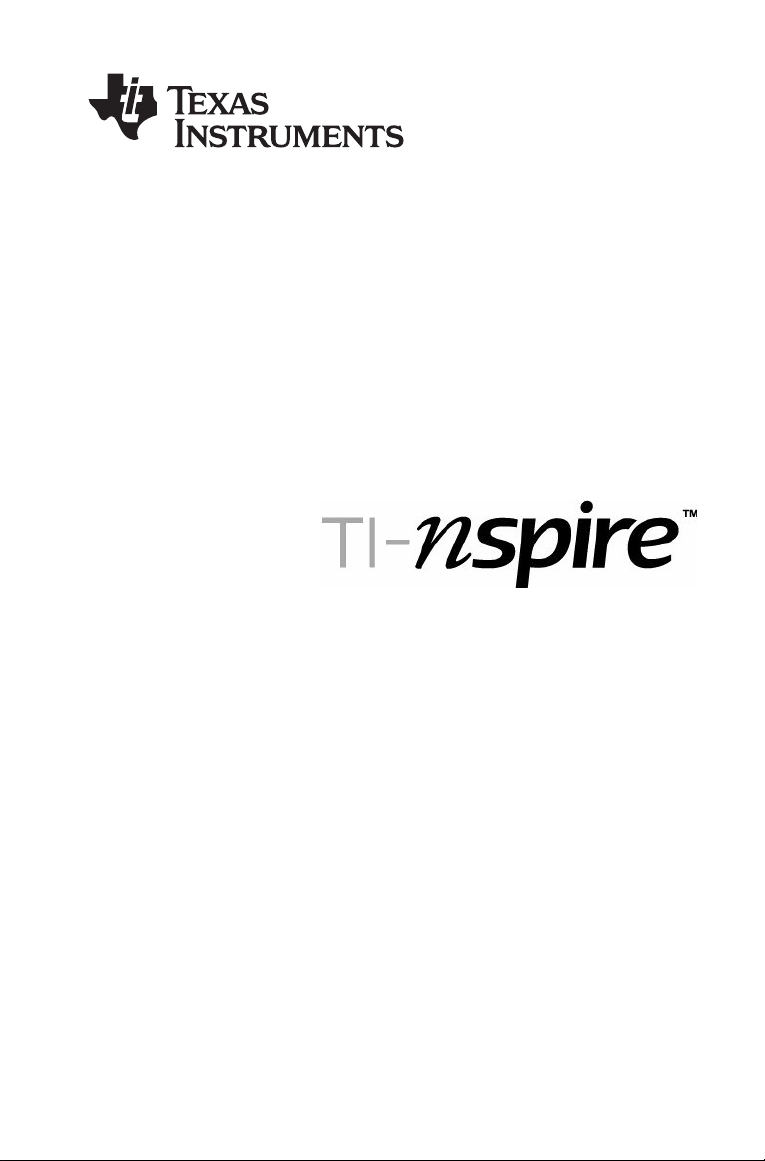
Software simbolico e
dinamico per la
matematica e le scienze
sperimentali
La presente Guida è relativa alla versione 1.4 del software TI-Nspire.
Per ottenere la versione più aggiornata della documentazione, visitare il
sito education.ti.com/guides.
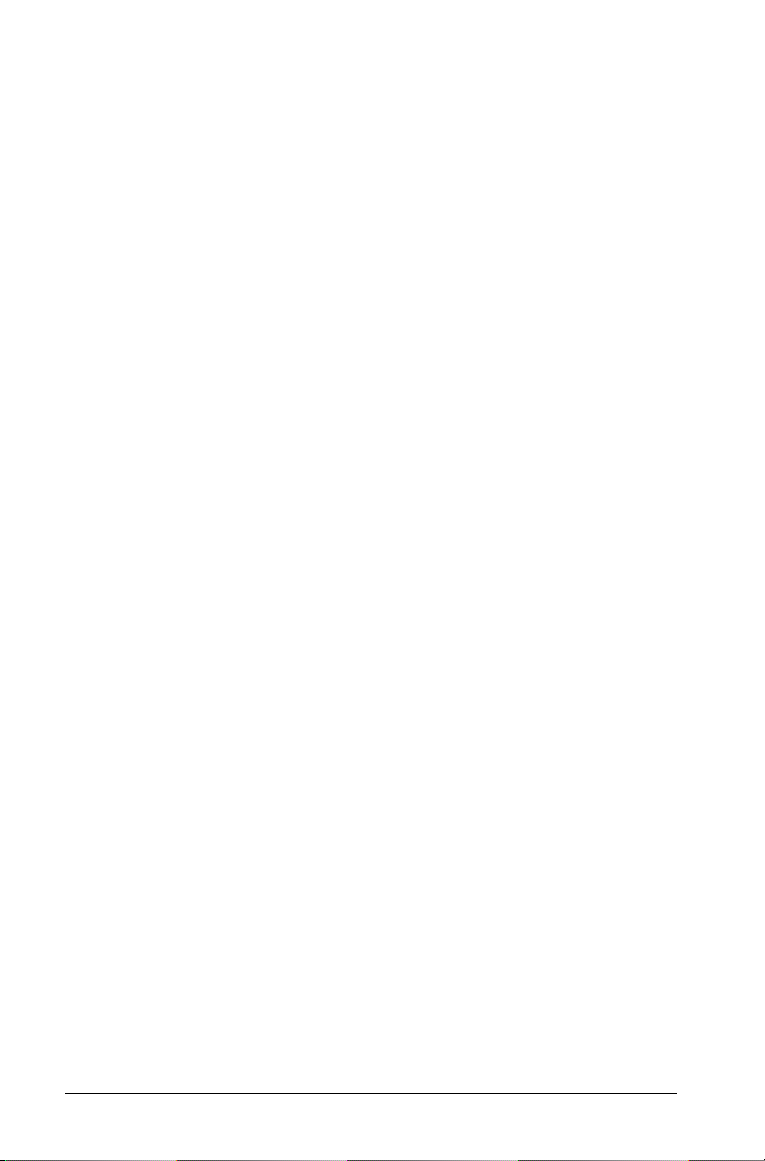
Informazioni importanti
Salvo per quanto dichiarato espressamente nella licenza che accompagna
un programma, Texas Instruments non rilascia alcuna garanzia, esplicita o
implicita, incluse fra le altre le garanzie implicite di commerciabilità e di
idoneità ad uno scopo particolare, per quanto riguarda programmi o
materiali cartacei e rende disponibili tali materiali esclusivamente su base
"tal quale." In nessun caso Texas Instruments è responsabile verso
chicchessia di danni speciali, collaterali, incidentali o consequenziali in
relazione con o derivanti dall'acquisto o dall’uso di questi materiali, e la
sola ed esclusiva responsabilità di Texas Instruments, indipendentemente
dalla forma dell'azione, non supera l'importo indicato nella licenza per il
programma. Inoltre Texas Instruments non è responsabile di
rivendicazioni di alcun genere contro l'uso di questi materiali da parte di
chiunque.
Licenza
Leggere per intero la licenza installata in C:\Program Files\TI
Education\TI-Nspire
© 2008 Texas Instruments Incorporated
Macintosh®, Windows®, Excel®, Vernier EasyLink®, EasyTemp®,
Go!®Link, Go!®Motion, e Go!®Temp sono marchi dei rispettivi
proprietari.
.
ii
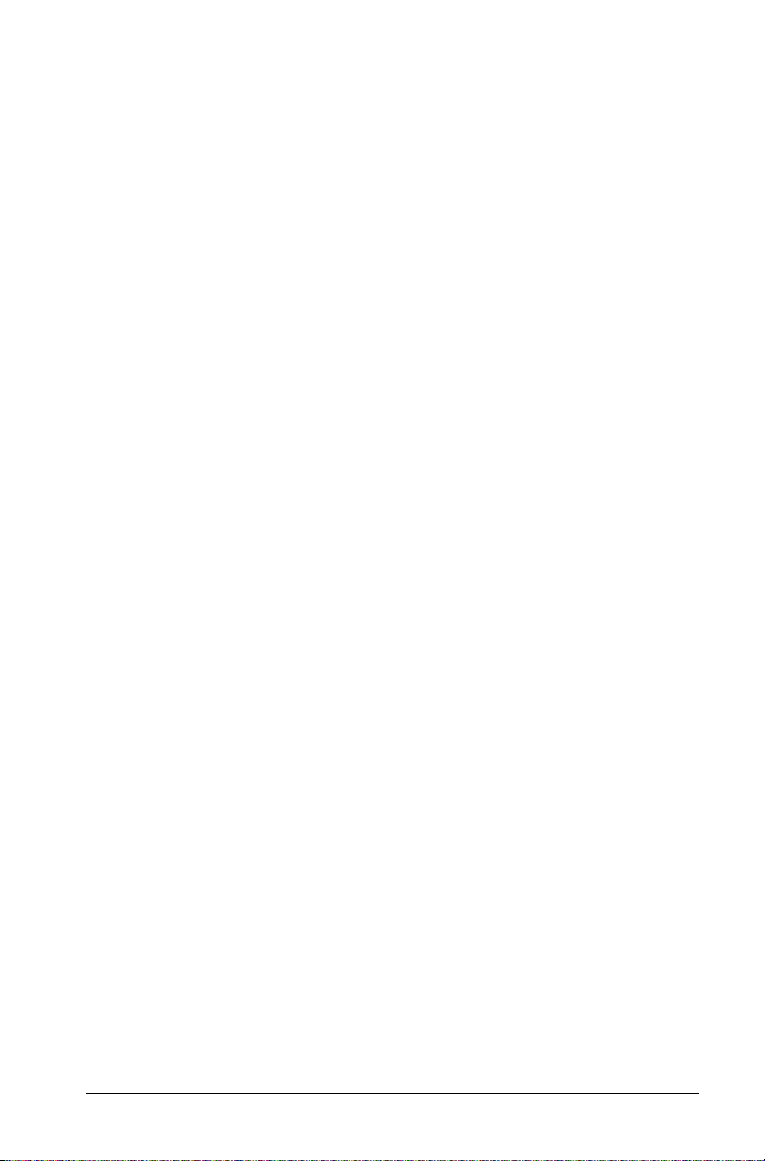
Sommario
Informazioni importanti ...............................................................ii
Licenza .................................................................................... ii
Introduzione............................................................................1
Software per computer TI-Nspire™ per la matematica
e le scienze sperimentali ..........................................................1
Come si usa questa Guida.............................................................. 1
Guida introduttiva..................................................................3
Esame del software per desktop TI-Nspire™................................ 3
Utilizzo di menu e icone delle barre degli strumenti .................. 4
Opzioni dei menu e delle barre degli strumenti................... 4
Definizione delle impostazioni.................................................... 11
Modifica della lingua............................................................ 11
Controllo delle impostazioni del documento......................11
Applicazione delle Impostazioni documento al
sistema ............................................................................. 13
Modifica delle proprietà libreria.......................................... 13
Controllo delle viste del desktop................................................. 14
Modifica della vista del desktop .......................................... 14
Utilizzo della vista Normale.................................................. 15
Utilizzo della vista Schermo del palmare............................. 15
Utilizzo della vista Presentazione ........................................ 16
Utilizzo della tastiera virtuale .....................................................17
Visualizzazione della tastiera...............................................17
Finalità degli strumenti di TI-Nspire™........................................ 17
Uso di variabili....................................................................... 18
Utilizzo del Catalogo per accedere ai comandi................... 18
Apertura del Catalogo.......................................................... 19
Introduzione di caratteri speciali o modelli
matematici....................................................................... 19
Cattura e visualizzazione di screenshot............................... 20
Operazioni con i documenti .................................................23
Creazione di un nuovo documento............................................. 23
Salvataggio di documenti............................................................ 24
Salvataggio di un documento con un nuovo nome............ 24
Operazioni con le applicazioni.................................................... 25
Inserimento di un’applicazione in una pagina.................... 25
Utilizzo di più applicazioni in una stessa pagina ................ 28
Modifica del layout di pagina per applicazioni
multiple............................................................................ 28
iii
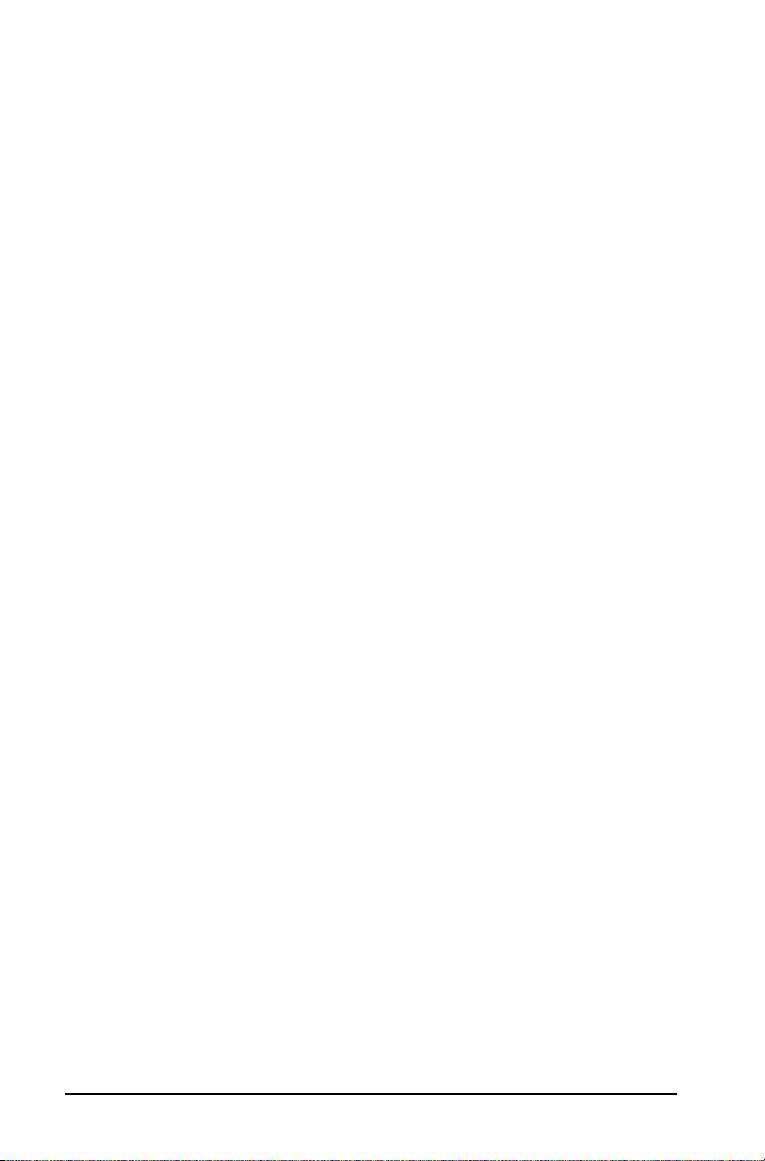
Scambio di applicazioni in una pagina ................................30
Operazioni con attività e pagine.................................................31
Inserimento di un’attività in un documento........................31
Aggiunta di una pagina a un’attività...................................31
Selezione e spostamento di pagine con
l’Ordinatore pagine.........................................................32
Selezione di pagine ...............................................................32
Eliminazione di pagine..........................................................33
Apertura di file di LearningCheck™............................................33
Tipi di elementi di LearningCheck™ che
possono essere convertiti ................................................33
Apertura di elementi di LearningCheck™...........................34
Informazioni importanti sulla conversione degli
elementi ...........................................................................34
Stampa di documenti ...................................................................35
Utilizzo dell’anteprima di stampa ........................................36
Uso di variabili...................................................................... 37
Collegamento di valori nelle pagine...........................................37
Creazione di variabili.............................................................37
Considerazioni particolari per le variabili............................40
Controllo del valore di una variabile tramite
l'applicazione Calcolatrice...............................................42
Uso (collegamento) di variabili.............................................42
Rimozione di una variabile collegata...................................45
Utilizzo di Calcolatrice.......................................................... 47
Guida introduttiva a Calcolatrice.................................................47
Prima di cominciare...............................................................53
Introduzione e calcolo di espressioni matematiche ...................53
Opzioni per l'inserimento di espressioni..............................53
Introduzione di semplici espressioni matematiche .............53
Controllo della forma di un risultato...................................54
Inserimento di comandi dal Catalogo..................................55
Utilizzo di un modello di espressione ..................................56
Creazione di matrici ..............................................................57
Inserimento di una riga o colonna in una matrice..............58
Introduzione di espressioni utilizzando una
procedura guidata...........................................................58
Creazione di una funzione piecewise (definita a tratti) .....60
Sospensione di un calcolo.....................................................60
Operazioni con variabili...............................................................60
Memorizzazione di un valore in una variabile....................61
Metodi alternativi per la memorizzazione di una
variabile............................................................................61
iv
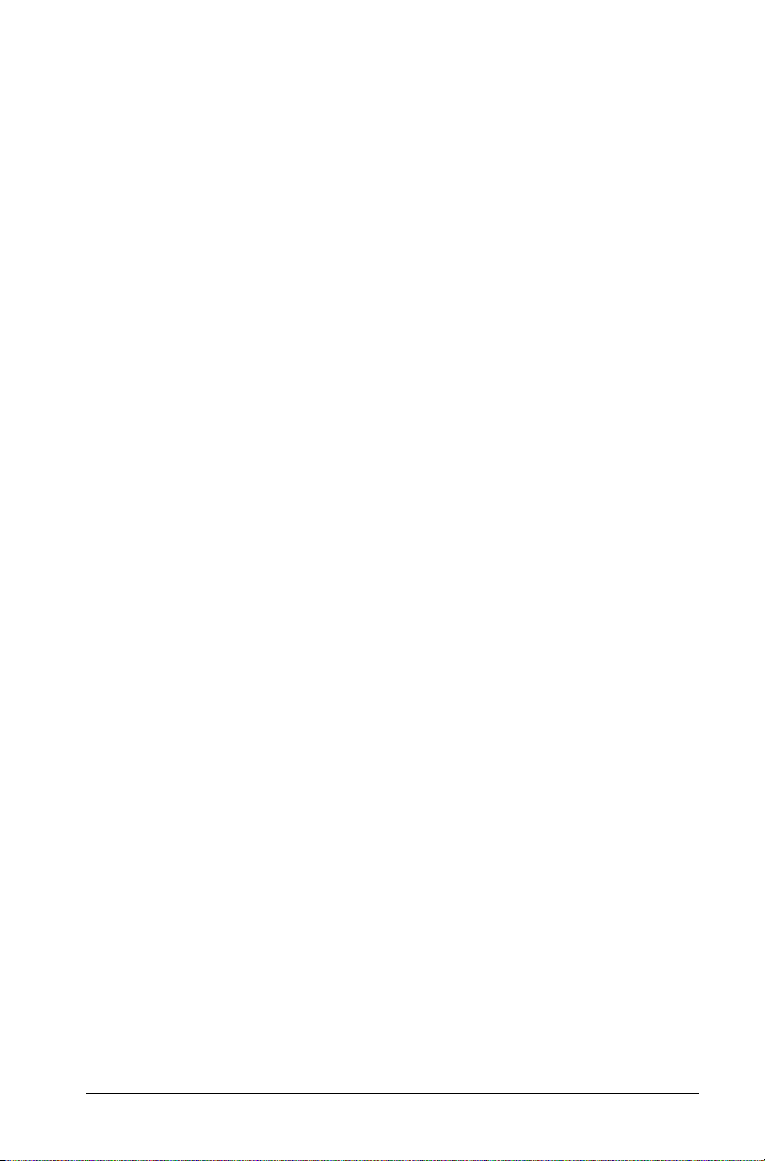
Controllo del valore di una variabile ...................................62
Utilizzo di una variabile in un calcolo.................................. 62
Aggiornamento di una variabile.......................................... 62
Tipi di variabile...................................................................... 63
Introduzione di più istruzioni sulla riga di
introduzione.................................................................... 63
Regole per l'attribuzione di nomi alle variabili .................. 63
Riutilizzo dell'ultimo risultato.............................................. 65
Sostituzione momentanea di un valore per una
variabile ........................................................................... 66
Creazione di funzioni e programmi definiti dall'utente ........... 66
Definizione di una funzione composta da una sola
riga ................................................................................... 66
Definizione di una funzione composta da più righe
utilizzando i modelli ....................................................... 66
Definizione manuale di una funzione composta
da più righe ..................................................................... 68
Definizione di un programma.............................................. 69
Richiamo di una definizione di funzione o di programma 70
Modifica di espressioni di Calcolatrice........................................ 71
Posizionamento del cursore in un'espressione.................... 71
Inserimento di elementi aggiuntivi in un'espressione
nella riga di introduzione............................................... 71
Selezione di una parte di espressione..................................71
Eliminazione di tutta o parte di un'espressione dalla
riga di introduzione ........................................................72
Calcoli finanziari........................................................................... 72
Utilizzo del Risolutore finanziario ....................................... 72
Funzioni finanziarie incluse..................................................73
Operazioni con la cronologia di Calcolatrice.............................. 74
Visualizzazione della cronologia di Calcolatrice................. 74
Riutilizzo di un'espressione o di un risultato
precedente....................................................................... 75
Eliminazione di un'espressione dalla cronologia................ 75
Azzeramento della cronologia di Calcolatrice .................... 76
Utilizzo di Grafici e geometria .............................................77
Guida introduttiva a Grafici e geometria ................................... 77
Guida introduttiva a Grafici e geometria............................ 78
Il menu Strumenti.........................................................................78
Utilizzo del menu contestuale.............................................. 88
Area di lavoro............................................................................... 89
Vista grafico........................................................................... 89
Vista geometria piana........................................................... 90
Finestra analitica ................................................................... 91
v
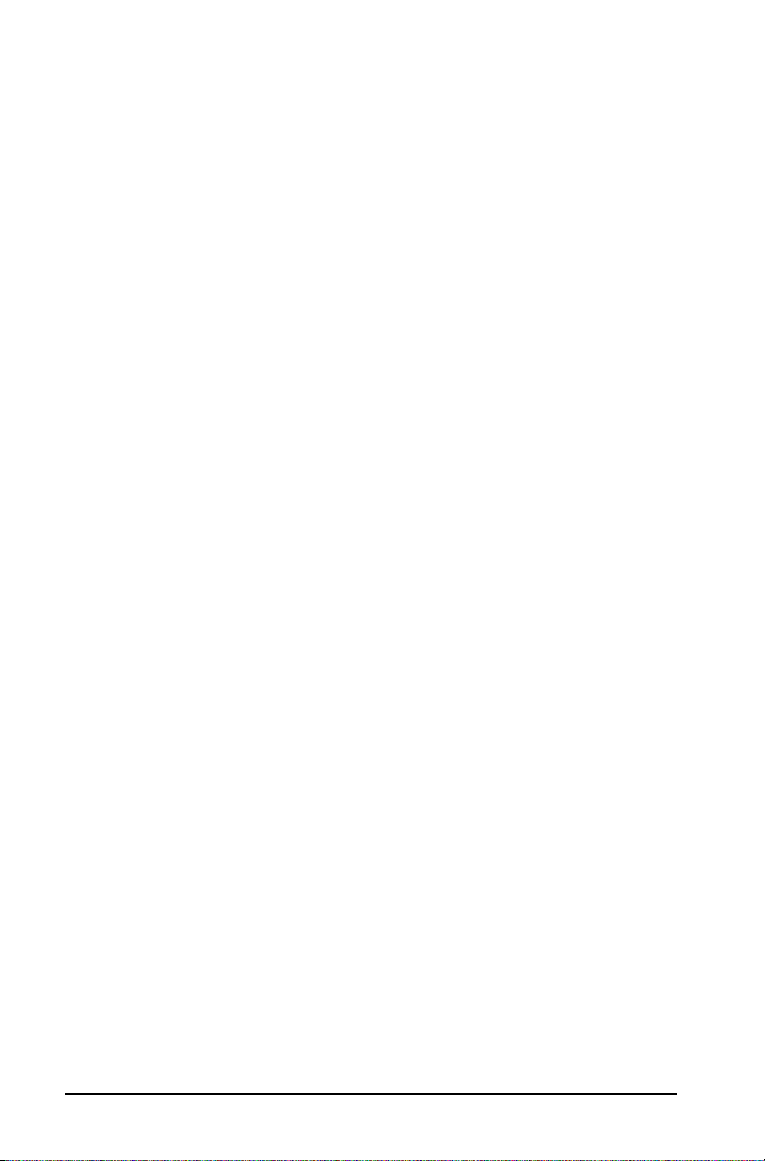
Per rimuovere la finestra analitica dall'area di lavoro ........92
Creazione e manipolazione di assi .......................................95
Spostamento nell'area di lavoro...........................................98
Attivazione o disattivazione della griglia............................98
Collegamento di un oggetto alla griglia .............................99
Strumento Zoom..................................................................100
Controllo del contenuto della pagina................................104
Riga di introduzione...................................................................104
Funzioni addizionali di Grafici e geometria..............................105
Scelte rapida da tastiera......................................................105
Utilizzo dei tasti Tab e freccia.............................................105
Utilizzo dei cursori a scorrimento.......................................106
Apertura ed esportazione di file ........................................109
Impostazione degli attributi............................................... 110
Modifica dello spessore e dello stile di una linea
o di un contorno............................................................114
Blocco di valori e punti misurati.........................................114
Operazioni con le funzioni.........................................................116
Utilizzo della riga di introduzione .....................................116
Utilizzo del pulsante Espandi della riga di
introduzione .................................................................117
Rappresentazione grafica di una famiglia di
funzioni ..........................................................................117
Utilizzo dello strumento Testo per introdurre
funzioni ..........................................................................118
Rappresentazione grafica di disequazioni.........................120
Ridenominazione di f(x)......................................................121
Modifica di funzioni............................................................122
Occultamento di una funzione nell'area di lavoro ...........123
Eliminazione di una funzione.............................................123
Svuotamento dell'area di lavoro ...............................................124
Strumento Traccia.......................................................................124
Utilizzo di Traccia grafico....................................................124
Utilizzo di Traccia geometria (Geometry Trace) ................126
Utilizzo di Cancella traccia geometria
(Erase Geometry Trace)..................................................127
Manipolazione manuale di funzioni.........................................128
Manipolazione di un funzione lineare...............................129
Manipolazione di una funzione quadratica......................130
Manipolazione di una funzione seno o coseno.................131
Operazioni con più oggetti contemporaneamente .................131
Selezione di più oggetti contemporaneamente................131
Eliminazione di più selezioni
contemporaneamente...................................................133
Spostamento di più selezioni
contemporaneamente...................................................133
vi
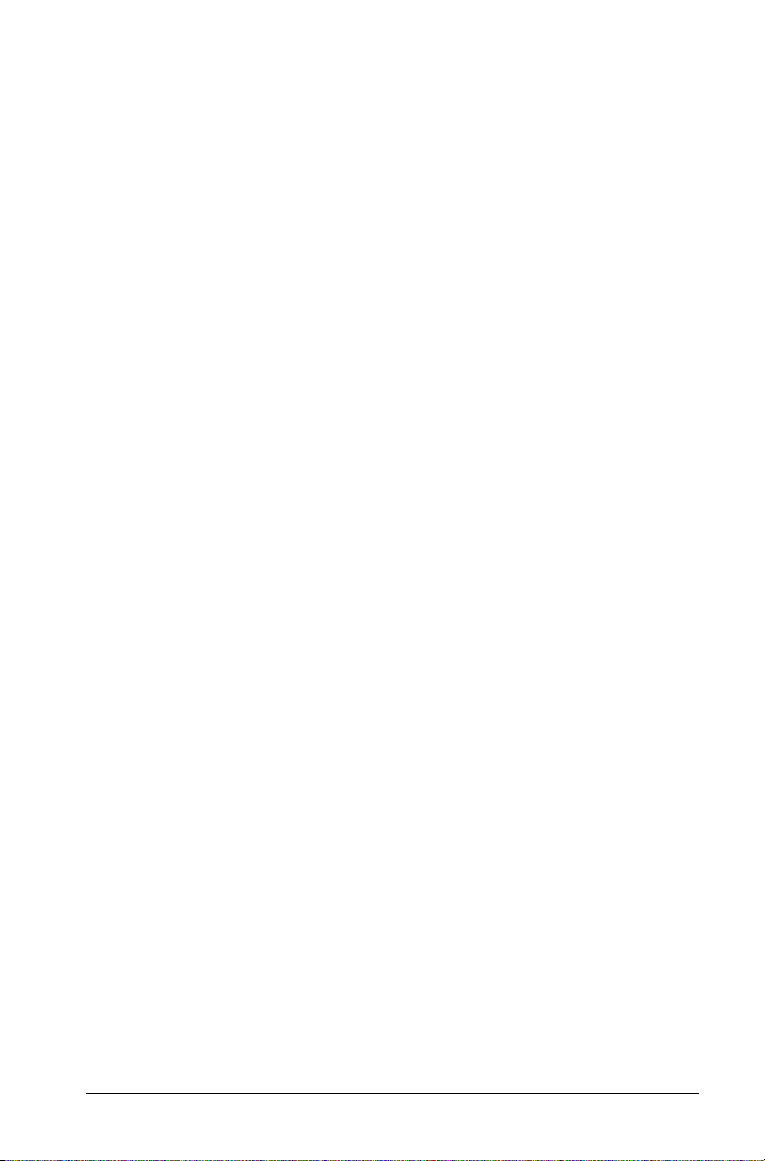
Disegno e operazioni con punti e linee.................................... 133
Punti............................................................................................ 134
Creazione di un punto........................................................ 134
Creazione di un punto su un oggetto specifico ................134
Definizione di uno o più punti di intersezione .................135
Etichettatura (identificazione) di un punto ...................... 135
Attribuzione di nome a un punto ..................................... 137
Ridefinizione di un punto................................................... 137
Oggetti lineari ............................................................................ 138
Creazione di una retta........................................................138
Creazione di una semiretta ................................................139
Creazione di un segmento di retta .................................... 140
Creazione di un segmento di retta con
punto medio definito.................................................... 140
Creazione di una retta parallela ........................................ 142
Creazione di una retta perpendicolare.............................. 142
Creazione di un vettore...................................................... 143
Spostamento di un vettore................................................. 144
Ridimensionamento di un vettore..................................... 144
Creazione di una tangente................................................. 145
Creazione e operazioni con gli oggetti (figure)....................... 145
Creazione di una circonferenza .........................................146
Spostamento di una circonferenza .................................... 146
Ridimensionamento di una circonferenza.........................147
Creazione di un triangolo................................................... 149
Spostamento di un triangolo .............................................150
Modifica della forma di un triangolo ................................ 150
Creazione di un rettangolo ................................................ 150
Creazione di un poligono................................................... 151
Spostamento di un poligono.............................................. 153
Modifica della forma di un poligono................................. 153
Creazione di un poligono regolare.................................... 153
Creazione di un arco di circonferenza............................... 154
Trasporto di misure .................................................................... 156
Trasporto di una misura...................................................... 156
Trasporto di un elemento testuale numerico
su un asse ....................................................................... 157
Trasporto di una misura su una circonferenza.................. 158
Misura di grafici e oggetti ......................................................... 159
Identificazione di equazioni di circonferenze
e rette............................................................................. 159
Misura della lunghezza....................................................... 160
Determinazione dell'area di un cerchio, poligono,
rettangolo o triangolo.................................................. 161
Determinazione del perimetro di un cerchio, poligono,
rettangolo o triangolo.................................................. 162
vii
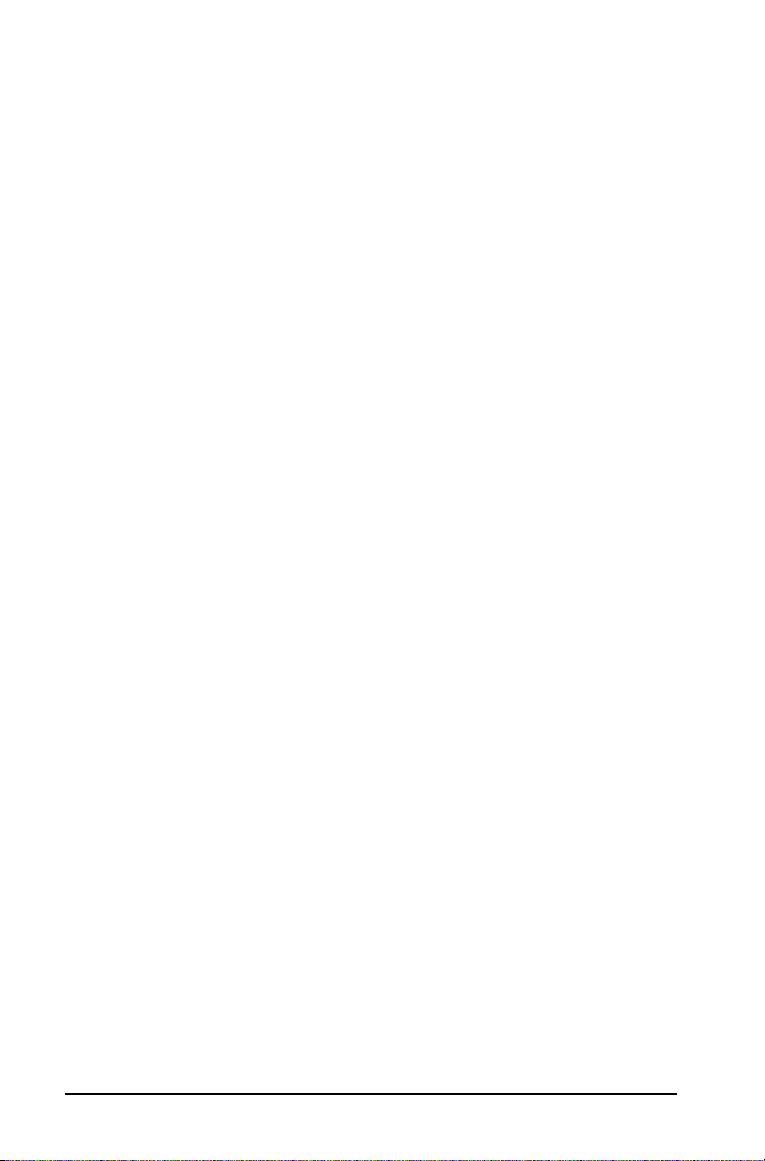
Determinazione della misura di un angolo.......................162
Definizione di un angolo con tre punti .............................163
Riposizionamento di un valore misurato...........................164
Determinazione della pendenza di una retta,
semiretta, segmento o vettore .....................................164
Aggiunta di testo all'area di lavoro ...................................165
Spostamento di testo ..........................................................166
Utilizzo dello strumento Calcola ........................................166
Esplorazione di funzioni, grafici e oggetti................................167
Determinazione dei punti di interesse: zeri,
minimi, massimi .............................................................168
Determinazione dell'integrale definito di una
funzione .........................................................................169
Determinazione della derivata di una funzione
in un punto (pendenza) ................................................170
Trasformazioni ............................................................................171
Simmetria centrale ..............................................................172
Simmetria assiale .................................................................172
Traslazione ...........................................................................173
Rotazione.............................................................................174
Dilatazione (omotetia)........................................................175
Altri metodi di esame di un grafico...........................................177
Asse di un segmento definito su una retta........................177
Asse di un segmento ...........................................................178
Asse di un segmento implicito............................................179
Bisezione di un angolo........................................................180
Bisezione di un angolo implicito........................................181
Creazione di un luogo geometrico.....................................182
Animazione di oggetti ...............................................................184
Animazione di un punto su un oggetto ............................184
Pannello di controllo dell'animazione...............................185
Modifica dell'animazione di un punto in movimento...... 186
Pausa e ripresa dell'animazione .........................................186
Reset dell'animazione .........................................................187
Interruzione dell'animazione .............................................187
Operazioni con i diagrammi ......................................................187
Creazione di un diagramma a dispersione ........................187
Utilizzo di Foglio elettronico ............................................. 193
Guida introduttiva alle tabelle ..................................................193
Prima di cominciare.............................................................197
Spostamento in una tabella................................................197
Inserimento di un intervallo di celle in una formula.........199
Metodi di introduzione dei dati in una tabella................. 200
viii

Introduzione di un'espressione matematica,
un testo o una formula di foglio di calcolo................. 201
Operazioni con singole celle di una tabella ............................. 202
Creazione di riferimenti cella assoluti e relativi................ 202
Inserimento di comandi dal Catalogo................................ 204
Eliminazione del contenuto di una cella
o di un blocco di celle ................................................... 205
Copia di una cella o di un blocco di celle ..........................206
Compilazione di celle adiacenti ......................................... 208
Condivisione del valore di una cella come
variabile ......................................................................... 208
Collegamento di una cella a una variabile........................ 209
Come evitare conflitti di nome ..........................................209
Operazioni con righe e colonne di dati .................................... 211
Selezione di una riga o colonna......................................... 211
Ridimensionamento di una riga o una colonna................ 211
Inserimento di una riga o di una colonna vuota............... 212
Eliminazione di righe o di colonne intere ......................... 212
Copia di righe o di colonne ................................................213
Spostamento di una colonna.............................................. 214
Cancellazione dei dati delle colonne........................................ 215
Ordinamento dei dati ................................................................ 217
Ordinamento di un intervallo di celle in una colonna...... 217
Ordinamento di una regione rettangolare ....................... 218
Ordinamento di colonne intere .........................................219
Generazione di colonne di dati................................................. 220
Creazione di valori di colonna sulla base di
un'altra colonna ............................................................221
Generazione di una lista di numeri casuali ....................... 222
Generazione di una successione numerica........................ 222
Creazione e condivisione di dati di foglio di
calcolo come liste..................................................................225
Condivisione di una colonna di tabella
come variabile di lista ................................................... 225
Collegamento a una variabile esistente ............................ 227
Inserimento di un elemento in una lista............................ 228
Eliminazione di un elemento da una lista......................... 228
Rappresentazione grafica dei dati di un foglio di calcolo....... 229
Acquisizione di dati da Grafici e geometria ............................. 231
Acquisizione manuale di dati............................................. 231
Acquisizione automatica di dati......................................... 233
Creazione di tabelle di funzione...............................................235
Visualizzazione e occultamento di tabelle di
funzione......................................................................... 235
Generazione di una tabella di funzione............................ 236
ix

Inserimento di una tabella di funzione da Grafici e
geometria.......................................................................237
Visualizzazione di valori in una tabella di funzione .........238
Modifica di una funzione....................................................239
Modifica delle impostazioni di una tabella
di funzione.....................................................................239
Eliminazione di una colonna nella tabella
della funzione................................................................239
Utilizzo dei dati di una tabella per l'analisi statistica...............240
Rappresentazione grafica di dati statistici.........................240
Calcoli statistici............................................................................241
Esecuzione di un calcolo statistico......................................241
Calcoli statistici supportati..................................................244
Regressione lineare multipla (MultReg).............................247
Distribuzioni................................................................................ 248
Calculating distributions.....................................................249
Funzioni di distribuzione supportate................................. 250
Intervalli di confidenza...............................................................255
Intervalli di confidenza supportati.....................................255
Test statistici (Stat Tests).............................................................258
Test statistici supportati ......................................................258
Descrizione degli input statistici................................................264
Scambio di dati con un altro software per computer ..............266
Esempio - Copia di dati da TI DataEditor...........................266
Esempio - Copia di celle da un foglio di
calcolo di Excel®............................................................268
Utilizzo di Dati e statistiche ............................................... 271
Menu dello strumento ...............................................................272
Guida introduttiva a Dati e statistiche ......................................280
Creazione di diagrammi dai dati di un foglio di calcolo..........280
Tracciamento dei dati utilizzando lo strumento
Grafico rapido................................................................280
Tracciamento di dati in una nuova pagina di
Dati e statistiche ............................................................284
Tipi di diagramma numerici.......................................................289
Diagramma a punti .............................................................289
Creazione di un diagramma a punti ..................................289
Diagrammi a riquadri .................................................................290
Per trasformare il diagramma a riquadri modificato
in un diagramma a riquadri standard ..........................292
Estensione delle aste del diagramma a riquadri ...............293
Visualizzazione dei dati anomali del diagramma
a riquadri........................................................................295
Istogrammi...........................................................................297
x
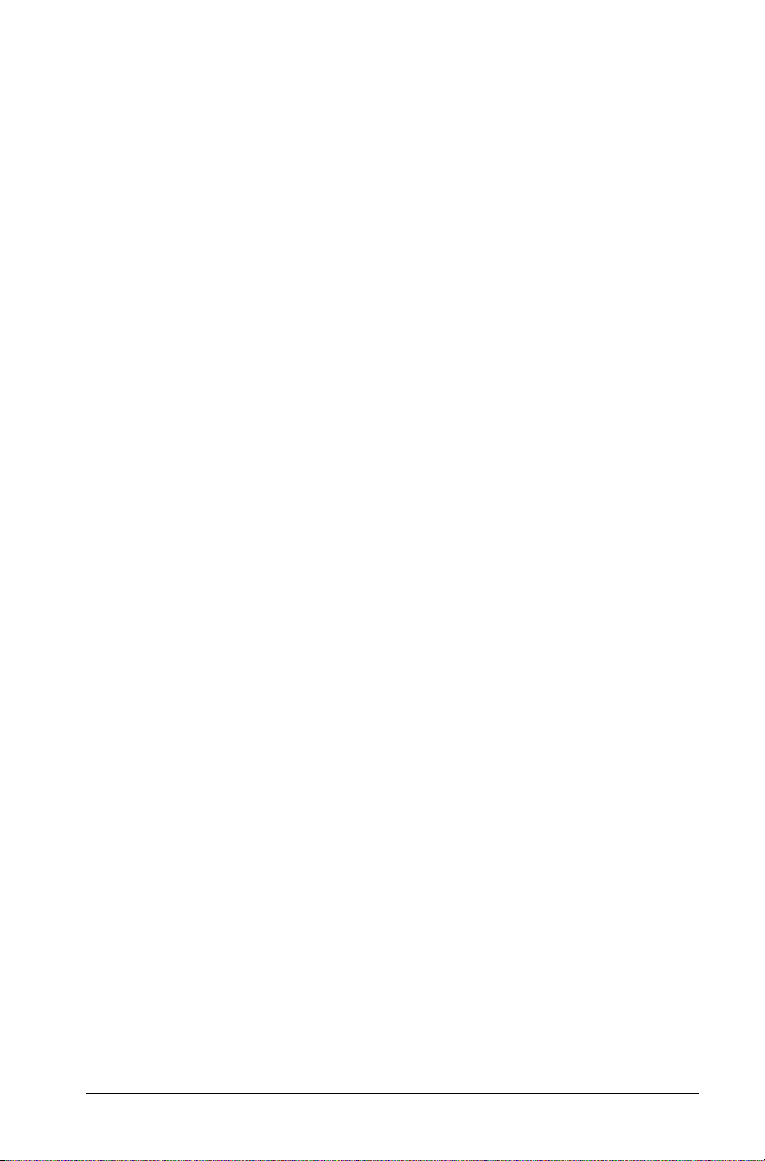
Creazione di un istogramma .............................................. 297
Regolazione interattiva delle barre................................... 299
Regolazione delle barre tramite l'inserimento
di valori .......................................................................... 301
Rappresentazioni della probabilità normale............................ 304
Creazione di una rappresentazione della probabilità
normale.......................................................................... 305
Diagrammi a dispersione ........................................................... 305
Dall'area di lavoro di Foglio elettronico............................ 305
Dall'area di lavoro di Dati e statistiche.............................. 306
Diagrammi X-Y ........................................................................... 308
Creazione di diagrammi multipli ....................................... 308
Tipi di diagramma categorici.....................................................309
Diagrammi a punti ..................................................................... 310
Creazione di un diagramma a punti.................................. 310
Diagrammi a barre.............................................................. 312
Grafici a torta ...................................................................... 314
Tracciamento dei dati utilizzando una
divisione categorica....................................................... 316
Esplorazione dei dati..................................................................319
Selezione di più punti contemporaneamente................... 321
Selezione di un intervallo di punti..................................... 323
Modifica della scala di un grafico ...................................... 328
Traslazione........................................................................... 329
Aggiunta di una linea mobile ............................................332
Rotazione di una linea mobile ........................................... 334
Visualizzazione delle curve di regressione ........................336
Visualizzazione dei quadrati dei residui............................ 337
Visualizzazione di un diagramma dei residui.................... 338
Rimozione di un diagramma dei residui............................339
Utilizzo degli strumenti di Finestra/Zoom
(Window/Zoom).................................................................... 341
Rappresentazione grafica di funzioni....................................... 343
Rappresentazione grafica di funzioni con
lo strumento Plot Function (Traccia funzione) ............ 343
Inserimento di funzioni da altre applicazioni................... 344
Modifica di una funzione ...................................................347
Utilizzo di funzioni di Dati e statistiche in
altre applicazioni...........................................................347
Utilizzo di Mostra PDF normale ......................................... 348
Utilizzo di Ombreggiatura sotto funzione........................ 349
Utilizzo di Traccia grafico........................................................... 350
Utilizzo di altri strumenti di Dati e statistiche.......................... 352
Inserimento di testo............................................................ 352
Occultamento del testo ...................................................... 353
Utilizzo dei cursori a scorrimento ......................................353
xi
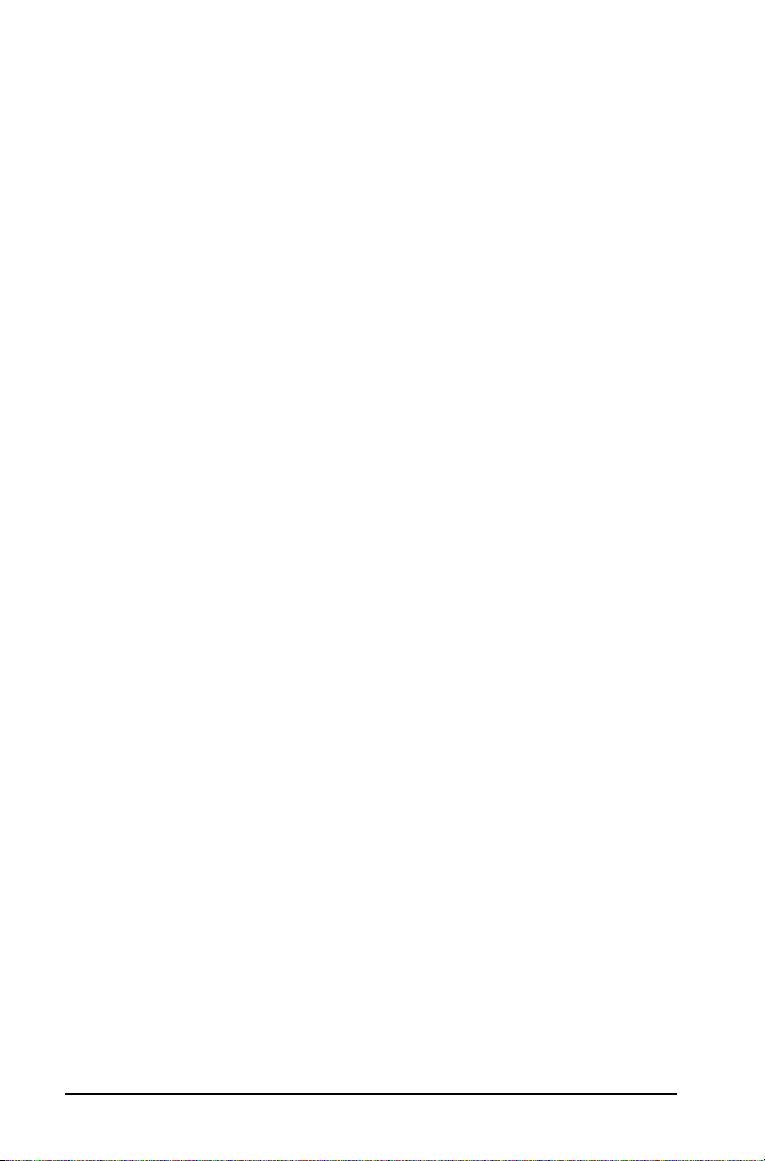
Utilizzo degli strumenti statistici ...............................................357
Utilizzo di Notes.................................................................. 359
Guida introduttiva a Notes ........................................................359
Menu dello strumento Notes.....................................................360
Prima di cominciare.............................................................361
Area di lavoro di Notes...............................................................361
Modelli di Notes..........................................................................362
Applicazione di un modello di Notes.................................362
Utilizzo del modello Q&A ...................................................362
Utilizzo del modello Dimostrazione...................................362
Inserimento di commenti ...........................................................363
Formattazione di testo in Notes ................................................363
Selezione di testo ................................................................364
Applicazione di un formato del testo................................364
Inserimento di simboli di figure geometriche...................364
Introduzione e calcolo di espressioni matematiche .................365
Introduzione di un'espressione ..........................................365
Calcolo di un'espressione....................................................365
Calcolo di una parte di espressione...................................365
Utilizzo di Domanda ........................................................... 367
Barra degli strumenti di Domanda............................................367
Come spostarsi nell'applicazione Domanda .............................367
Risposta alle domande ...............................................................367
Risposta a domande a risposta unica .................................368
Risposta a domande con risposte multiple........................368
Operazioni con le librerie di TI-Nspire™............................ 369
Che cos’è una libreria? ...............................................................369
Creazione di librerie e oggetti libreria......................................370
Oggetti libreria privata e pubblica............................................370
Utilizzo di abbreviazioni e nomi estesi ..............................371
Utilizzo di oggetti libreria..........................................................371
Utilizzo di un oggetto libreria pubblica.............................372
Utilizzo di un oggetto libreria privata...............................372
Creazione di collegamenti ad oggetti libreria..........................373
Librerie incluse............................................................................373
Ripristino di una libreria inclusa................................................373
Modifica della cartella librerie designata .................................374
Programmazione ................................................................ 377
Descrizione dell’Editor di programmi........................................377
Menu dell’Editor di programmi.................................................379
xii
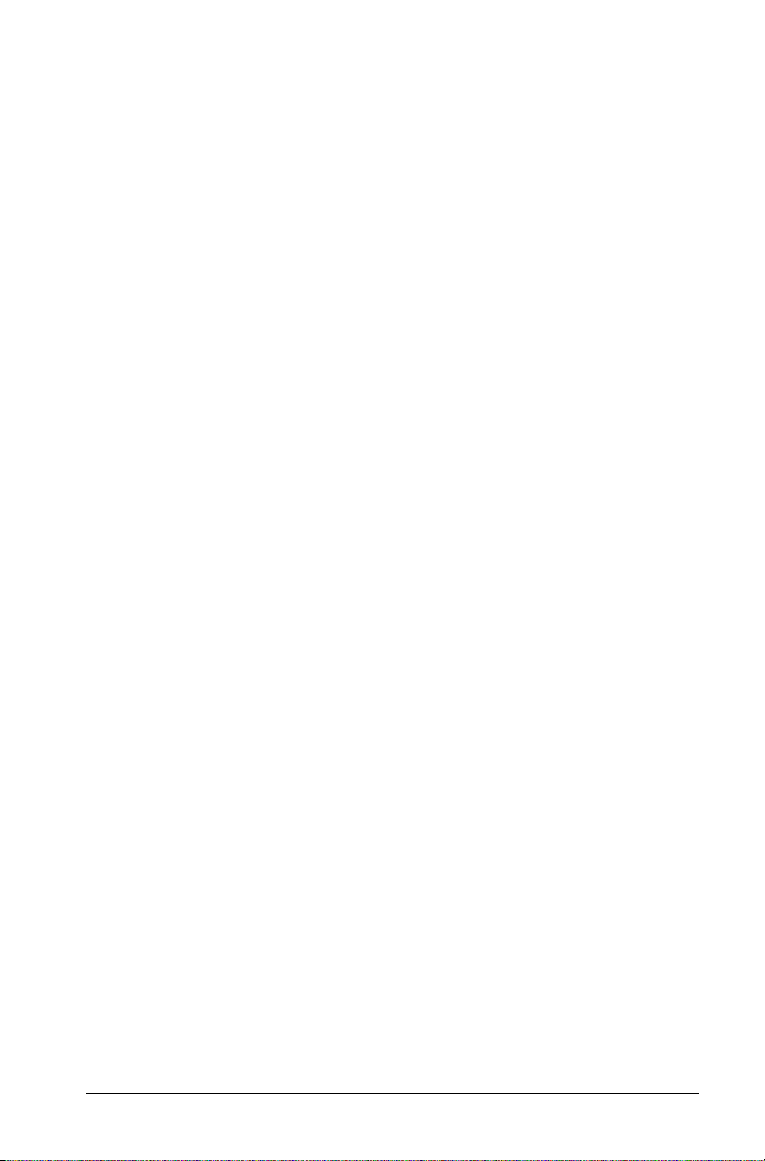
Definizione di un programma o di una funzione.................... 382
Avvio di una nuova sessione di Editor di programmi ....... 382
Introduzione di righe in una funzione o in
un programma............................................................... 383
Inserimento di commenti.................................................... 384
Controllo della sintassi........................................................ 385
Salvataggio della funzione o del programma................... 386
Visualizzazione di un programma o di una
funzione esistente ................................................................386
Apertura di una funzione o di un programma esistente......... 387
Importazione di un programma da una libreria ......................387
Creazione di una copia di una funzione o di
un programma...................................................................... 388
Ridenominazione di un programma o di una funzione .......... 388
Modifica del livello di accesso libreria ...................................... 389
Ricerca di testo ........................................................................... 389
Ricerca e sostituzione di testo ................................................... 390
Chiusura della funzione o del programma corrente................ 390
Esecuzione di programmi e calcolo di funzioni........................ 391
Utilizzo di abbreviazioni e nomi estesi.............................. 391
Utilizzo di una funzione o di un programma libreria
pubblica ......................................................................... 391
Utilizzo di una funzione o di un programma
libreria privata............................................................... 392
Esecuzione di un programma o di una funzione
non libreria .................................................................... 393
Interruzione di un programma in esecuzione................... 393
Inserimento di valori in un programma.................................... 393
Esempio di passaggio di valori a un programma.............. 394
Visualizzazione delle informazioni ........................................... 395
Utilizzo di variabili locali............................................................ 396
Esempio di variabile locale ................................................. 396
Che cosa provoca un messaggio di errore Variabile
non definita? .................................................................396
Le variabili locali devono essere inizializzate.................... 396
Differenze tra funzioni e programmi .......................................397
Chiamata di un programma da un altro programma.............. 398
Chiamata di un programma separato................................ 398
Definizione e chiamata di una sottoroutine .....................398
Note sull’uso delle sottoroutine......................................... 399
Come evitare errori di definizione circolare...................... 399
Controllo del flusso di una funzione o di un programma ....... 399
Utilizzo di If, Lbl e Goto per controllare il flusso
del programma..................................................................... 400
Comando If.......................................................................... 400
Strutture If...Then...EndIf.................................................... 400
xiii
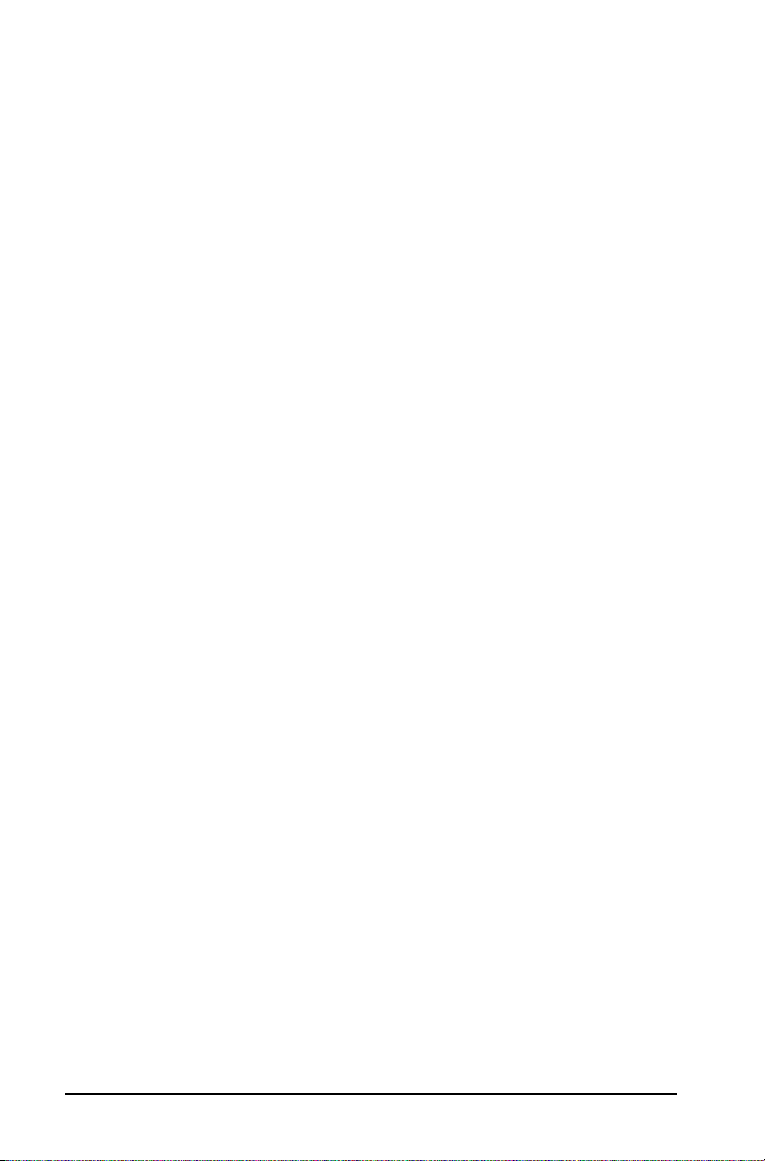
Strutture If...Then...Else... EndIf..........................................401
Strutture If...Then...ElseIf... EndIf .......................................401
Comandi Lbl e Goto.............................................................401
Utilizzo di loop per ripetere un gruppo di comandi ................402
Loop For...EndFor.................................................................402
Loop While...EndWhile........................................................403
Loop Loop...EndLoop ..........................................................405
Ripetizione immediata di un loop......................................405
Loop Lbl e Goto ...................................................................406
Modifica delle impostazioni di modalità ..................................406
Impostazione di una modalità............................................406
Debug di programmi e gestione degli errori............................406
Tecniche di debug................................................................407
Gestione dei comandi di errore..........................................407
Acquisizione dati................................................................ 409
Interfacce dei sensori compatibili..............................................409
Analisi dei dati sperimentali ......................................................409
Avvio della Console Acquisizione dati.......................................410
Utilizzo della funzione di avvio automatico......................410
Avvio manuale della Console Acquisizione dati................411
Guida introduttiva alla Console Acquisizione dati................... 415
Utilizzo della Console Acquisizione dati............................416
Accesso al menu contestuale ..............................................417
Pulsanti della Console Acquisizione dati............................417
Menu della Console Acquisizione dati......................................419
Esecuzione di un esperimento ed acquisizione dei dati...........422
Nomi di variabile di Acquisizione dati.......................................425
Memorizzazione dei dati acquisiti.............................................425
Recupero di risultati dell'esperimento memorizzati................426
Risoluzione dei problemi della Console Acquisizione
dati.........................................................................................426
Appendice: Informazioni generali .................................... 429
Informazioni sul servizio di manutenzione
e riparazione del prodotto TI e sulla garanzia....................429
Indice................................................................................... 431
xiv
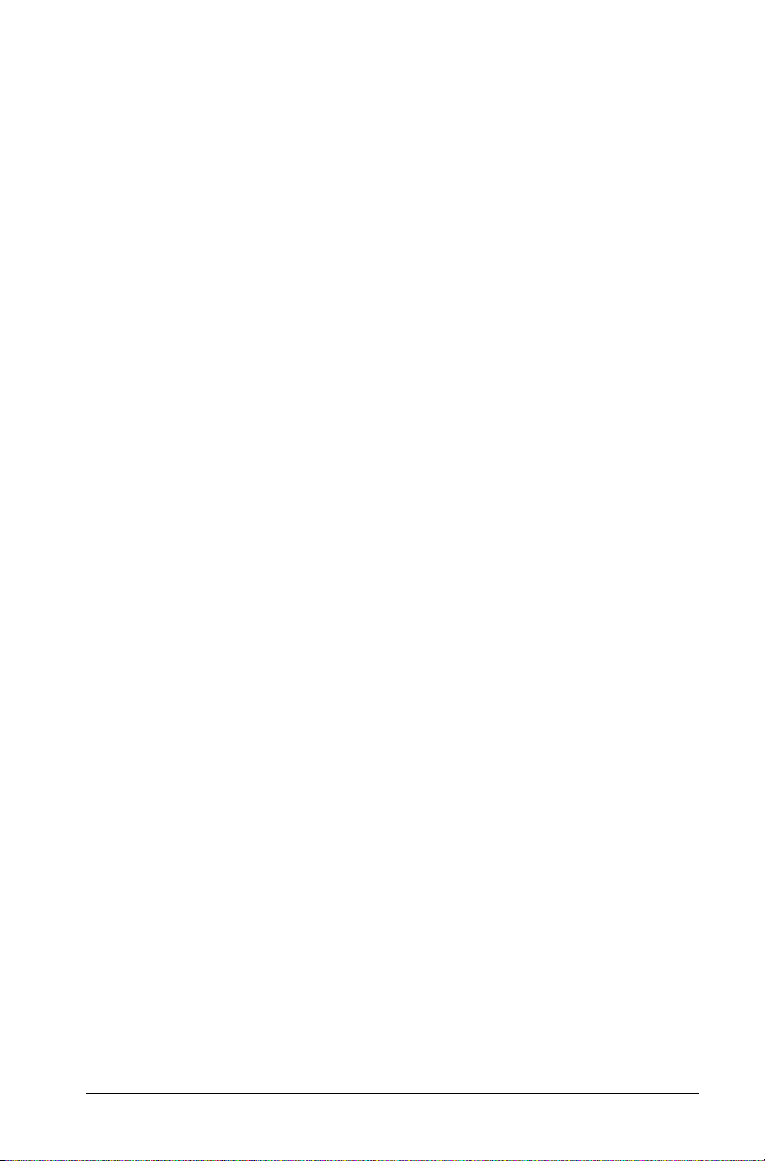
Introduzione
Software per computer TI-Nspire™ per la matematica e le scienze sperimentali
La presente Guida fornisce informazioni sul potente software avanzato
di Texas Instruments, il software per computer TI-Nspire™ per la
matematica e le scienze sperimentali.
Come si usa questa Guida
La Guida contiene i seguenti capitoli:
Guida introduttiva - Fornisce informazioni necessarie per cominciare a
lavorare e offre a studenti e insegnanti una panoramica delle operazioni
fondamentali del software.
Operazioni con i documenti - Fornisce istruzioni per creare e lavorare
con i documenti.
Utilizzo di variabili - Mostra come definire variabili per rappresentare
parti di valori e funzioni e come utilizzarle nelle applicazioni.
Utilizzo di Calcolatrice - Fornisce una panoramica dell’applicazione
Calcolatrice.
Utilizzo di Grafici e geometria - Fornisce una panoramica
dell’applicazione Grafici e geometria.
Utilizzo di Foglio elettronico - Fornisce una panoramica
dell’applicazione Foglio elettronico.
Utilizzo di Notes - Fornisce una panoramica dell’applicazione Notes.
Utilizzo di Dati e statistiche - Fornisce istruzioni per l’uso
dell’applicazione Dati e statistiche per analizzare i dati creati in altre
applicazioni.
Operazioni con le librerie di TI-Nspire™ - Fornisce istruzioni per la
creazione e l’utilizzo delle librerie.
Utilizzo di Editor di programmi - Fornisce istruzioni per creare e
modificare programmi utilizzando l’apposito editor.
Acquisizione dati - Fornisce una panoramica dello strumento
Acquisizione dati.
Informazioni su Assistenza e Garanzia - Include informazioni sui
servizi di assistenza e la garanzia, oltre alle informazioni per contattare il
supporto tecnico.
Introduzione 1
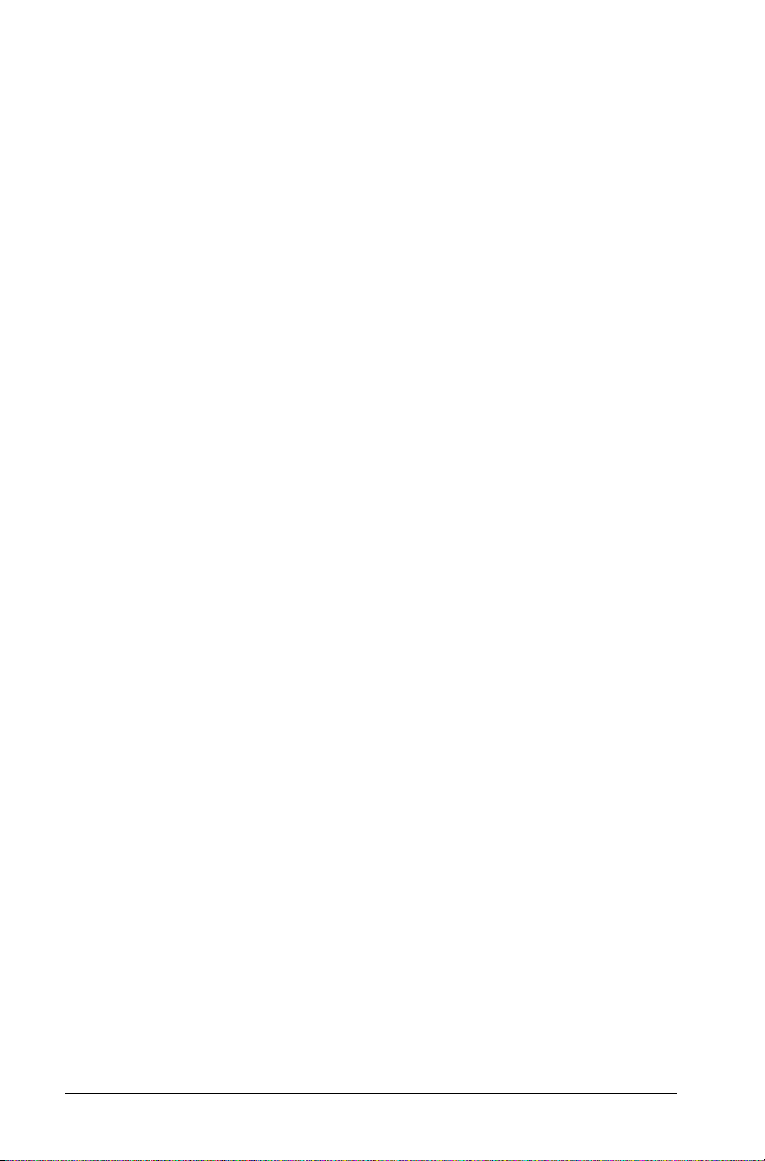
2 Introduzione
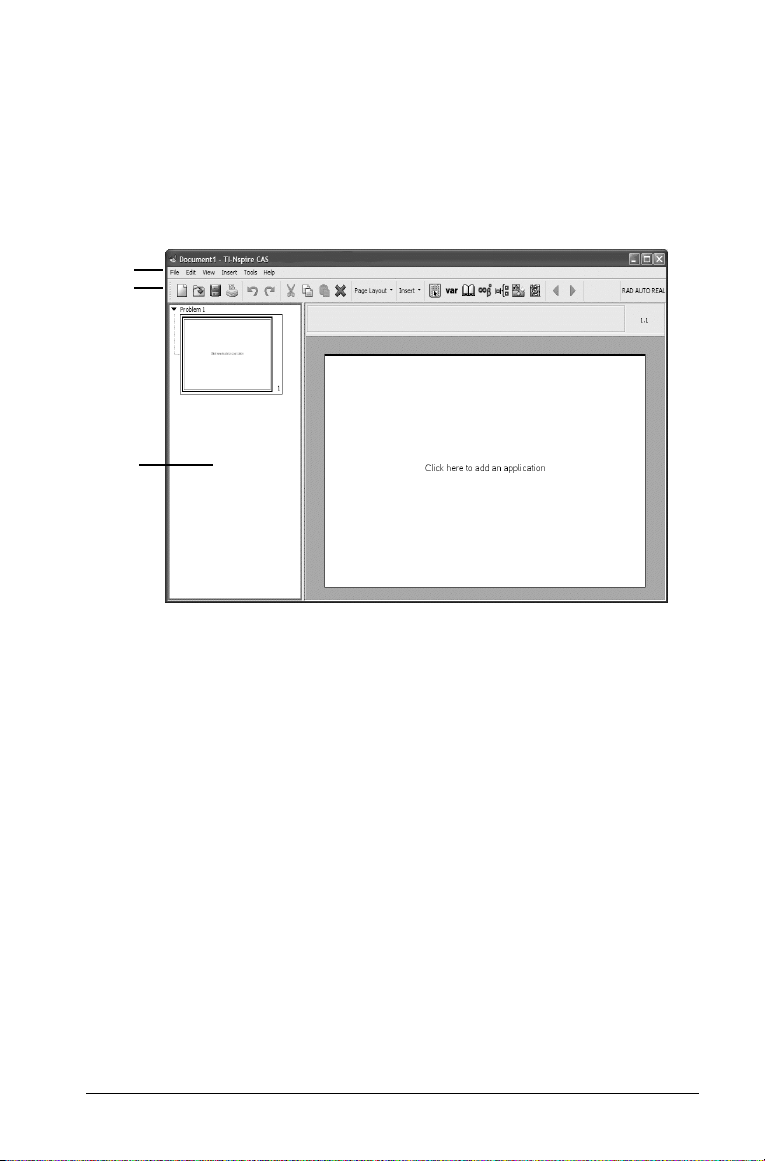
Guida introduttiva
Esame del software per desktop TI-Nspire™
Il software per desktop fornisce gli strumenti per creare documenti e
lavorare con le attività. Lo schermo seguente mostra il menu e le barre
degli strumenti, l’Ordinatore pagine e l’area di lavoro dell’applicazione.
À
Á
Â
Ã
À Barra dei menu - Fornisce gli strumenti per lavorare con i
documenti e modificare le impostazioni di sistema.
Á Barra degli strumenti - Fornisce rapido accesso agli strumenti utili
per lavorare con i documenti.
 Ordinatore pagine - Visualizza una miniatura di ciascuna pagina
del documento.
à Area di lavoro dell’applicazione - Visualizza una singola pagina
del documento.
Guida introduttiva 3
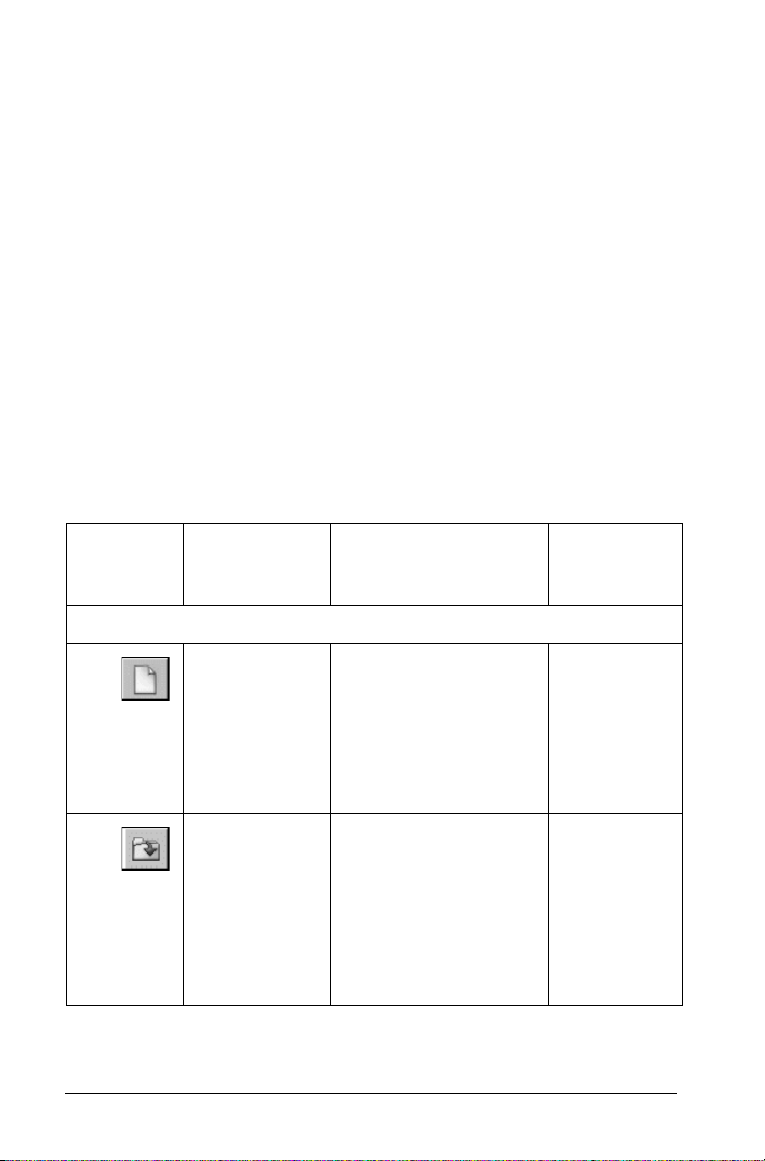
Utilizzo di menu e icone delle barre degli strumenti
I menu e le icone delle barre degli strumenti aiutano a creare e
modificare documenti e attività e a modificare le impostazioni del
sistema.
Opzioni dei menu e delle barre degli strumenti
La seguente tabella elenca le opzioni disponibili in ciascun menu, la
relativa funzione e un tasto di accesso rapido o un metodo di accesso
alternativo, se esiste. Mentre si lavora con il software, è opportuno
ricordare che alcune opzioni di menu possono non essere sempre
disponibili.
Le icone delle barre degli strumenti offrono un metodo alternativo per
svolgere determinate funzioni. Ogni applicazione dispone inoltre di una
propria barra degli strumenti contenente funzioni specifiche.
Queste funzioni sono presentate nel capitolo relativo all’applicazione.
Spostando il cursore lentamente sopra un’icona di strumento, se ne
visualizza una breve descrizione testuale.
Icona
barra
strumenti
File
4 Guida introduttiva
Opzione
New
Document
(Nuovo
documento)
Open
Document
(Apri
documento)
Descrizione
Crea un nuovo
documento. Se c’è un
altro documento
aperto, viene chiesto
se si desidera salvarlo
prima di aprire un
nuovo documento.
Visualizza un browser
per consentire
l’apertura di un file
TI-Nspireé esistente.
Consente inoltre di
aprire file di
LearningChecké e
Cabrié II Plus.
Tasti di
scelta
rapida
Ctrl + N (“
N sul
Macintosh®)
Ctrl + O
O sul
Macintosh®)
(“ +
+
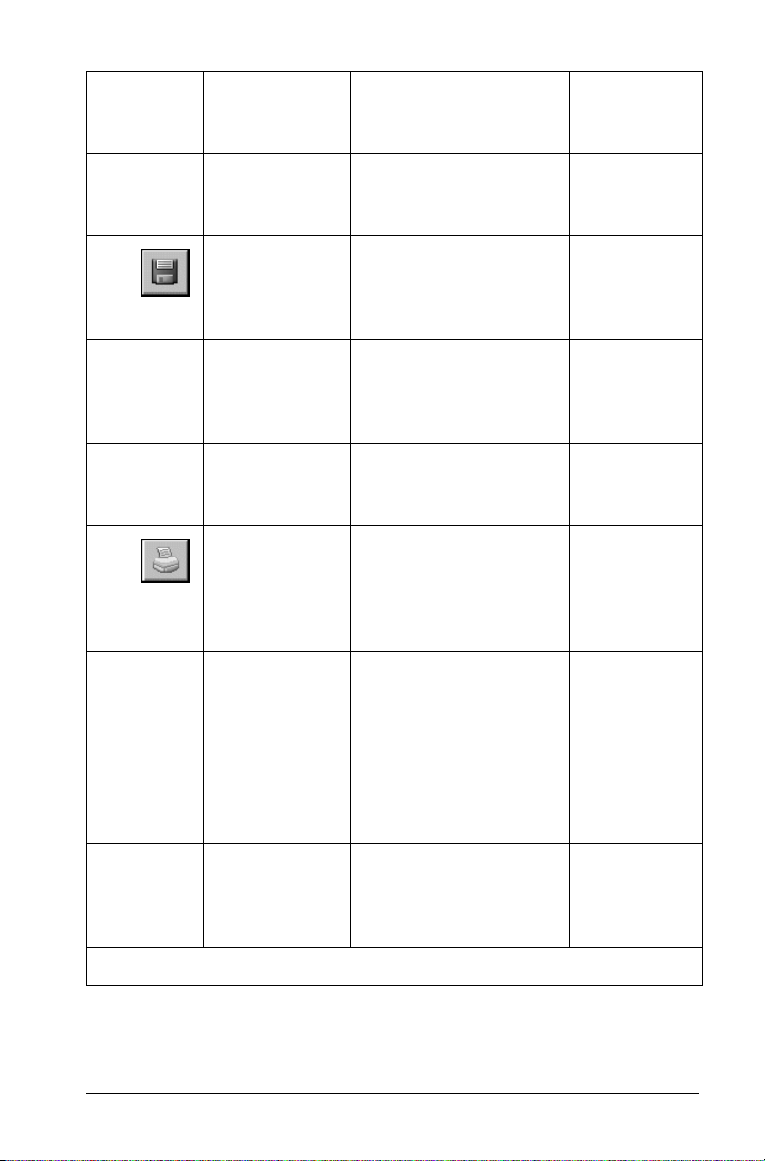
Icona
barra
strumenti
Opzione
Descrizione
Tasti di
scelta
rapida
Close (Chiudi) Chiude il documento. Ctrl + W
(“ + W sul
Macintosh®)
Save
document
(Salva
Salva il documento
attivo nell’area di
lavoro.
documento)
Save as (Salva
con nome)
Salva il documento
attivo in una nuova
cartella e/o con un
nuovo nome.
Export
(Esporta)
Consente di esportare
un file come file .fig di
Cabrié II Plus.
Print (Stampa) Apre la finestra di
dialogo omonima e
consente di stampare
una o più pagine del
documento aperto.
Settings
(Impostazioni)
8
Consente di cambiare
lingua, modificare e
applicare le
impostazioni del
documento al sistema
oppure cambiare
l’ubicazione delle
librerie.
Ctrl + S
(“ +
S sul
Macintosh®)
(“ +
Ctrl + P
P sul
Macintosh®)
Exit (Esci) Chiude tutte le
Alt + F4
applicazioni e chiede
se si desidera salvare il
documento attivo.
Edit (Modifica)
Guida introduttiva 5
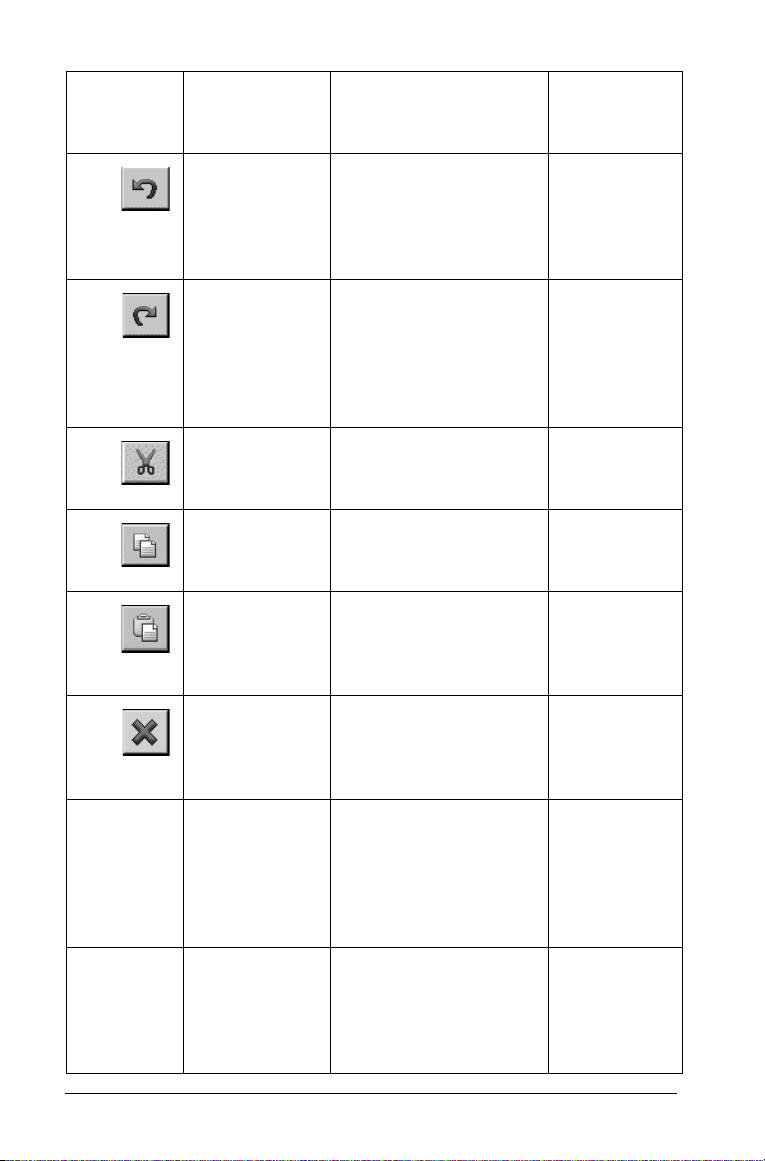
Icona
barra
strumenti
Opzione
Descrizione
Tasti di
scelta
rapida
Undo
(Annulla)
Annulla l’ultima azione
e mostra l’area di
lavoro com’era prima
che venisse applicata
tale azione.
Redo (Ripeti) Riapplica l’azione
annullata dal comando
Annulla. Ripeti è
disponibile solo dopo
che è stato utilizzato
un comando Annulla.
Cut (Taglia) Rimuove il testo o gli
oggetti selezionati
nella pagina attiva.
Copy (Copia) Crea una copia delle
informazioni
selezionate.
Paste (Incolla) Inserisce informazioni,
sia tagliate che
copiate, in un punto
designato.
Delete
(Elimina)
Elimina gli oggetti, il
testo, le applicazioni,
le pagine o le attività
selezionate.
Ctrl + Z (“ +
Z sul
Macintosh®)
Ctrl + Y (“ +
Y sul
Macintosh®)
Ctrl + X (“ +
X sul
Macintosh®)
Ctrl + C
(“ +
C sul
Macintosh®)
Ctrl + V (“ +
V sul
Macintosh®)
Select
Application
(Seleziona
applicazione)
Seleziona
l’applicazione (il bordo
è evidenziato a
indicare che
Ctrl + K
K sul
Macintosh®)
(“ +
l’applicazione è
selezionata).
Swap
Application
(Scambia
applicazioni)
Scambia la posizione
dell’applicazione
selezionata con
l’applicazione
corrente.
6 Guida introduttiva
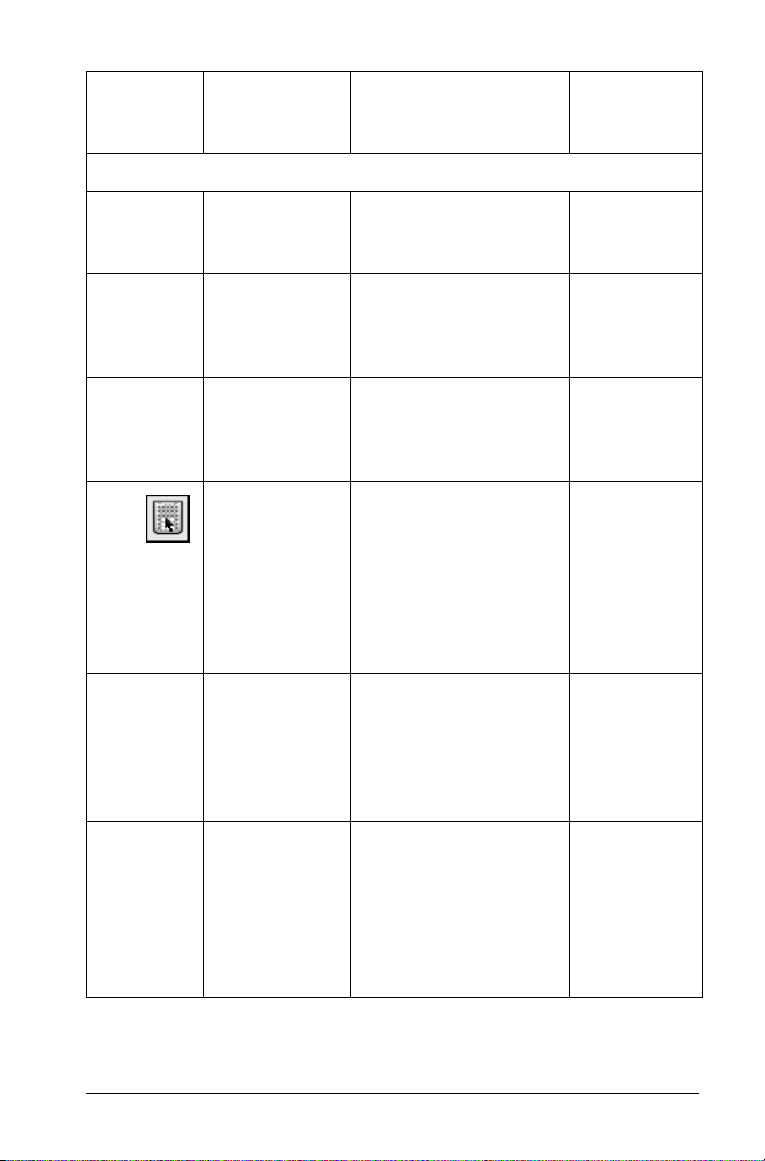
Icona
Opzione
barra
strumenti
View (Visualizza)
Descrizione
Tasti di
scelta
rapida
Normal
(Normale)
Handheld
Screen
(Schermo del
palmare)
Presentation
(Presentazion
e)
Keypad
(Tastiera)
Collapse All
(Riduci tutto)
Visualizzazione
predefinita dell’area di
lavoro in TI-Nspireé.
Limita l’area di lavoro
ai vincoli di spazio
dello schermo del
palmare.
Rimuove l’Ordinatore
pagine dalla vista e
visualizza le pagine a
schermo intero.
Visualizza una tastiera
virtuale del palmare
che può essere
utilizzata per
manipolare oggetti e
per eseguire calcoli
allo stesso modo della
tastiera del palmare.
Riduce a icona tutte le
pagine nell’Ordinatore
pagine in modo da
elencare solo le attività
per il documento
aperto.
Expand All
(Ingrandisci
tutto)
Ripristina le attività
nell’Ordinatore pagine
in modo che siano
elencate tutte le
pagine di tutte le
attività.
Guida introduttiva 7
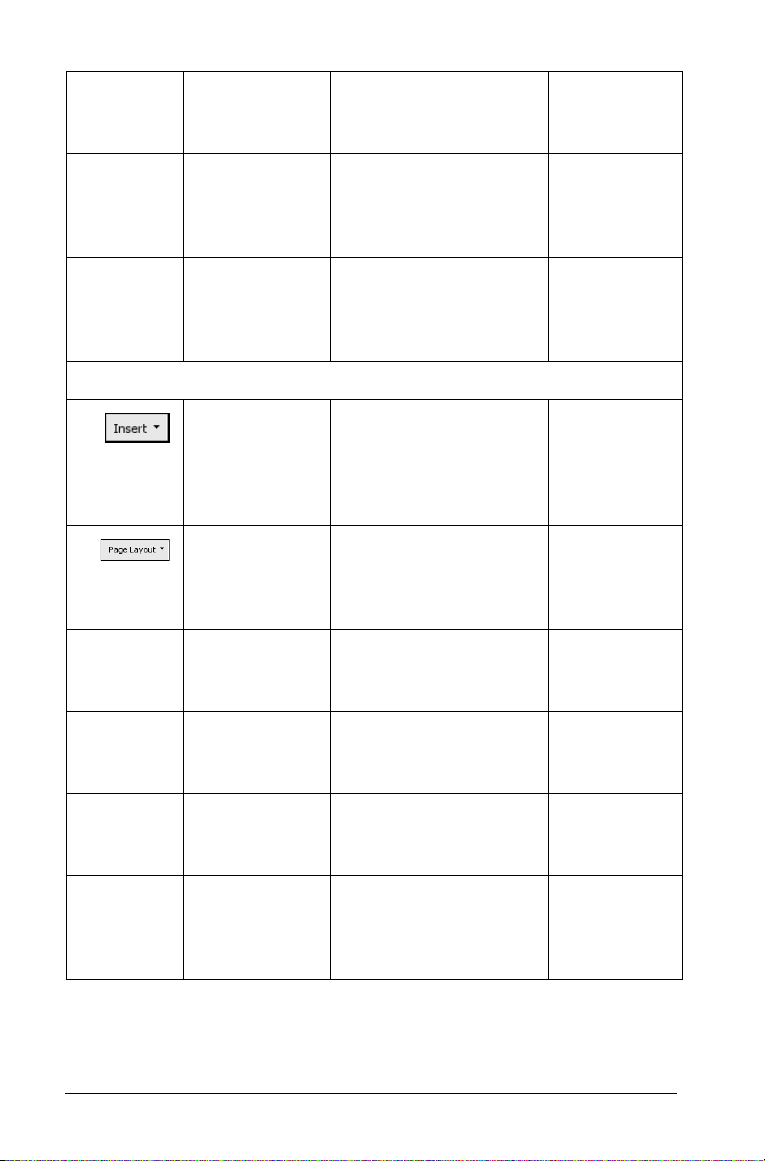
Icona
barra
strumenti
Opzione
Descrizione
Tasti di
scelta
rapida
Previous page
(Pagina
precedente)
Next page
(Pagina
successiva)
Insert (Inserisci)
Insert
(Inserisci)
Layout 8 Consente di
Problem
(Attività)
Page (Pagina) Inserisce una nuova
Retrocede alla pagina
precedente del
documento.
Avanza alla pagina
successiva del
documento.
Consente di inserire
uno spazio attività,
una pagina o una o più
applicazioni nella
pagina corrente.
selezionare uno degli
otto layout di pagina
disponibili.
Aggiunge una nuova
attività al documento
corrente.
pagina nell’attività
corrente.
Ctrl +
Sinistra (“ +
Sinistra sul
Macintosh®)
Ctrl + Destra
(“ + Destra
sul
Macintosh®)
Ctrl + I
(“ + I
sul
Macintosh®)
Calculator
(Calcolatrice)
Inserisce l’applicazione
Calcolatrice nella
pagina selezionata.
Graphs &
Geometry
(Grafici e
geometria)
8 Guida introduttiva
Inserisce l’applicazione
Grafici e geometria
nella pagina
selezionata.
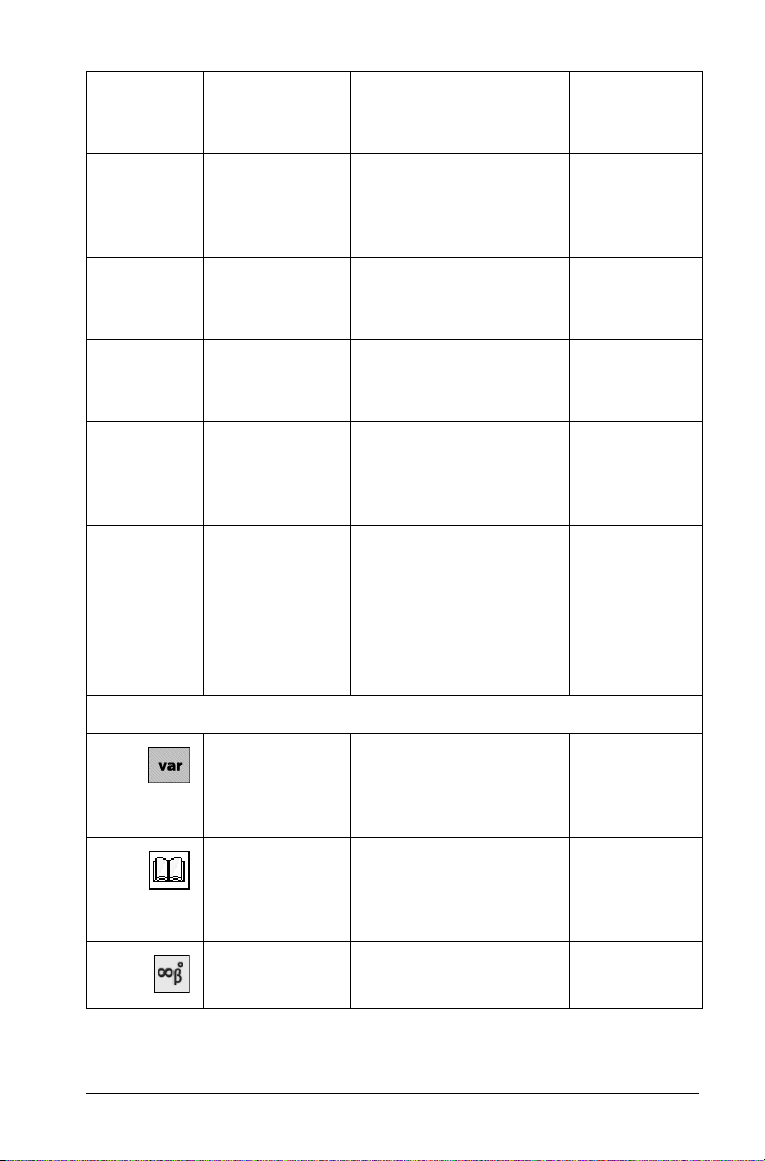
Icona
barra
strumenti
Opzione
Descrizione
Tasti di
scelta
rapida
Lists &
Spreadsheet
(Foglio
elettronico)
Notes (Notes) Inserisce l’applicazione
Data &
Statistics (Dati
e statistiche)
Program
Editor 8
(Editor di
programmi 8)
Data
Collection
(Acquisizione
dati)
Strumenti (Tools)
Variables
(Variabili)
Inserisce l’applicazione
Foglio elettronico nella
pagina selezionata.
Notes nella pagina
selezionata.
Inserisce l’applicazione
Dati e statistiche nella
pagina selezionata.
Consente di creare,
visualizzare, aprire o
importare un
programma.
Consente di acquisire
dati sperimentali da un
sensore e di
visualizzarli
automaticamente in
una lista e/o in un
grafico per l’analisi.
Consente di collegare
una variabile a un’altra
pagina dell’attività
corrente.
Ctrl + D
(“ +
D sul
Macintosh®)
(“ +
Ctrl + L
L sul
Macintosh®)
Catalog
(Catalogo)
Consente di inserire
funzioni, unità, simboli
e modelli di
espressione.
Symbols
(Simboli)
Guida introduttiva 9
Consente di inserire
simboli.
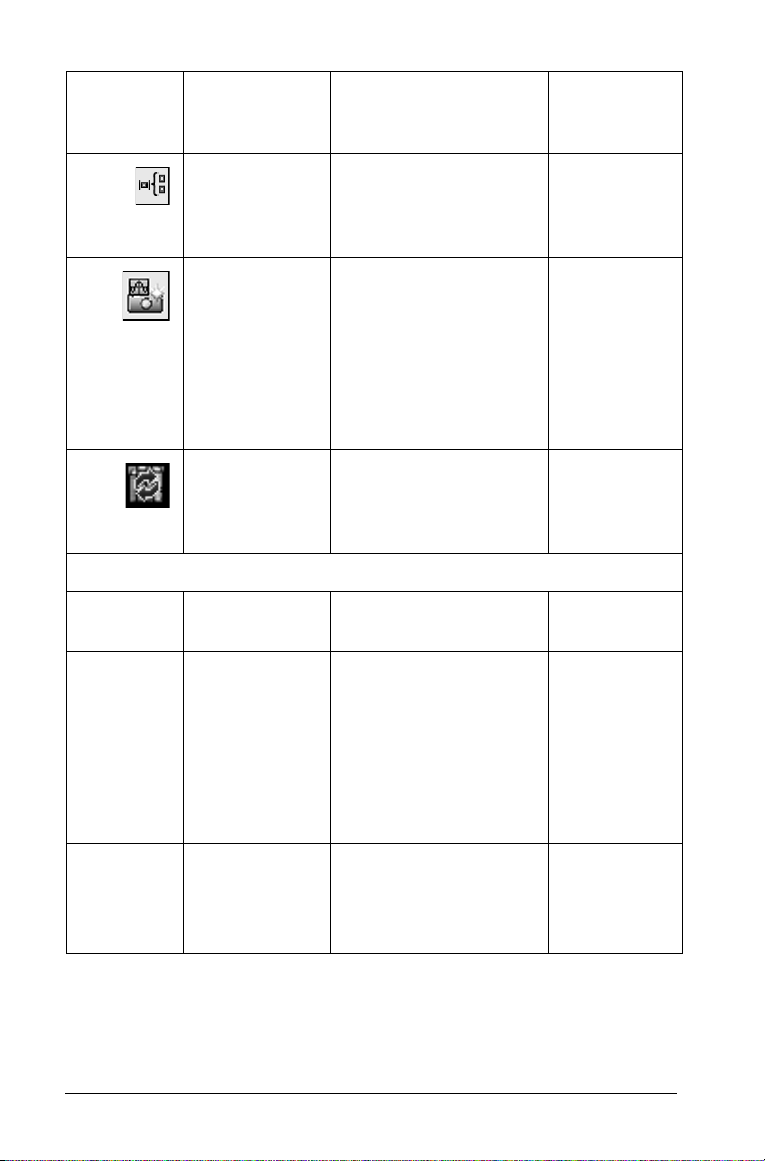
Icona
barra
strumenti
Opzione
Descrizione
Tasti di
scelta
rapida
Help (?)
Math
Templates
(Modelli
matematici)
Screen Shot 8
(Screenshot 8)
Aggiorna
librerie
(Refresh
Libraries)
TI-Nspireé
Help (Guida)
Activate...
(Attiva...)
Consente di inserire
modelli di espressione.
Consente di
fotografare e
visualizzare il
contenuto dello
schermo dell’area di
lavoro
dell’applicazione
corrente.
Aggiorna l’elenco delle
librerie memorizzate i
cui documenti sono
stati salvati.
Visualizza la Guida in
linea del software.
Consente di attivare il
software se si sta
utilizzando una copia
di prova. Questa
opzione è disponibile
solo se si utilizza una
versione di prova del
software.
Ctrl + J (“ +
J sul
Macintosh®)
F1
About
(Informazioni)
Visualizza informazioni
sul prodotto
TI-Nspire™.
10 Guida introduttiva
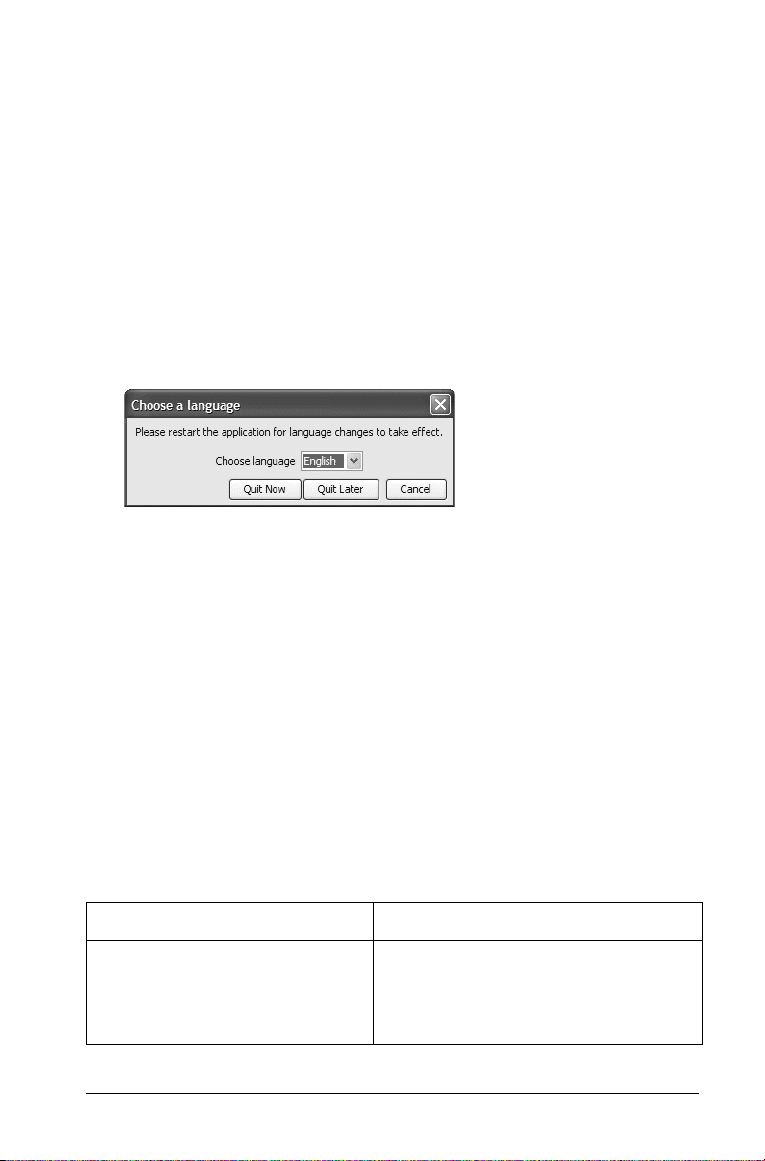
Definizione delle impostazioni
È possibile modificare le impostazioni del sistema in uso, incluso la
lingua, le impostazioni del documento e l’ubicazione delle librerie.
Modifica della lingua
È possibile specificare la lingua in cui verrà visualizzato il software al
momento dell’installazione. È possibile cambiare la lingua in qualsiasi
momento attenendosi alla seguente procedura:
1. Selezionare File > Settings (Impostazioni) > Change Language
(Cambia lingua).
Viene visualizzata la finestra di dialogo Choose a Language
(Scegliere una lingua).
2. Utilizzare il menu a discesa per selezionare la lingua desiderata.
È necessario riavviare l’applicazione per rendere effettive le
modifiche.
Controllo delle impostazioni del documento
È possibile modificare le impostazioni del documento in funzione di uno
specifico insieme di attività. Le impostazioni del documento solo valide
per il documento su cui si sta lavorando e possono essere applicate anche
come impostazioni predefinite del sistema. Quando si personalizzano
queste impostazioni, i nuovi valori diventano le impostazioni predefinite
del lavoro.
Opzioni del menu Document Settings
(Impostazioni documento)
La seguente tabella elenca le impostazioni documento e i relativi valori
selezionabili.
Opzione Valori
Display Digits (Mostra cifre) Float (Mobile)
Float1 - Float12 (Mobile1 Mobile12)
Fix - Fix12 (Fissa0 - Fissa12)
Guida introduttiva 11
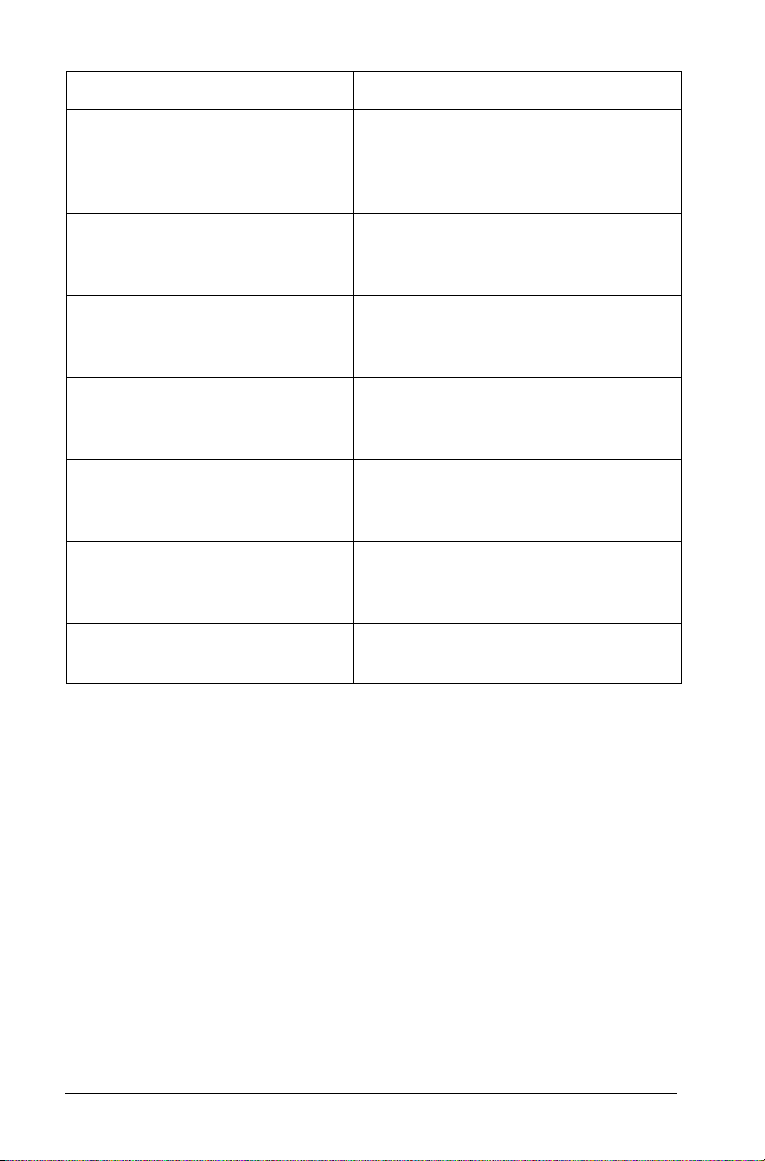
Opzione Valori
Angle (Angolo) Radian (Radianti)
Degree (Gradi)
Gradian (Gradianti=gradi
centesimali)
Exponential Format (Formato
esponenziale)
Normal (Normale)
Scientific (Scientifica)
Engineering (Tecnica)
Real o Complex Format
(Formato reale o complesso)
Real (Reale)
Rectangular (Rettangolare)
Polar (Polare)
Auto o Approximate (Auto o
Approssimato)
Auto
Exact
Approximate (Approssimato)
Vector Format (Formato
vettoriale)
Rectangular (Rettangolare)
Cylindrical (Cilindrico)
Spherical (Sferico)
Base Decimal (Decimale)
Hex (Esa)
Binary (Binario)
Unit System (Sistema unità di
misura)
SI
Eng/US
12 Guida introduttiva
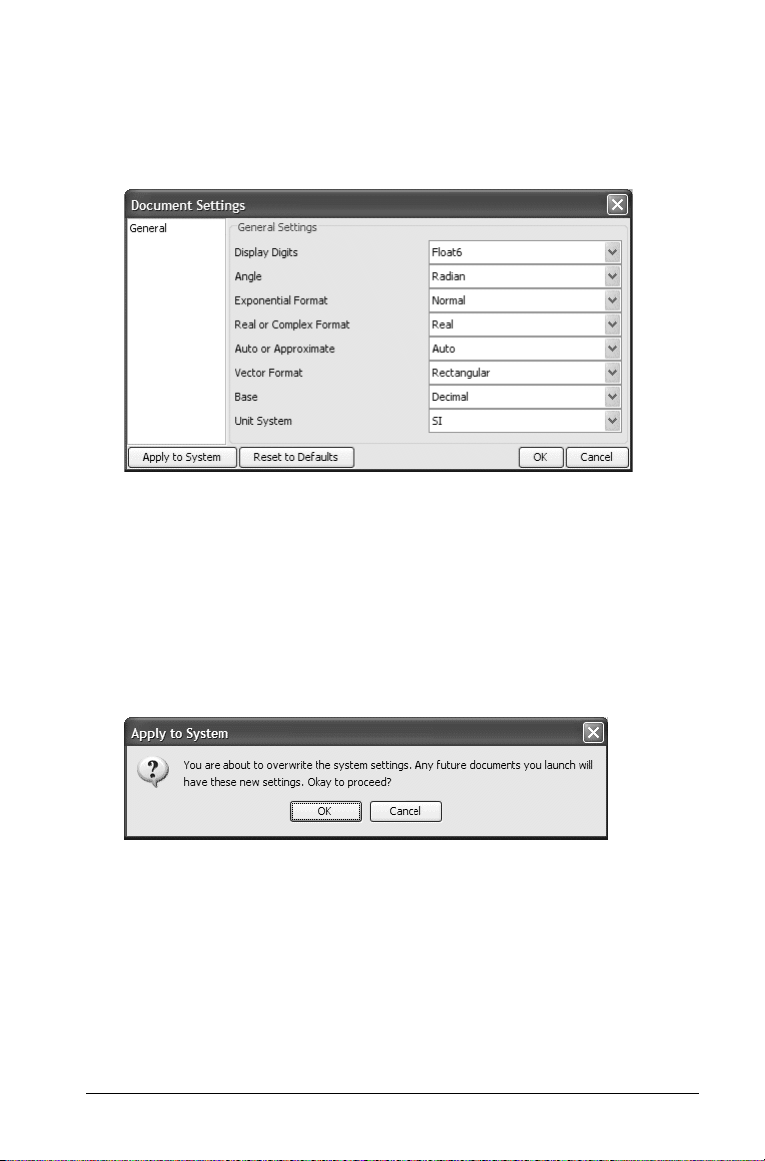
Modifica delle Impostazioni documento
1. Selezionare File > Settings (Impostazioni) > Document Settings
(Impostazioni documento)
Viene visualizzata la finestra Impostazioni documento.
2. Utilizzare i menu a discesa per visualizzare e selezionare l’opzione
desiderata per ciascuna categoria.
3. Una volta modificate le impostazioni, fare clic su
modifiche e chiudere la finestra.
.
OK per salvare le
Applicazione delle Impostazioni documento al sistema
f Fare clic su Apply to system (Applica al sistema) per applicare le
Impostazioni documento all’intero sistema. Viene visualizzata una
richiesta di conferma.
Modifica delle proprietà libreria
Per modificare l’ubicazione di una libreria:
1. Fare clic su
(Proprietà libreria)
omonima.
Guida introduttiva 13
File > Settings (Impostazioni) > Library Properties
. Viene visualizzata la finestra di dialogo
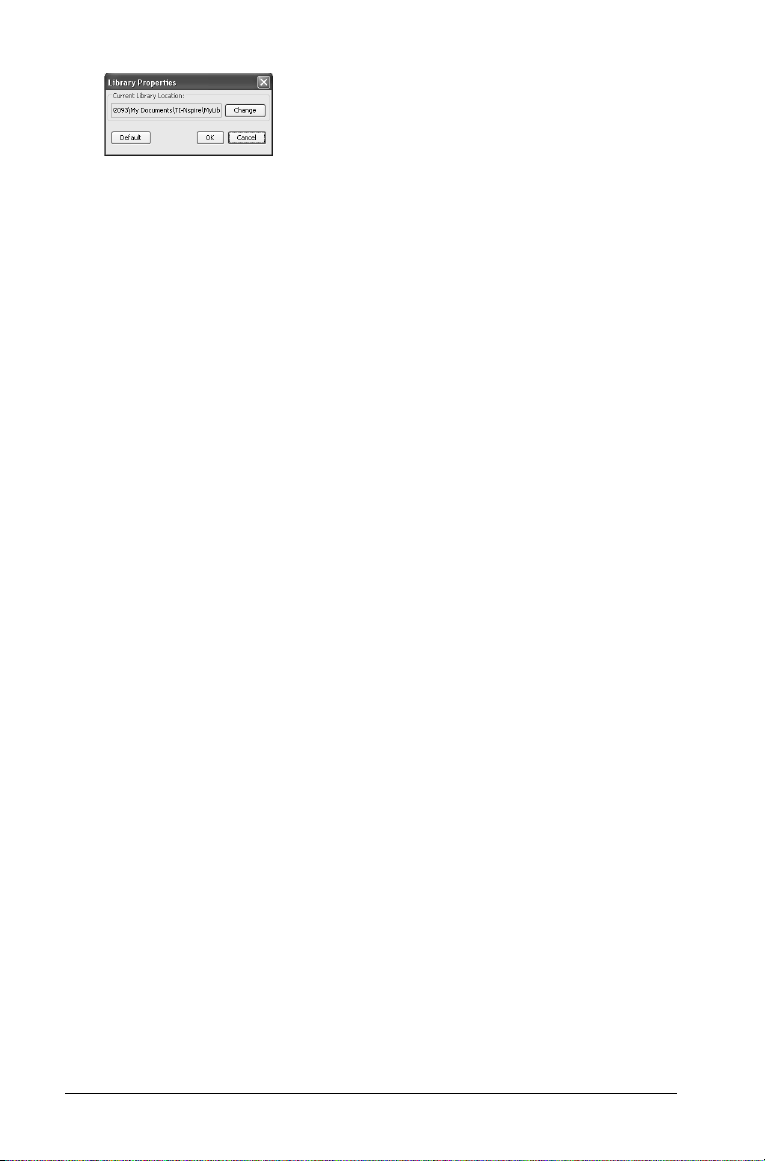
2. Fare clic su Modifica (Change). Viene visualizzata una finestra
Windows® Explorer.
3. Evidenziare la cartella in cui si desidera ubicare la libreria e fare clic
OK. La finestra Windows® Explorer si chiude.
su
4. Fare clic su
5. Per tornare all’ubicazione predefinita della libreria, fare clic su
Default > OK. L’ubicazione predefinita viene ripristinata.
OK per accettare la nuova ubicazione della libreria.
Controllo delle viste del desktop
Il software consente di visualizzare il proprio lavoro in svariate modalità:
•Normale
• Schermo del palmare
• Presentazione
Modifica della vista del desktop
Per modificare la vista del desktop:
f Fare clic su
selezionare la vista desiderata.
f Per ripristinare la vista normale, fare clic su
Normal View (Vista Normale)
14 Guida introduttiva
View (Visualizza) nel menu dello strumento e
View (Visualizza) >
.
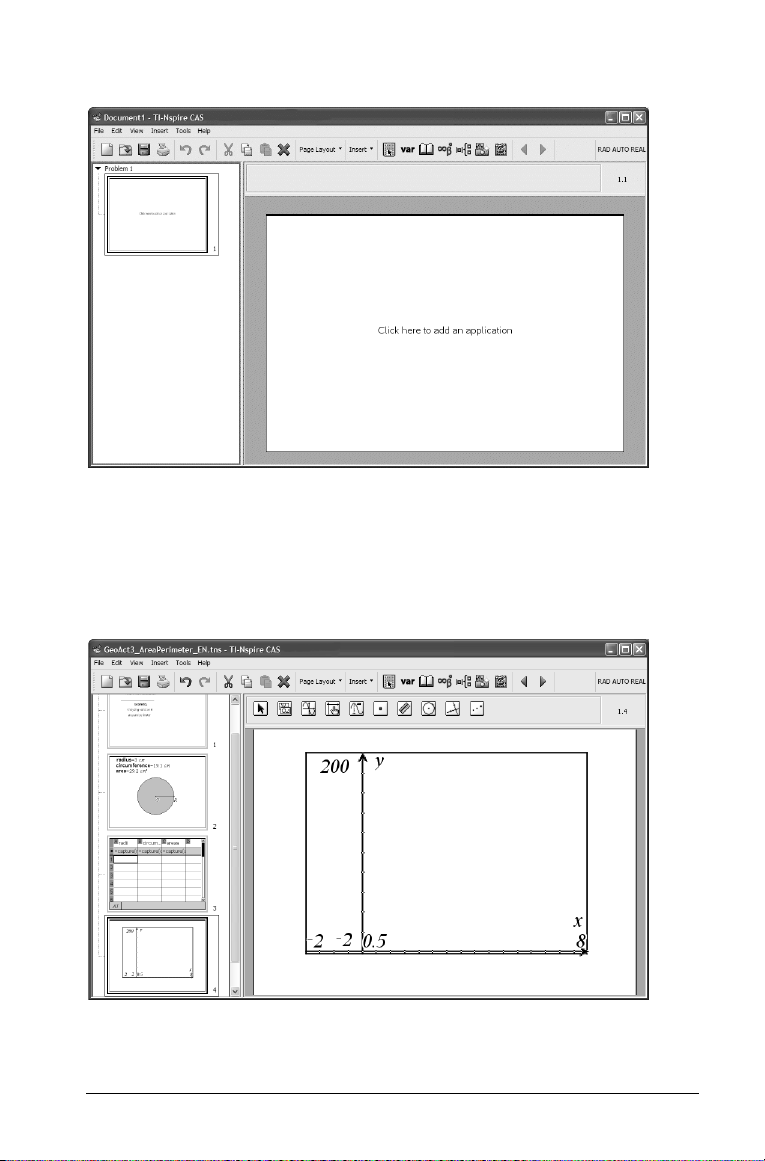
Utilizzo della vista Normale
La vista Normale e la vista predefinita del software per il desktop.
Utilizzo della vista Schermo del palmare
La vista Schermo del palmare consente di visualizzare un’anteprima dei
documenti così come appariranno sullo schermo del palmare. Questa
opzione mantiene le dimensioni dello schermo del palmare.
Guida introduttiva 15
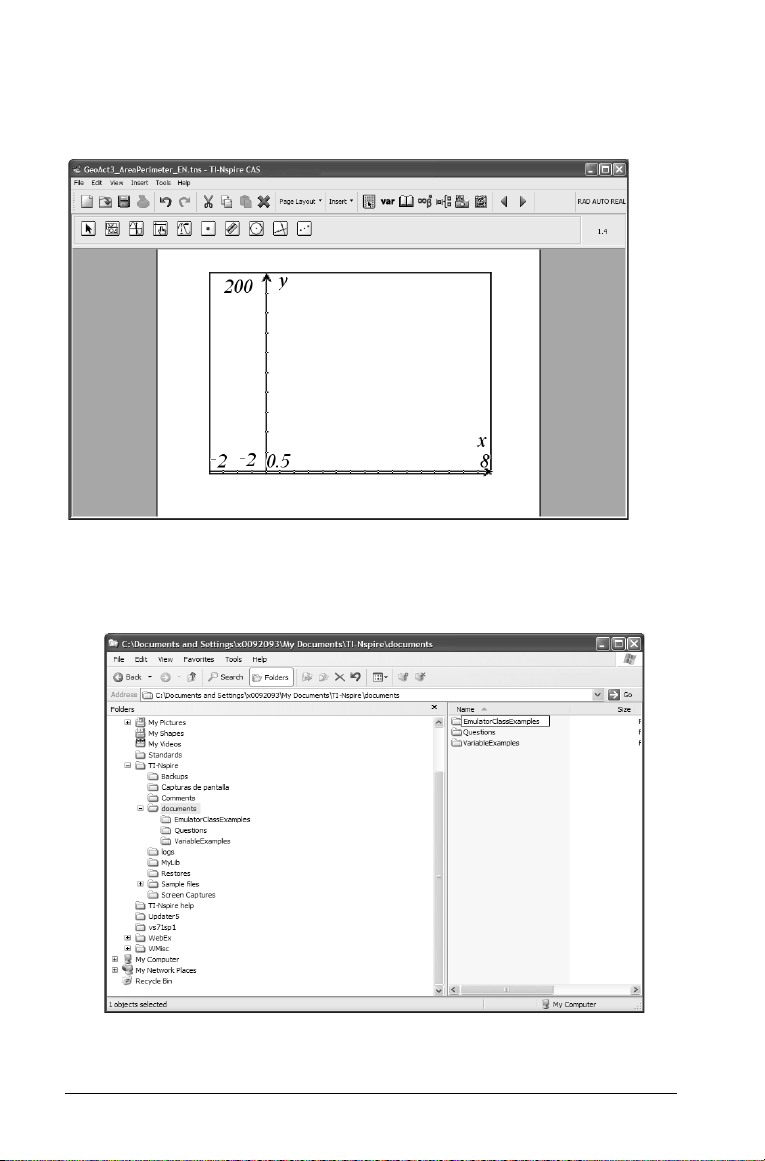
Utilizzo della vista Presentazione
La vista Presentazione mostra le pagine senza il pannello di navigazione
ed è utile per visualizzare i documenti su un proiettore digitale.
La vista Presentazione può essere utilizzata con la vista Normale o con la
vista Schermo del palmare.
16 Guida introduttiva

Utilizzo della tastiera virtuale
Il software per il desktop consente di visualizzare e utilizzare una tastiera
virtuale che riproduce il comportamento della tastiera del palmare.
Utilizzare la tastiera per inserire espressioni ed eseguire calcoli con il
software per desktop, proprio come si farebbe dal palmare.
Nota: molte procedure di questo manuale indicano anche le sequenze di
tasti da premere sul palmare. Alcuni di questi tasti sono disponibili sulla
tastiera del computer, tuttavia se si visualizza e si utilizza la tastiera
virtuale, si potrà accedere a gran parte delle funzionalità e dei tasti di
scelta rapida specifici della tastiera del palmare.
Visualizzazione della tastiera
f Per visualizzare la tastiera, selezionare View (Visualizza)> Keypad
(Tastiera)
La tastiera viene visualizzata.
oppure fare clic su .
Finalità degli strumenti di TI-Nspire™
Mano a mano che si acquisisce esperienza con i documenti di TI-Nspire™,
si utilizzeranno strumenti quali: variabili, Catalogo, simboli, modelli
matematici e screenshot. Questa sezione offre una breve panoramica di
questi strumenti e delle loro funzioni.
Guida introduttiva 17

Uso di variabili
Le variabili possono essere qualsiasi parte o attributo di un oggetto o di
una funzione creati in un’applicazione. Esempi di attributi che possono
diventare variabili sono l’area di un rettangolo, il raggio di un cerchio, il
valore contenuto in una cella di foglio elettronico, il contenuto di una
riga o di una colonna oppure l’espressione di una funzione. Quando si
crea una variabile, essa viene archiviata in memoria. Le definizioni di
variabile sono contenute in un’attività e non vengono trasferite da
un’attività a un’altra all’interno del documento.
Per ulteriori informazioni sulle variabili, vedere
Uso di variabili.
Utilizzo del Catalogo per accedere ai comandi
Utilizzare il Catalogo per inserire comandi e funzioni, unità, simboli e
modelli di espressioni nelle attività. La finestra Catalogo utilizza cinque
schede per ordinare comandi, caratteri speciali e modelli:
mostra un elenco alfabetico di funzioni e comandi.
mostra funzioni matematiche e comandi in base alla
categoria.
mostra una tabella di simboli.
mostra modelli di espressione.
contiene i modelli per la creazione di oggetti a due
dimensioni, comprendenti derivate, prodotti, sommatorie,
radici quadrate e integrali.
18 Guida introduttiva

Apertura del Catalogo
1. Premere l’icona del Catalogo per aprirlo.
2. Selezionare la scheda contenente la funzione, il simbolo o
l’espressione da inserire nell’attività.
3. Utilizzare la barra di scorrimento o la freccia in giù per visualizzare
l’elemento e fare clic per selezionarlo.
4. Premere
Nota: alcune funzioni dispongono di una procedura guidata per
semplificare l’inserimento degli argomenti. Se si preferisce inserire i
valori degli argomenti direttamente nella riga di introduzione, può
essere necessario fare clic sull’icona della procedura guidata per
disattivarla.
Invio o fare doppio clic per inserire l’elemento.
Introduzione di caratteri speciali o modelli matematici
La barra degli strumenti contiene due icone che forniscono rapido
accesso a simboli e modelli:
attiva una tavolozza Simboli per l’inserimento di caratteri
speciali.
contiene i modelli per la creazione di oggetti a due dimensioni,
comprendenti derivate, prodotti, sommatorie, radici quadrate e
integrali.
Guida introduttiva 19

1. Per accedere a una di queste tavolozze, fare clic sull’icona desiderata
per aprire la tavolozza.
2. Utilizzare la barra di scorrimento, i tasti freccia o fare clic con il
mouse per evidenziare l’elemento.
3. Premere
Invio o fare doppio clic per inserire l’elemento.
Cattura e visualizzazione di screenshot
TI-Nspire™ consente di catturare un’immagine dello schermo, detta
screenshot, della pagina attiva di TI-Nspire™.
• Lo screenshot mostra la vista attiva.
• È possibile copiare un’immagine negli Appunti o salvarla come file
immagine.
• Quando si catturano diversi screenshot mentre si lavora in
TI-Nspire™, è possibile poi visualizzare e utilizzare qualunque
immagine di quelle ottenute.
• Se si desiderano salvare le immagini per poterle riutilizzare in
seguito, ricordarsi di effettuarne il salvataggio prima di terminare la
sessione di TI-Nspire™. Le immagini non salvate saranno eliminate al
termine della sessione.
• Non è possibile incollare o inserire immagini in un documento di
TI-Nspire™.
Acquisizione di uno screenshot
Per acquisire screenshot in TI-Nspire™, attenersi alla procedura seguente:
• Fare clic su
Shot (Cattura screenshot).
• Digitare la scelta rapida Ctrl + J (“ + J sul Macintosh®).
Tools (Strumenti) > Screen Shot (Screenshot) > Take
• Fare clic sull’icona
Screenshot della barra degli strumenti .
Copia di uno screenshot negli Appunti
Dopo aver catturato un’immagine, si apre la finestra Screen Shot
(Screenshot)
applicazione:
1. Selezionare l’immagine da copiare.
20 Guida introduttiva
. Per copiare l’immagine direttamente in un’altra

2. Dalla finestra Screen Shot (Screenshot), fare clic sull’icona Copia
Screenshot
della barra degli strumenti della finestra .
3. Spostarsi nell’area dell’applicazione in cui si desidera copiare lo
screenshot.
4. Selezionare Paste (Incolla) o utilizzare la scelta rapida Ctrl + V (“ +
V sul Macintosh®).
Salvataggio di uno screenshot
È possibile salvare uno screenshot nei seguenti formati grafici:
•.gif
•.jpg (JPEG)
•.tif
f È possibile salvare e utilizzare uno screenshot allo stesso modo di
qualsiasi altro file immagine nell’applicazione di destinazione.
Cattura e visualizzazione di più screenshot
TI-Nspire™ cattura diversi screenshot fintantoché la sessione corrente è
attiva.
• Il numero limite di immagini dello schermo che si possono catturare
dipende dalla dimensione di ciascuna di esse.
• Un messaggio avvisa dell’avvenuto raggiungimento del limite.
• Una volta raggiunto il limite, è necessario eliminare alcuni
screenshot, oppure salvare le immagini e successivamente eliminare
gli screenshot dal menu attivo.
• Per visualizzare più screenshot contemporaneamente nella vista
miniature, fare clic sull’icona
Miniatura .
• Per visualizzare più screenshot uno alla volta, fare clic sull’icona
Vista singolo screenshot .
• Dalla finestra Screenshot, fare clic sulle frecce verdi sinistra e destra
nella parte superiore della finestra per scorrere le immagini. È
possibile copiare o salvare qualsiasi immagine fintantoché
l’applicazione è attiva.
Guida introduttiva 21

Visualizzazione di uno screenshot
• Per visualizzare un’immagine già catturata durante la sessione attiva
di TI-Nspire™, fare clic su
(Screenshot) > View Shot (Visualizza screenshot)
• Per ingrandire un’area, fare clic sull’icona Zoom avanti .
• Per rimpicciolire un’area, fare clic sull’icona Zoom indietro .
Tools (Strumenti) > Screen Shot
.
22 Guida introduttiva

Operazioni con i documenti
Qualsiasi lavoro creato e salvato con il software per il desktop viene
archiviato come documento. Un documento è composto da una o più
attività. Ogni attività contiene una o più pagine. Nell’area di lavoro sullo
schermo viene visualizzata una pagina alla volta. Tutto il lavoro si svolge
nelle pagine delle applicazioni.
Nota: un documento di TI-Nspire™ può contenere fino a 30 attività,
ciascuna delle quali può essere composta da 50 pagine al massimo.
Creazione di un nuovo documento
Quando si apre per la prima volta il software per il desktop, viene
automaticamente visualizzato un documento vuoto con un’attività.
L’area di lavoro sul desktop contiene una pagina vuota. Aggiungendo
applicazioni e contenuto a questa pagina si crea un documento.
È possibile creare un nuovo documento in qualsiasi momento utilizzando
la procedura seguente.
f Selezionare
Nell’area di lavoro viene aperto un nuovo documento con una
pagina vuota.
Operazioni con i documenti 23
File (File) > New (Nuovo) oppure fare clic su .

Salvataggio di documenti
Per salvare un nuovo documento:
1. Selezionare File > Save Document (Salva documento) oppure
premere .
Viene visualizza la finestra di dialogo Salva documento di
TI-Nspire™. La cartella predefinita per il salvataggio dei documenti è
My Documents/TI-Nspire (Documenti/TI-Nspire).
2. Selezionare (o creare) una cartella in cui archiviare il documento.
3. Digitare un nuovo nome per il documento.
4. Fare clic su Save (Salva) per salvare il documento.
I documenti vengono salvati con l’estensione .tns.
Salvataggio di un documento con un nuovo nome
È possibile salvare un documento in una nuova cartella e/o con un nuovo
nome. A tal fine:
1. Selezionare
Viene visualizzata la finestra di dialogo Save As ... (Salva con
nome...). Selezionare (o creare) una cartella in cui archiviare il
documento.
2. Digitare un nuovo nome per il documento.
24 Operazioni con i documenti
File > Save As... (Salva con nome...).

3. Fare clic su Save (Salva) per salvare il documento con un nuovo
nome.
Operazioni con le applicazioni
La prima volta che si apre un nuovo documento, o si aggiunge una nuova
pagina a un documento, è possibile fare clic sulla pagina per visualizzare
il menu Applicazione da cui selezionare l’applicazione da inserire.
Questa illustrazione mostra un esempio di un’applicazione in una pagina.
À
Á
À Barra degli strumenti dell’applicazione - Contiene gli strumenti
e i menu degli strumenti specifici per l’applicazione attiva nella
pagina.
Á Contatore attività/pagine - Il primo valore rappresenta il numero
di attività della pagina attiva, il secondo indica il numero di pagina
dall’interno dell’attività. In questo esempio, il contatore mostra 1.1,
la prima pagina della prima attività nel documento.
Inserimento di un’applicazione in una pagina
Per inserire un’applicazione in una pagina:
1. Eseguire una delle seguenti operazioni:
• Fare clic sull’area di lavoro per visualizzare l’elenco delle
applicazioni.
Operazioni con i documenti 25

• Selezionare il menu Insert (Inserisci) oppure fare clic su
per visualizzare l’elenco delle applicazioni.
26 Operazioni con i documenti

2. Fare clic per selezionare l’applicazione da inserire nella pagina.
L’applicazione viene visualizzata con la barra degli strumenti
relativa.
Operazioni con i documenti 27

Utilizzo di più applicazioni in una stessa pagina
È possibile usare fino a quattro applicazioni in ciascuna pagina. Questo
esempio mostra una pagina con tre applicazioni.
Quando ci sono più applicazioni su una stessa pagina, viene visualizzata
la barra degli strumenti dell’applicazione attiva. Per poter utilizzare più
applicazioni contemporaneamente in una stessa pagina occorre:
• Modificare il layout di pagina per consentire la presenza simultanea
di più applicazioni
• Inserire le applicazioni
È possibile inserire più applicazioni contemporaneamente in una stessa
pagina anche se è già presente un’applicazione attiva nella pagina.
Modifica del layout di pagina per applicazioni multiple
Per impostazione predefinita, ogni pagina contiene uno spazio per
inserire una applicazione. Fare clic su Insert (Inserisci) > Layout oppure
fare clic su per visualizzare il menu Layout pagina.
28 Operazioni con i documenti

1. Evidenziare il layout da applicare alla pagina e fare clic per
selezionarlo.
La pagina appare con il nuovo layout.
2. Selezionare un’applicazione per ogni nuova sezione della pagina.
Operazioni con i documenti 29

Scambio di applicazioni in una pagina
Per modificare la posizione delle applicazioni in una pagina con più
applicazioni, è possibile "scambiare" le posizioni di due applicazioni.
1. Fare clic su
applicazioni)
Edit (Modifica)> Swap Application (Scambia
.
Nota: l’ultima applicazione attiva in cui si è lavorato viene
automaticamente selezionata come la prima applicazione da
scambiare.
2. Fare clic sulla seconda applicazione da scambiare. Così facendo si
effettua lo scambio di posizione.
Nota: quando ci sono solo due aree di lavoro, l’applicazione
selezionata automaticamente scambia di posizione con l’altra
applicazione presente nell’area di lavoro.
Per annullare uno scambio, premere Esc.
Eliminazione di un’applicazione da una pagina
1. Fare clic sull’applicazione da eliminare.
2. Selezionare Edit (Modifica) > Select Application (Seleziona
applicazione) oppure utilizzare la scelta rapida Ctrl + K (“ + K sul
Macintosh®).
L’applicazione selezionata lampeggia sulla pagina.
3. Fare clic su oppure selezionare
(Elimina)
30 Operazioni con i documenti
.
Edit (Modifica) > Delete

Operazioni con attività e pagine
Inserimento di un’attività in un documento
Un documento può contenere fino a 30 attività. Per aggiungere una
nuova attività:
f Selezionare
sull’icona della barra degli strumenti e selezionare
Problem (Attività).
Al documento viene aggiunta una nuova attività con una nuova
pagina.
Insert (Inserisci) > Problem (Attività) oppure fare clic
Aggiunta di una pagina a un’attività
Ogni attività può contenere fino a 50 pagine. Per inserire una nuova
pagina in un’attività, attenersi a una delle seguenti procedure:
• Selezionare
sull’icona
(pagina)
• Premere
Viene visualizzata una nuova pagina. Selezionare un’applicazione da
inserire nella pagina.
Operazioni con i documenti 31
Insert > page (Inserisci pagina) oppure fare clic
della barra degli strumenti e selezionare Page
.
Ctrl + I (“ + I sul Macintosh®).

Selezione e spostamento di pagine con l’Ordinatore pagine
L’Ordinatore pagine è l’area a sinistra dello schermo contenente le
miniature di tutte le pagine del documento. Può essere utilizzato per
passare a pagine diverse del documento e per spostare e ridisporre
rapidamente le pagine.
À
Â
Á
À Ordinatore pagine - Visualizza le miniature di tutte le pagine in
tutte le attività del documento corrente. Utilizzare la barra di
scorrimento per visualizzare le pagine che non rientrano nello
schermo.
Á Pagina attiva - È la pagina evidenziata nell’Ordinatore pagine
e attiva nell’area di lavoro.
 Contatore attività/pagine - Mostra il numero dell’attività seguito
dal numero di pagina.
Selezione di pagine
L’Ordinatore pagine indica la pagina attiva nell’area di lavoro.
• Se si sta lavorando in una pagina dell’area di lavoro, tale pagina è
evidenziata da un bordo nero.
• Se si sta utilizzando l’Ordinatore pagine, la pagina attiva visualizzata
nell’area di lavoro appare con un bordo blu nell’Ordinatore pagine.
Facendo clic su una pagina nell’Ordinatore pagine, questa diventa la
pagina attiva e viene visualizzata nell’area di lavoro.
Ridisposizione delle pagine
Utilizzare l’Ordinatore pagine per modificare l’ordine delle pagine di
un’attività.
32 Operazioni con i documenti

1. Fare clic per selezionare la vista in miniatura della pagina
nell’Ordinatore pagine.
2. Mantenere premuto il pulsante del mouse e trascinare la pagina
nella posizione desiderata, quindi rilasciare per collocarla nella
nuova posizione.
Eliminazione di pagine
È possibile eliminare una pagina intera utilizzando gli strumenti di
eliminazione della barra degli strumenti.
1. Selezionare la pagina da eliminare.
2. Selezionare
Edit (Modifica) >Delete (Elimina) oppure fare clic
sull’icona
Apertura di file di
TI-Nspire™ può convertire molti tipi di domanda creati in
LearningCheck™ Creator. Dopo aver aperto un file di LearningCheck™, il
sistema converte gli elementi di LearningCheck™ nel formato
dell’applicazione Question di TI-Nspire™ e li salva come documento
TI-Nspire™.
Con alcuni file di LearningCheck™, può essere necessario definire certe
caratteristiche del file così come si farebbe normalmente quando si salva
un documento TI-Nspire™. Se ad esempio il nome del file di
LearningCheck™ è troppo lungo, TI-Nspire™ chiede di rinominarlo.
Elimina .
LearningCheck™
Tipi di elementi di LearningCheck™ che possono essere convertiti
• Gli elementi "risposta aperta" e "scelta multipla" verranno convertiti
nei tipi di domanda corrispondenti in TI-Nspire™.
• I seguenti elementi "completa la risposta" verranno convertiti
nell’applicazione Question di TI-Nspire™ nel seguente modo:
– Gli elementi numerici e testuali verranno convertiti nel tipo
"risposta aperta".
– Gli elementi "a tendina" verranno convertiti nel tipo "scelta
multipla".
• Il sistema tenterà di convertire la sintassi matematica di
LearningCheck™ nel formato TI-Nspire™. Riesaminare sempre
il testo dopo la conversione.
Operazioni con i documenti 33

Se una risposta corretta o suggerita è già presente nell’elemento di
LearningCheck™, essa verrà convertita e memorizzata nell’applicazione
Question.
Apertura di elementi di LearningCheck™
1. Per convertire un file di LearningCheck™, fare clic su File > Open
Document (Apri documento)
Viene visualizzata la finestra per l’apertura del file.
.
2. Fare clic sulla casella di riepilogo Files of type (Tipo file) per
selezionare il tipo di file di LearningCheck™.
3. Spostarsi sulla cartella in cui è ubicato il file.
4. Selezionare il file e fare clic su Open (Apri).
Il file viene convertito in un documento TI-Nspire™.
Informazioni importanti sulla conversione degli elementi
• Alcuni elementi di LearningCheck™ non possono essere convertiti.
I file verranno visualizzati in una pagina di Notes che avvisa che
l’elemento non è stato convertito:
– Elementi "completa la risposta"
– Elementi in sequenza
– Elementi "scegli un’immagine"
34 Operazioni con i documenti

• Le immagini contenute negli elementi di LearningCheck™ non
vengono convertite. Per gli elementi che contengono un’immagine
viene visualizzata una pagina di Notes che avvisa che l’immagine non
è stata convertita.
• I documenti di TI-Nspire™ possono contenere 30 attività (sezioni) di
50 pagine ciascuna. Il software non aprirà i file di LearningCheck™
che superano queste dimensioni.
Note: su un computer Macintosh™, non si può aprire un file Cabrii Plus™
.fig o un file LearningCheck™ .edc. Si può, inoltre, esportare un
documento TI-Nspire™ .tns come file .fig.
Stampa di documenti
Se il computer è collegato a una stampante, è possibile stampare il
contenuto di un documento aperto. Per accedere alla finestra di dialogo
Print (Stampa), eseguire uno dei seguenti passaggi:
• Selezionare
• Premere Ctrl + P (“ + P sul Macintosh®).
• Fare clic sull’icona Stampante nella barra degli strumenti.
La finestra di dialogo Print Document (Stampa documento) consente di
selezionare:
• Il servizio stampante che effettuerà la stampa.
• Una serie di attività da stampare, incluso tutte le attività del
documento.
• Il numero di copie da stampare.
• Il formato carta della stampante. Il formato predefinito è Letter
negli USA e A4 in Europa.
• L’orientamento della stampa finale: portrait (verticale) o landscape
(orizzontale). L’orientamento predefinito è quello orizzontale.
• La modifica in scala della pagina, opzionale. L’impostazione
predefinita è None (Nessuna). In questo caso, la stampante tenta di
stampare l’intera pagina sul formato carta selezionato, ma è
possibile che parte del testo rimanga escluso. La seconda opzione,
Print Screen (Stampa schermo), stampa ciò che è visibile nella pagina
corrente di TI-Nspire™.
• È possibile visualizzare un’anteprima della stampa facendo clic sul
pulsante Print Preview (Anteprima stampa).
File > Print (Stampa).
Operazioni con i documenti 35

Dopo aver selezionato i parametri del lavoro di stampa, selezionare Print
(Stampa)
.
Nota: se non si modifica alcuna impostazione di stampa, verranno
stampate tutte le pagine del documento.
Utilizzo dell’anteprima di stampa
Questa opzione consente di visualizzare l’aspetto finale del documento
stampato prima di inviare il lavoro alla stampa. È possibile passare da una
pagina all’altra di questa vista per vedere tutte le pagine selezionate per
la stampa.
36 Operazioni con i documenti

Uso di variabili
Collegamento di valori nelle pagine
Il collegamento di variabili è un potente strumento per la costruzione e
l’esplorazione di modelli matematici. Valori e funzioni create o definite
in un’applicazione possono interagire con altre applicazioni per
condividere dati. (La relazione tra Grafici e geometria e Acquisizione dati
è particolare e pertanto viene descritta nel capitolo Acquisizione dati).
Quando si utilizzano elementi collegati, è importante ricordare alcuni
concetti in particolare:
• È possibile collegare valori tra le applicazioni di una stessa pagina o
tra pagine diverse di una stessa attività.
• Poiché tutte le applicazioni sono collegate ai medesimi dati effettivi,
se si elimina un dato da un'applicazione se ne perdono anche tutti i
riferimenti.
• Se il valore collegato viene modificato nell'applicazione originale,
tale modifica viene riflessa in tutti gli usi collegati.
Ogni applicazione consente di definire un valore o una funzione come
variabile. La definizione di una variabile è il primo passo per il
collegamento di valori.
Creazione di variabili
Le variabili possono essere qualsiasi parte o attributo di un oggetto o di
una funzione creati in un'applicazione. Esempi di attributi che possono
diventare variabili sono l'area di un rettangolo, il raggio di un cerchio, il
valore contenuto in una cella di foglio elettronico, il contenuto di una
riga o di una colonna oppure l'espressione di una funzione. Quando si
crea una variabile, essa viene archiviata in memoria.
Tipi di variabile
È possibile memorizzare come variabili i seguenti tipi di dati:
Tipo di dati Esempi
Espressione 2.54 1.25E6 2p xmin/10 2+3i (xN2)2
/2
2
Lista {2, 4, 6, 8} {1, 1, 2}
Uso di variabili 37

Tipo di dati Esempi
Matrice
123
Può essere introdotta come:
369
[1,2,3;3,6,9]
Stringa di
caratteri
Funzione myfunc( arg ) ellipse( x, y, r1, r2 )
Misura area, perimetro, lunghezza, pendenza, angolo
“Hello” “xmin/10” “The answer is:”
Creazione di una variabile da un valore di Grafici e
geometria
1. Fare clic per selezionare il valore da memorizzare come variabile.
2. Eseguire una delle seguenti operazioni:
• Selezionare lo strumento Variabili .
• Premere
• Selezionare Tools (Strumenti) > Variables (Variabili).
Le opzioni del menu Variabili vengono visualizzate con evidenziato
Memorizza Var.
3. Premere
Questo è il nome di variabile predefinito. Sovrascrivere VAR con il
nome della variabile a cui assegnare il valore.
Ctrl + L (“ + L sul Macintosh®).
Invio. VAR := appare prima del valore selezionato.
38 Uso di variabili

4. Una volta digitato il nome della variabile, premere Invio.
Il valore viene salvato nel nome di variabile specificato e il valore o il
nome appaiono in grassetto a indicare che è stato memorizzato.
Nota: è inoltre possibile condividere un valore finale degli assi di Grafici
e geometria con altre applicazioni. Se necessario, fare clic su
(Azioni)
assi)
, Show/Hide Axes End Values (Mostra/Nascondi valori finali
per visualizzare i valori finali dell’asse orizzontale e dell’asse
Actions
verticale. Fre clic sul numero di un valore finale per evidenziarlo nella
casella di inserimento. Assegnare un nome alla variabile e memorizzarla
per utilizzarla con altre applicazioni attenendosi a uno dei metodi
descritti al punto 2.
Uso di variabili 39

Creazione di una variabile da un valore di cella di Foglio
elettronico
È possibile condividere il valore di una cella con altre applicazioni. Per
definire o creare un riferimento a una cella condivisa in Foglio
elettronico, inserire un apostrofo (') prima del nome.
1. Fare clic sulla cella che si desidera condividere.
2. Premere
Viene introdotta una formula nella cella con var come segnaposto
del nome di una variabile.
3. Sostituire alle lettere “var” il nome della variabile e premere
Il valore è ora disponibile come variabile per altre applicazioni
all'interno dell'attivitsà corrente.
Nota: se nello spazio attività corrente esiste già una variabile con il nome
specificato, Foglio elettronico visualizza un messaggio di errore.
h.
·.
Creazione di variabili di Calcolatrice
In alternativa al tasto h, è possibile utilizzare “:=” oppure il comando
Define. Tutte le seguenti enunciazioni sono equivalenti.
3
5+8
& num
num := 5+8
Define num=5+8
3
3
Considerazioni particolari per le variabili
Regole per l'attribuzione di nomi alle variabili
I nomi che si assegnano a variabili e funzioni devono rispettare le
seguenti regole di attribuzione dei nomi.
Nota: evitare di definire variabili con gli stessi nomi delle variabili
utilizzate per l'analisi statistica. In alcuni casi, potrebbe prodursi un
errore. I nomi di variabile utilizzati per l'analisi statistica sono elencati
nell'Appendice delle funzioni, sotto la voce StatMatrix.
• È possibile utilizzare da 1 a 16 caratteri contenenti lettere, numeri e
il trattino basso (_). Le lettere possono essere dell'alfabeto latino o
greco (tranne Π o p), lettere accentate e lettere internazionali.
• È possibile utilizzare indistintamente il maiuscolo e il minuscolo. I
nomi AB22, Ab22, aB22 e ab22 fanno riferimento tutti alla medesima
variabile.
• Il primo carattere non può essere un numero.
40 Uso di variabili

• I nomi non possono contenere spazi.
• Se si utilizza un trattino basso come primo carattere, la variabile
viene considerata un tipo di unità, come ad esempio _m, _ft e _in. Le
unità non ammettono altri trattini bassi nel nome.
• Non è possibile utilizzare un nome predefinito di variabile o di
funzione, come ad esempio ans o
min.
Nota: per un elenco completo delle funzioni di TI-Nspire™, vedere la
Guida di riferimento di TI-Nspire™.
Di seguito sono forniti alcuni esempi:
Nome di variabile Validi?
Myvar Sì
My var No. Contiene uno spazio.
a Sì
Log No. Il nome è preassegnato alla funzione
log( ).
Log1 Sì
3rdTotal No. Il nome inizia con un numero.
Come evitare conflitti di nome
Una variabile condivisa può avere lo stesso nome di una cella di tabella o
di una lettera di colonna. Onde evitare che si producano conflitti di nome
nelle formule delle tabelle, Foglio elettronico fornisce alcune regole di
sintassi.
• Per fare riferimento a una variabile il cui nome potrebbe creare un
conflitto con il nome di una cella (come ad esempio A1), inserire un
apostrofo prima del nome di variabile (‘A1).
• Per fare riferimento a una colonna di tabella (come ad esempio A)
senza creare conflitti con il nome di variabile A composto da una sola
lettera, inserire una parentesi quadra aperta e una chiusa dopo la
lettera di colonna (A[]).
Usare
questa
sintassi
myvar Variabile myvar
Per fare riferimento
aNote
Non occorre una sintassi speciale,
condivisa.
dato che questo nome non crea
conflitti con riferimenti di cella o
colonna.
Uso di variabili 41
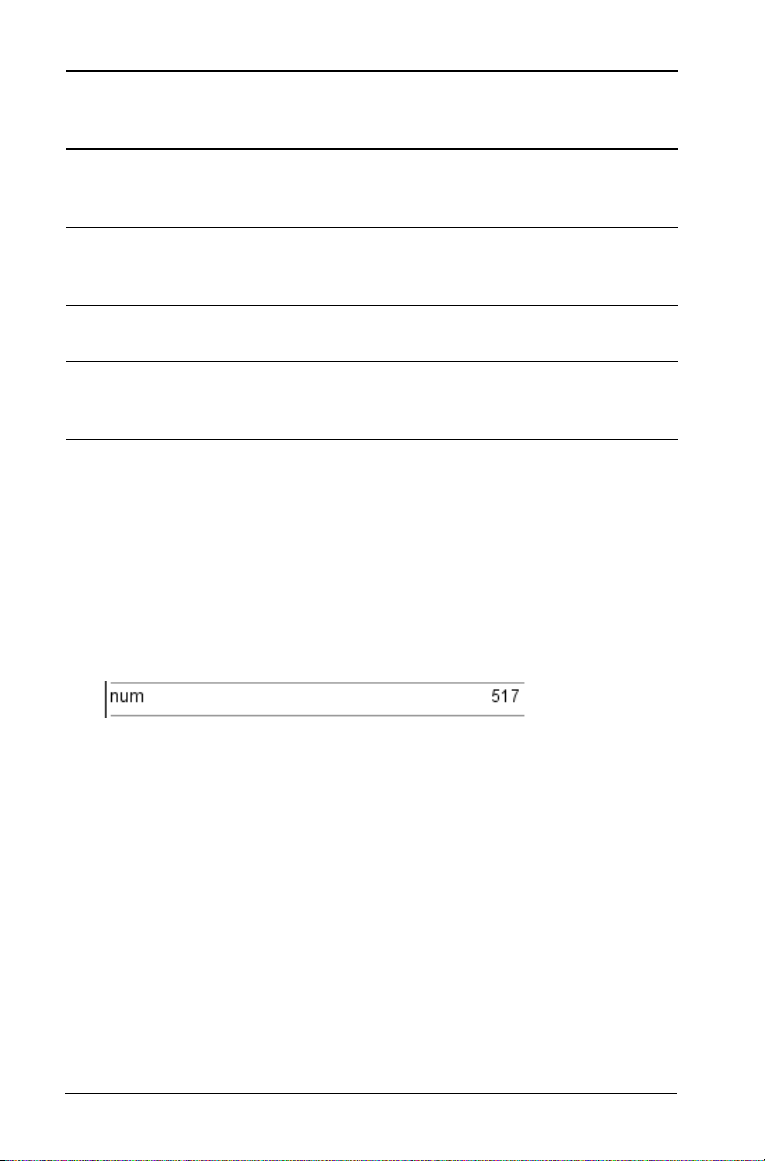
Usare
questa
sintassi
A1 Cella di tabella nella
‘A1 Variabile condivisa A1. L'apostrofo rende questo nome un
A Variabile condivisa A. Questa sintassi non fa mai
Per fare riferimento
aNote
Questa sintassi fa sempre
colonna A, riga 1.
riferimento alla cella di tabella
A1—mai alla variabile A1.
riferimento alla variabile A1—mai
alla cella di tabella A1.
riferimento alla colonna A.
A[] Colonna A della
tabella corrente.
Le parentesi rendono questo nome
un riferimento alla colonna A—mai
alla variabile A.
Controllo del valore di una variabile tramite l'applicazione Calcolatrice
È possibile controllare il valore di una variabile esistente inserendone il
nome nella riga di introduzione di Calcolatrice.
f Nella riga di introduzione di Calcolatrice digitare il nome di
variabile num e premere
Come risultato viene visualizzato il valore più recente memorizzato
in num.
Invio.
Uso (collegamento) di variabili
La condivisione o il collegamento di variabili è un potente strumento per
l'esplorazione della matematica. La visualizzazione di variabili collegate
viene aggiornata automaticamente ad ogni modifica del valore della
variabile.
Nei due esempi seguenti, sono state create due liste di dati in Foglio
elettronico e successivamente sono state tracciate in Grafici e geometria.
42 Uso di variabili

Ad ogni modifica in Foglio elettronico, i valori vengono
automaticamente aggiornati in Grafici e geometria.
Collegamento di variabili condivise
Per utilizzare una variabile memorizzata:
1. Visualizzare la pagina e selezionare la posizione o l’oggetto a cui
collegare una variabile.
2. Eseguire una delle seguenti operazioni:
• Selezionare lo strumento Variabili .
• Premere
Uso di variabili 43
Ctrl + L (“ + L sul Macintosh®).

• Selezionare Tools (Strumenti) > Variables (Variabili).
Le opzioni del menu Variabili vengono visualizzate con evidenziato
Memorizza Var.
3. Utilizzare 9 e : per scorrere l'elenco oppure digitare parte del nome
della variabile.
Mentre si digita, viene visualizzato un elenco di variabili il cui nome
inizia con le lettere digitate. Digitando parte del nome è possibile
trovare più rapidamente una variabile, se l’elenco è lungo.
4. Una volta individuato il nome della variabile da collegare,
evidenziarlo e fare clic su di esso oppure premere
Il valore della variabile selezionata viene collegato.
Invio.
Collegamento di una cella di Foglio elettronico a una
variabile
Quando si collega una cella a una variabile, Foglio elettronico mantiene
aggiornato il valore della cella per riflettere sempre il valore della
variabile. La variabile può essere qualsiasi variabile nell'attività corrente e
può essere definita in Grafici e geometria, Calcolatrice o in qualsiasi
istanza di Foglio elettronico.
Nota: non collegare a una variabile di sistema. Diversamente si
impedirebbe l'aggiornamento della variabile da parte del sistema. Le
variabili di sistema includono ans, StatMatrix e risultati statistici (quali
RegEqn, dfError e Resid).
1. Fare clic sulla cella da collegare alla variabile.
2. Fare clic su , quindi fare clic su
Viene visualizzato il menu VarLink
44 Uso di variabili
Cella.

3. In Link to (Collega a), scorrere fino al nome della variabile e farvi
clic sopra.
La cella mostra il valore della variabile.
Rimozione di una variabile collegata
Per rimuovere una variabile collegata da una pagina:
1. Selezionare la variabile collegata.
2. Eseguire una delle seguenti operazioni:
• Selezionare lo strumento Variabili .
• Premere
• Selezionare
Ctrl + L (“ + I sul Macintosh®).
Tools (Strumenti) > Variables (Variabili).
Vengono visualizzate le opzioni del menu Variabili.
3. Selezionare Unlink (Scollega).
Il collegamento viene rimosso dal valore, che ora non appare più in
grassetto.
Uso di variabili 45

46 Uso di variabili

Utilizzo di Calcolatrice
Guida introduttiva a Calcolatrice
L'applicazione Calcolatrice può essere utilizzata per inserire e calcolare
espressioni matematiche e per definire variabili, funzioni e programmi.
Ogni volta che si definisce o si modifica una variabile, una funzione o un
programma, l'elemento modificato diventa disponibile per tutte le
applicazioni di TI-Nspire™ Sistema integrato per la matematica e le
scienze sperimentali, quale ad esempio Grafici e geometria, che fanno
parte della stessa attività.
L'applicazione Calcolatrice può essere utilizzata anche per definire
oggetti libreria, come ad esempio variabili, funzioni e programmi, a cui è
possibile accedere da tutte le attività di qualsiasi documento. Per
informazioni sulla creazione di oggetti libreria, vedere il capitolo
“Librerie” della documentazione.
À
Á
Utilizzo di Calcolatrice 47
Â

À Menu dello strumento Calcolatrice – Questo menu è sempre
disponibile nell'area di lavoro di Calcolatrice. Il menu in questa
immagine dello schermo potrebbe essere diverso dal menu che
appare effettivamente sullo schermo.
Á Area di lavoro di Calcolatrice
– Introdurre un'espressione matematica nella riga di introduzione,
quindi premere Invio per calcolarla.
– Le espressioni vengono visualizzate in notazione matematica
standard, mano a mano che le si digita.
– Le espressioni e i risultati vengono mostrati nella cronologia di
Calcolatrice.
 Esempio di variabili di Calcolatrice utilizzate in un'altra applicazione
di TI-Nspire™.
Menu dello strumento Calcolatrice
Il menu dello strumento Calcolatrice consente di inserire e calcolare
numerose espressioni matematiche.
MenuOpzione Descrizione
Azioni (Actions)
Definisci (Define) Inserisce il comando Define.
Richiama definizione
(Recall Definition)
Elimina variabile
(Delete Variable)
Cancella a-z (Clear a-z) Elimina tutte le variabili con nomi
Cancella Cronologia
(Clear History)
Inserisci commento
(Insert Comment)
Consente di visualizzare,
riutilizzare o modificare una
funzione o un programma già
definiti.
Inserisce il comando
composti da un solo carattere.
Elimina tutte le espressioni nella
cronologia di Calcolatrice.
Consente di inserire un testo.
delVar.
48 Utilizzo di Calcolatrice

MenuOpzione Descrizione
Libreria (Library) Consente di aggiornare tutte le
librerie, di impostare l'accesso a
LibPub o LibPriv, di inserire un
carattere “\” o di creare un
collegamento a una libreria.
Numero (Number)
Converti in decimale
Inserisce il comando ¢Decimal.
(Convert to Decimal)
Fattori (Factor) Inserisce
Minimo Comune Multiplo
Inserisce
factor().
lcm().
(Least Common Multiple)
Massimo Comune Divisore
Inserisce
gcd().
(Greatest Common
Divisor)
Resto (Remainder) Inserisce
Strumenti Frazione
(Fraction Tools)
Strumenti Numero
(Number Tools)
Strumenti Numero
complesso (Complex
Number Tools)
Consente di selezionare
propFrac(), getNum(),
getDenom().
Consente di selezionare
iPart(), fPart(), sign(), mod(),
floor() o ceiling().
Consente di selezionare conj(),
real(), imag(), angle(), ¢Polar,
¢Rect, o il modello di valore
remain().
assoluto.
round(),
Calcoli (Calculations)
Risolutore numerico
Inserisce nSolve().
(Numerical Solve)
Minimo numerico della
Inserisce
nfMin().
funzione (Numerical
Function Minimum)
Massimo numerico della
Inserisce
nfMax().
funzione (Numerical
Function Maximum)
Utilizzo di Calcolatrice 49

MenuOpzione Descrizione
Derivata numerica
Inserisce nDeriv().
(Numerical Derivative)
Integrale numerico
Inserisce
nInt().
(Numerical Integral)
Risolutore finanziario
Avvia il Risolutore finanziario.
(Finance Solver)
Probabilità (Probability)
Fattoriale (!) (Factorial (!)) Inserisce !.
Disposizioni semplici
Inserisce
nPr().
(Permutations)
Combinazioni
Inserisce
nCr().
(Combinations)
Casuale (Random) Consente di effettuare la
rand(), randInt(),
Distribuzioni
(Distributions)
selezione tra
randBin(), randNorm(),
randSamp() e RandSeed.
Consente di effettuare la
selezionare tra diverse
distribuzioni, come ad esempio
Normal Pdf, Binomial Cdf e
Inverse F.
Statistiche (Statistics)
Calcolo statistico
(Stat Calculations)
Consente di effettuare la
selezionare tra diversi calcoli
statistici, come ad esempio analisi
a una variabile, analisi a due
variabili e regressioni.
Risultati statistici
Inserisce la variabile stat.results.
(Stat Results)
Matematica di lista
(List Math)
Consente di effettuare la
selezione tra diversi calcoli su
liste, come ad esempio minimo,
massimo e media.
50 Utilizzo di Calcolatrice

MenuOpzione Descrizione
Operazioni di lista
(List Operations)
Distribuzioni
(Distributions)
Intervalli di confidenza
(Confidence Intervals)
Test statistici (Stat Tests) Consente di effettuare la
Matrici e vettori (Matrix &
Vector)
Trasponi (Transpose)
Determinante
(Determinant)
Forma a gradini per righe
(Row-Echelon Form)
Forma a gradini ridotta
per righe (Reduced RowEchelon Form)
Simultaneo
(Simultaneous)
Crea (Create) Consente di effettuare la
Consente di effettuare la
selezione tra diverse operazioni
di lista, come ad esempio
ordinamento, riempimento e
conversione in matrice.
Consente di effettuare la
selezione tra diverse
distribuzioni, come ad esempio
Normal Pdf, Binomial Cdf e
Inverse F.
Consente di effettuare la
selezione tra diversi intervalli di
confidenza, come ad esempio
intervallo t e intervallo z.
selezione tra diversi test, come ad
esempio
Inserisce
ANOVA, t test, z test.
T
Inserisce det().
Inserisce
Inserisce
Inserisce
ref().
rref().
simult().
selezione tra diverse opzioni di
creazione di matrice, come ad
esempio costruisci matrice,
identità, diagonale, sottomatrice
e altre.
Utilizzo di Calcolatrice 51
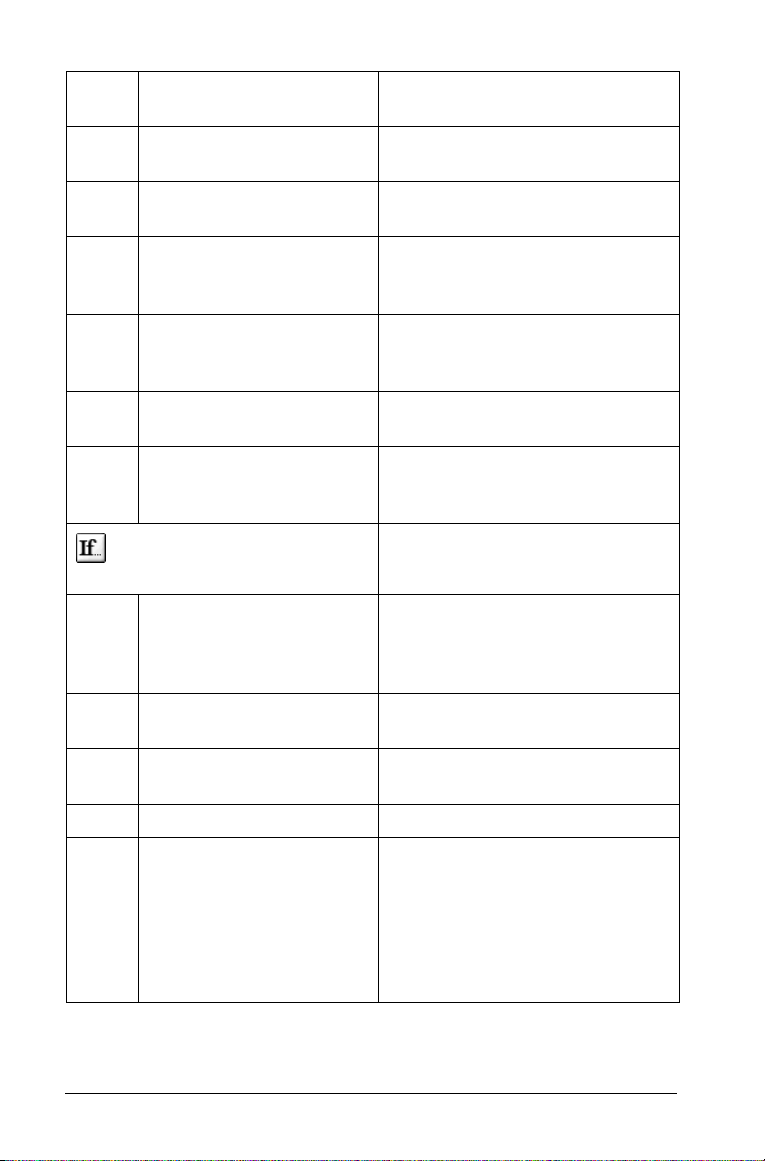
MenuOpzione Descrizione
Norme (Norms) Consente di selezionare norm(),
rowNorm() o colNorm().
Dimensioni (Dimensions) Consente di selezionare
rowDim() o colDim().
Operazioni riga
(Row Operations)
Operazioni elemento
(Element Operations)
Consente di selezionare
rowSwap(), rowAdd(), mRow() o
mRowAdd().
Inserisce operatori “dot” quali
.+ (punto addizione) e .^ (punto
elevato a potenza).
Avanzato (Advanced) Inserisce
eigVc() o charPoly(),
trace(), LU, QR, eigVl(),
Vettore (Vector) Inserisce unitV(), crossP(),
dotP(), 8Polar, 8Rect ,8Cylind o
8Sphere.
Funzioni e programmi
(Functions & Programs)
Editor di programmi
(Program Editor)
Consente di visualizzare, aprire
per la modifica, importare o
creare un nuovo programma o
una nuova funzione.
Func...EndFunc Inserisce un modello per la
creazione di una funzione.
Prgm...EndPrgm Inserisce un modello per la
creazione di un programma.
Local Inserisce il comando
Strutture di controllo
(Control)
Consente di effettuare la
selezione da una lista di modelli
di controllo funzione e controllo
programma, quali
If...Then...EndIf,
While...EndWhile,
Try...Else...EndTry e altri.
dim(),
Local.
52 Utilizzo di Calcolatrice
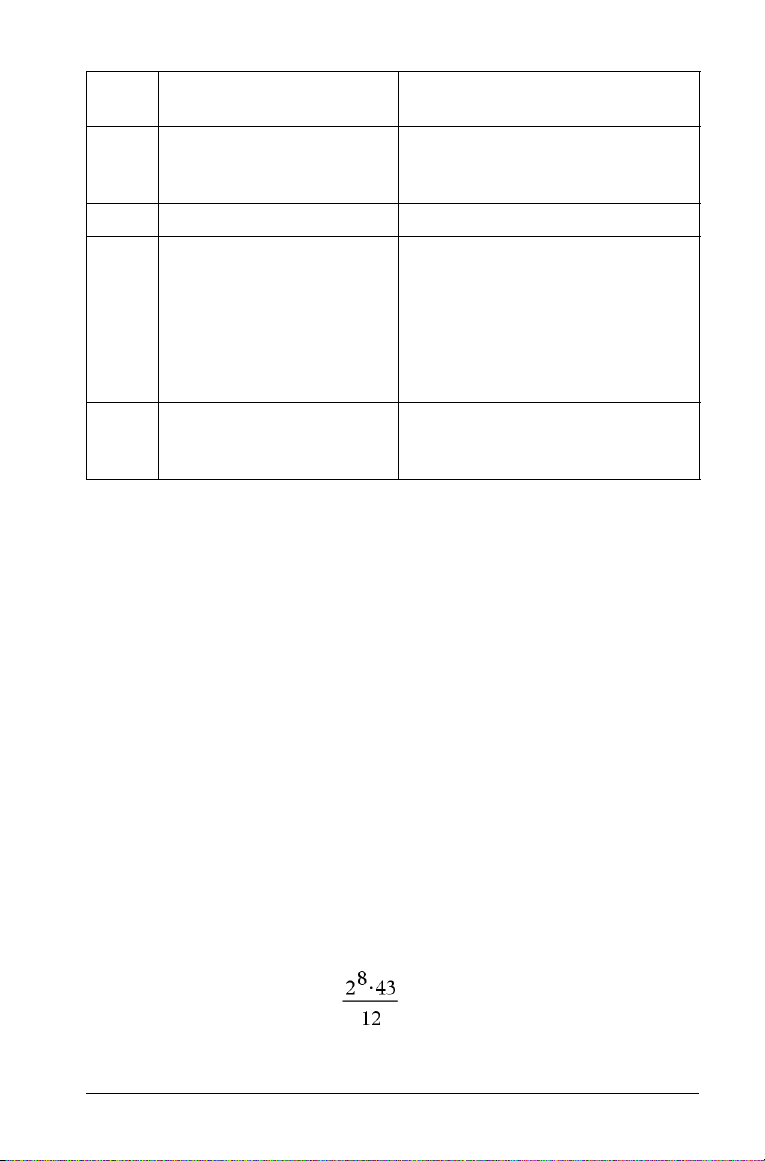
MenuOpzione Descrizione
Transfer Inserisce comandi di
trasferimento
Exit, Lbl, Stop o Goto.
Disp Visualizza risultati intermedi.
Tasto Mode Inserisce comandi per impostare
o leggere modalità, quali Mostra
cifre (Display digits), Modo
angolo (Angle mode), Modo base
(Base mode) e altri. Consente
inoltre di ottenere informazioni
sulla lingua corrente.
Aggiungi una nuova riga
(Add New Line)
Inizia una nuova riga in una
definizione di funzione o di
programma.
Return, Cycle,
Prima di cominciare
f Aprire il software per computer e inserire l'applicazione Calcolatrice
in un documento.
Introduzione e calcolo di espressioni matematiche
Opzioni per l'inserimento di espressioni
Calcolatrice consente di inserire e modificare espressioni in diversi modi.
• Facendo clic sui tasti della tastiera virtuale, incluso il tasto Catalogo
k). (Per visualizzare la tastiera virtuale, fare clic su Visualizza
(
(View) > Tastiera (Keypad)
• Selezionando elementi del menu Calcolatrice.
• Premendo tasti di scelta rapida sulla tastiera del computer.
).
Introduzione di semplici espressioni matematiche
Nota: per introdurre un numero negativo nel palmare, premere v. Per
introdurre un numero negativo sulla tastiera del computer, premere il
tasto del trattino di sillabazione (
Si supponga di voler calcolare
1. Selezionare la riga di introduzione nell'area di lavoro di Calcolatrice.
Utilizzo di Calcolatrice 53
-).

2. Digitare 2^8 per iniziare l'espressione.
3. Premere
*43/12.
4. Premere Invio per calcolare l'espressione.
L'espressione viene visualizzata in notazione matematica standard,
con il risultato sulla destra di Calcolatrice.
Nota: se il risultato non rientra sulla stessa riga dell'espressione, viene
visualizzato nella riga successiva.
¢ per riportare il cursore sulla linea di base, quindi digitare
Controllo della forma di un risultato
È possibile che nell'esempio precedente venga visualizzato un risultato
decimale invece di 2752/3. Un decimale equivalente molto vicino è
917,33333..., ma questa è solo un'approssimazione.
Per impostazione predefinita, Calcolatrice visualizza la forma più precisa:
2752/3. Qualsiasi risultato che non sia un numero intero viene visualizzato
in forma frazionaria. Ciò riduce gli errori di arrotondamento che
potrebbero essere introdotti da risultati intermedi in calcoli concatenati.
È possibile forzare un'approssimazione decimale in un risultato:
• (Windows®) Premendo
• (Macintosh®) Premendo “+
Ctrl+Invio per calcolare l'espressione.
Invio per calcolare l'espressione.
Premendo
• Includendo un decimale nell'espressione (ad esempio, 43. invece di 43).
54 Utilizzo di Calcolatrice
/
· si forza il risultato approssimato.

• Ponendo l'espressione come argomento della funzione approx().
• Modificando l'impostazione di modalità del documento da
Approximate (Approssimato)
in Approximate (Approssimato).
Auto o
–Nel menu File, selezionare Impostazioni documento
(Document Settings)
.
Si noti che questo metodo forza tutti i risultati in tutte le attività del
documento nella modalità Approssimata.
Inserimento di comandi dal Catalogo
È possibile utilizzare il Catalogo per inserire funzioni e comandi di
sistema, simboli e modelli di espressione nella riga di introduzione di
Calcolatrice.
1. Fare clic su per aprire il Catalogo.
Nota: alcune funzioni dispongono di una procedura guidata che
richiede l'inserimento di ciascun argomento. Se si preferisce inserire i
valori degli argomenti direttamente nella riga di introduzione, può
essere necessario disattivare la procedura guidata.
Utilizzo di Calcolatrice 55

2. Fare clic sulla scheda relativa alla categoria dell'elemento.
contiene tutti i comandi e le funzioni in ordine alfabetico.
contiene tutte le funzioni matematiche.
attiva una tavolozza Simboli per l'inserimento di caratteri
speciali.
contiene i modelli per la creazione di oggetti a due
dimensioni, comprendenti prodotti, sommatorie, radici
quadrate e integrali.
visualizza oggetti Libreria pubblica (LibPub).
3. Fare clic per selezionare l'elemento da inserire.
4. Premere
Invio per inserire l'elemento nella riga di introduzione.
Utilizzo di un modello di espressione
L'applicazione Calcolatrice dispone di modelli per l'inserimento di
matrici, funzioni piecewise (definite a tratti), derivate, prodotti e altre
espressioni matematiche.
Si supponga di voler calcolare
1. Fare clic su per visualizzare la tavolozza dei modelli.
2. Selezionare per inserire il modello sommatoria algebrica.
Il modello appare sulla riga di introduzione con piccoli quadratini al
posto degli elementi inseribili. Il cursore visualizzato accanto a
ciascuno di essi indica che è possibile digitare un valore per
l'elemento.
56 Utilizzo di Calcolatrice

3. Utilizzare i tasti freccia oppure spostare il cursore sulla posizione di
ciascun elemento e digitare un valore o un'espressione per esso.
4. Premere Invio per calcolare l'espressione.
Creazione di matrici
1. Fare clic su per visualizzare la tavolozza dei modelli.
2. Selezionare .
Viene visualizzata la finestra di dialogo Crea una matrice.
3. Digitare il
Numero di righe.
4. Digitare il Numero di colonne e selezionare OK.
Utilizzo di Calcolatrice 57
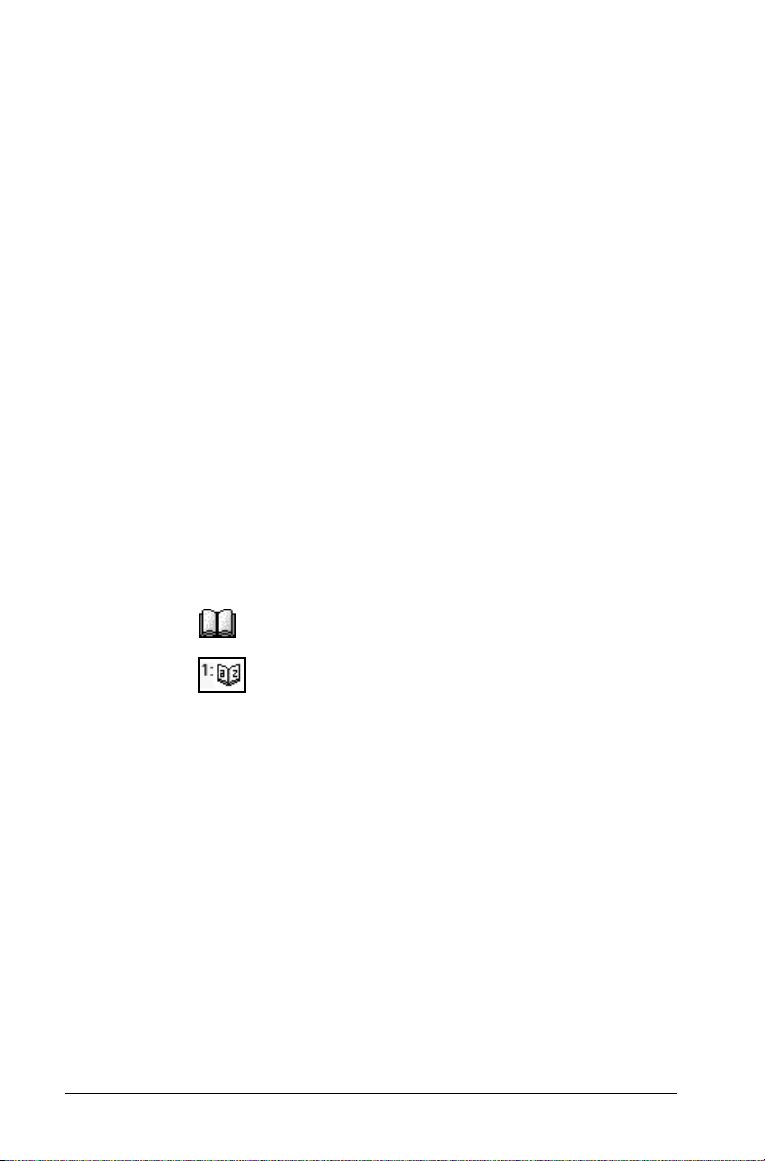
Calcolatrice visualizza un modello con spazi per le righe e le colonne.
Nota: se si crea una matrice con un numero elevato di righe e
colonne, è possibile che la visualizzazione richieda un po' di tempo.
5. Digitare i valori della matrice nel modello e premere Invio per
definire la matrice.
Inserimento di una riga o colonna in una matrice
f Per inserire una nuova riga, tenere premuto Alt e premere Invio.
f Per inserire una nuova colonna, tenere premuto
Invio.
Maiusc e premere
Introduzione di espressioni utilizzando una procedura guidata
È possibile utilizzare una procedura guidata per semplificare
l'introduzione di alcune espressioni. La procedura guidata contiene
caselle etichettate che aiutano a introdurre gli argomenti nelle
espressioni.
Si supponga di voler adattare un modello di regressione lineare y=mx+b
alle due liste seguenti:
{1,2,3,4,5}
{5,8,11,14,17}
1. Fare clic su per aprire il Catalogo.
2. Fare clic su per visualizzare un elenco alfabetico delle
funzioni.
3. Premere
iniziano con “L.”
4. Premere
5. Se l'opzione Usa procedura guidata (Use Wizard) non è selezionata,
fare clic su di essa.
6. Premere
Viene aperta una procedura guidata con le caselle etichettate per
l'inserimento di ogni argomento.
58 Utilizzo di Calcolatrice
¤, quindi premere L per passare direttamente alle voci che
¤ fino a evidenziare LinRegMx.
Invio.

7. Digitare {1,2,3,4,5} nella casella Lista X (X List).
8. Premere Tab per passare alla casella Lista Y (Y List).
9. Digitare
{5,8,11,14,17} nella casella Lista Y (Y List).
10. Per memorizzare l'equazione di regressione in una variabile
determinata, premere Ta b, quindi sostituire a Save RegEqn To
(Salva equazione di regressione in)
11. Selezionare
OK per chiudere la procedura guidata e inserire
il nome della variabile.
l'espressione nella riga di introduzione.
Calcolatrice inserisce l'espressione e aggiunge un'istruzione per
visualizzare la variabile stat.results, che conterrà il risultato.
LinRegMx {1,2,3,4,5},{5,8,11,14,17},1: stat.results
Calcolatrice visualizza le variabili stat.results.
Nota: è possibile copiare valori dalle variabili stat.results e incollarli
nella riga di introduzione.
Utilizzo di Calcolatrice 59

Creazione di una funzione piecewise (definita a tratti)
1. Iniziare la definizione della funzione. Ad esempio, digitare quanto
segue.
Define f(x,y)=
2. Fare clic su per visualizzare la tavolozza dei modelli.
3. Selezionare .
Viene visualizzata la finestra di dialogo Crea funzione Piecewise
(Create Piecewise Function).
4. Digitare il
Calcolatrice visualizza un modello con spazi per i tratti.
5. Digitare le espressioni nel modello e premere
funzione.
6. Introdurre un'espressione da calcolare o di cui rappresentare
graficamente la funzione. Ad esempio, introdurre l'espressione
f(1,2) nella riga di introduzione di Calcolatrice.
Numero di tratti funzione e selezionare OK.
Invio per definire la
Sospensione di un calcolo
Non occorre completare e calcolare un'espressione subito dopo il suo
inserimento. È possibile digitarne solo una parte, lasciarla per controllare
il lavoro svolto in un'altra pagina, quindi ritornarvi successivamente per
completarla.
Operazioni con variabili
Quando si memorizza un valore in una variabile per la prima volta, è
necessario attribuire un nome alla variabile.
• Se la variabile non esiste ancora, Calcolatrice la crea.
• Se la variabile esiste già, la aggiorna.
60 Utilizzo di Calcolatrice

Le variabili all'interno di un'attività sono condivise dalle applicazioni di
TI-Nspire™ Sistema integrato per la matematica e le scienze sperimentali.
Ad esempio, è possibile creare una variabile in Calcolatrice e
successivamente utilizzarla o modificarla in Grafici e geometria o Foglio
elettronico all'interno della medesima attività.
Eccezione: le variabili create con il comando
Local all'interno di una
funzione o di un programma definito dall'utente non sono accessibili al
di fuori di tale funzione o programma.
Memorizzazione di un valore in una variabile
Nell'esempio che segue si crea una variabile denominata num in cui si
memorizza il risultato dell'espressione 5+8
1. Nella riga di introduzione di Calcolatrice, digitare l'espressione
5+8^3.
2. Premere ¢ per espandere il cursore fino alla linea di base.
3. Sulla tastiera virtuale, fare clic su /h, quindi digitare il nome
della variabile
num.
3
.
3
Ciò significa: calcolare 5+8
e memorizzare il risultato come variabile
denominata num.
4. Premere Invio.
Calcolatrice crea la variabile num e vi memorizza il risultato.
Metodi alternativi per la memorizzazione di una variabile
In alternativa all'uso di &(Salva), è possibile utilizzare “:=” oppure il
comando
Utilizzo di Calcolatrice 61
Define. Tutte le seguenti enunciazioni sono equivalenti.
3
5+8
& num
num := 5+8
3

Define num=5+8
3
Controllo del valore di una variabile
È possibile controllare il valore di una variabile esistente inserendone il
nome nella riga di introduzione di Calcolatrice.
f Nella riga di introduzione di Calcolatrice digitare il nome di variabile
num e premere Invio.
Come risultato viene visualizzato il valore più recente memorizzato
num.
in
Utilizzo di una variabile in un calcolo
Dopo aver memorizzato un valore in una variabile, è possibile utilizzare il
nome della variabile in un'espressione al posto del valore memorizzato.
1. Digitare
4*25*num^2 nella riga di introduzione e premere Invio.
Calcolatrice sostituisce 517, il valore correntemente assegnato a num,
e calcola l'espressione.
2. Digitare 4*25*nonum^2 e premere Invio.
Poiché la variabile nonum non è stata definita, l'espressione restituisce
un messaggio di errore.
Aggiornamento di una variabile
Per aggiornare una variabile con il risultato di un calcolo, occorre
memorizzare esplicitamente il risultato.
Introduzione Risultato Commento
a := 2
3
a
a
2
8 Risultato non memorizzato nella variabile
a.
2
62 Utilizzo di Calcolatrice

Introduzione Risultato Commento
a := a
a
2
a
& a
3
8 Variabile a aggiornata con il risultato.
8
64 Variabile a aggiornata con il risultato.
a
64
Tipi di variabile
È possibile memorizzare come variabili i seguenti tipi di dati di
TI-Nspire™ Sistema integrato per la matematica e le scienze sperimentali:
Tipo di dati esempi
Espressione 2.54 1.25E6 2p 2+3i
Lista {2, 4, 6, 8} {1, 1, 2}
Matrice
123
Può essere introdotta come:
369
[1,2,3;3,6,9]
Stringa di
“Hello” “xmin/10” “The answer is:”
caratteri
Funzione myfunc(arg) ellipse(x, y, r1, r2)
Introduzione di più istruzioni sulla riga di introduzione
Per introdurre diverse istruzioni in una sola riga, occorre separarle con un
segno di due punti (":"). Viene mostrato solo il risultato dell'ultima
espressione.
Regole per l'attribuzione di nomi alle variabili
Nota: è alquanto improbabile creare una variabile con lo stesso nome di
una variabile statistica o di una variabile utilizzata da Risolutore
finanziario, tuttavia, se ciò dovesse accadere, si produrrebbe una
condizione di errore. Se si comincia a introdurre un nome di variabile che
è già in uso nell'attività corrente, l'introduzione appare in
segnalare l'errore.
Utilizzo di Calcolatrice 63
grassetto a

• I nomi di variabile devono avere la forma xxx o xxx.yyy. La parte xxx
può avere da 1 a 16 caratteri. La parte yyy, se utilizzata, può avere da
1 a 15 caratteri. Se si utilizza la forma xxx.yyy, è obbligatorio
specificare entrambe le parti xxx e yyy; non è possibile iniziare o
terminare un nome di variabile con il punto “.”
• I caratteri possono essere lettere, numeri e il trattino basso (_). Le
lettere possono essere dell'alfabeto latino. o greco (tranne Π o p),
lettere accentate e lettere internazionali.
• Non utilizzare
c o n della tavolozza Simboli per costruire un nome di
variabile come c1 o n12. Benché possano apparire come lettere,
questi caratteri sono trattati internamente come simboli speciali.
• È possibile utilizzare indistintamente il maiuscolo e il minuscolo. I
nomi AB22, Ab22, aB22 e ab22 fanno riferimento tutti alla medesima
variabile.
• Non è possibile utilizzare un numero come primo carattere di xxx o
yyy.
• I nomi non possono contenere spazi.
• Per far sì che una variabile venga trattata come un numero
complesso, inserire un trattino basso come ultimo carattere del
nome.
• Non è possibile utilizzare un trattino basso come primo carattere del
nome.
• Non è possibile utilizzare un nome di variabile, funzione o comando
predefinito, come ad esempio Ans,
min o tan.
Nota: per un elenco completo delle funzioni di TI-Nspire™, vedere la
Guida di riferimento.
• I documenti libreria e gli oggetti libreria sono soggetti a restrizioni
aggiuntive per l'attribuzione dei nomi. Per ulteriori informazioni,
vedere il capitolo “Librerie” della documentazione.
Di seguito sono forniti alcuni esempi:
nomi di variabili Validi?
Miavar, mia.var Sì
Mia var, lista 1 No. Contiene uno spazio.
a, b, c Sì
Log, Ans No. Predefiniti per una variabile o una funzione
del sistema.
Log1, lista1.a, lista1.b Sì
64 Utilizzo di Calcolatrice

nomi di variabili Validi?
3Totale, 1lista.a No. xxx o yyy iniziano con un numero.
Riutilizzo dell'ultimo risultato
Ogni istanza di Calcolatrice memorizza automaticamente l'ultimo
risultato calcolato come variabile di sistema denominata Ans. È possibile
utilizzare Ans per creare una catena di calcoli.
Nota: non collegare Ans o una qualsiasi variabile di sistema.
Diversamente si impedirebbe l'aggiornamento della variabile da parte
del sistema. Le variabili di sistema includono risultati statistici (come ad
esempio Stat.RegEqn, Stat.dfError e Stat.Resid) e variabili di Risolutore
finanziario (come ad esempio tvm.n, tvm.pmt e tvm.fv)..
Come esempio dell'uso di Ans, calcolare l'area di un orto i cui lati
misurano 1.7 metri e 4.2 metri. Quindi utilizzare l'area per calcolare la
resa per metro quadrato se l'orto produce un totale di 147 pomodori.
1. Nella riga di introduzione di Calcolatrice, digitare
premere Invio.
1.7*4.2 e
2. Digitare
147/ans e premere Invio per determinare la resa.
Come secondo esempio, calcolare , quindi aggiungere
2*log(45).
3. Digitare
3.76/(-7.9+sqrt(5)) e premere Invio.
4. Digitare ans+2*log(45) e premere Invio.
Utilizzo di Calcolatrice 65

Sostituzione momentanea di un valore per una variabile
Utilizzare l'operatore “|” (come) per assegnare un valore limitatamente
al calcolo di quella sola espressione.
Creazione di funzioni e programmi definiti dall'utente
È possibile utilizzare il comando Define per creare funzioni e programmi
personali. Tali funzioni e programmi possono essere creati
nell'applicazione Calcolatrice o nell'Editor di programmi e
successivamente utilizzati in altre applicazioni di TI-Nspire.
Per informazioni sulla programmazione con l'Editor di programmi,
vedere i capitoli “Programmazione” e “Librerie” della documentazione.
Definizione di una funzione composta da una sola riga
Si supponga di voler definire una funzione denominata cube() che
calcola il cubo di un numero o di una variabile.
1. Nella riga di introduzione di Calcolatrice, digitare
cube(x)=x^3
e premere Invio.
Define
Il messaggio “Done (Fatto)” conferma che la funzione è stata
definita.
2. Digitare cube(2) e premere Invio per testare la funzione.
Definizione di una funzione composta da più righe utilizzando i modelli
È possibile definire una funzione composta da più istruzioni inserite in
righe separate. Un funzione con più righe può essere più facile da
leggere rispetto a più istruzioni separate da segni di due punti.
66 Utilizzo di Calcolatrice

Nota: è possibile creare funzioni con più righe solamente utilizzando il
comando
Define. A tal fine non possono essere utilizzati gli operatori :=
o &. Il modello Func...EndFunc serve da contenitore delle istruzioni.
Come esempio, definire una funzione denominata g(x,y) che confronti
due argomenti x e y. Se argomento x > argomento y, la funzione
dovrebbe restituire il valore di x. Altrimenti dovrebbe restituire il valore
di y.
1. Nella riga di introduzione di Calcolatrice, digitare
Define g(x,y)=.
Non premere ancora Invio.
2. Nel menu Funzioni e programmi (Functions & Programs,
selezionare Func...EndFunc.
Calcolatrice inserisce il modello.
3. Nel menu
Funzioni e programmi (Functions & Programs),
selezionare Struttura di controllo, quindi selezionare
If...Then...Else...EndIf.
Calcolatrice inserisce il modello.
4. Digitare le parti rimanenti della funzione, utilizzando i tasti freccia
per spostare il cursore da una riga all'altra.
Utilizzo di Calcolatrice 67

5. Premere Invio per completare la definizione.
6. Calcolare g(3,-7) per testare la funzione.
Definizione manuale di una funzione composta da più righe
Nota: per iniziare ogni nuova riga senza completare la definizione della
funzione, tenere premuto
Come esempio, definire una funzione denominata
calcola la somma cumulativa di interi da 1 a x.
1. Nella riga di introduzione di Calcolatrice, digitare
cum_sum(x)=
. Non premere ancora Invio.
2. Nel menu Funzioni e programmi (Functions & Programs,
selezionare Func...EndFunc.
Calcolatrice inserisce il modello.
Alt e premere Invio.
cum_sum(x) che
Define
3. Digitare le seguenti righe, premendo
Alt+Invio alla fine di ciascuna
riga.
68 Utilizzo di Calcolatrice

4. Dopo aver digitato Return tmpsum, premere Invio per completare la
definizione.
5. Calcolare cum_sum(5) per testare la funzione.
Definizione di un programma
Definire un programma è simile a definire una funzione con più righe. Il
modello Prgm...EndPrgm serve da contenitore delle istruzioni del
programma.
Come esempio, definire un programma denominato
g(x,y) che confronti
due argomenti. Sulla base del confronto, il programma dovrebbe
visualizzare il testo “x maggiore di y (x greater than y)” oppure “x non
maggiore di y (x not greater than y)” (dove x e y sono i valori risultanti).
1. Nella riga di introduzione di Calcolatrice, digitare
prog1(x,y)=
. Non premere ancora Invio.
Define
2. Nel menu Funzioni e programmi (Functions & Programs,
selezionare
Prgm...EndPrgm.
Calcolatrice inserisce il modello.
3. Nel menu Funzioni e programmi (Functions & Programs),
selezionare Struttura di controllo, quindi selezionare
If...Then...Else...EndIf.
Calcolatrice inserisce il modello.
Utilizzo di Calcolatrice 69

4. Digitare le parti rimanenti della funzione, utilizzando i tasti freccia
per spostare il cursore da una riga all'altra. Utilizzare la Tavolozza
Simboli per digitare il simbolo ““.
5. Premere
6. Eseguire
Invio per completare la definizione.
prog1(3,-7) per testare il programma.
• Nota: (Windows®) Per arrestare manualmente un programma o una
funzione, mantenere premuto il tasto
Pausa/Interruzione per diversi
secondi.
Richiamo di una definizione di funzione o di programma
È possibile riutilizzare o modificare una funzione o un programma
precedentemente definiti.
1. Nel menu
(Recall Definition)
Viene visualizzata la finestra di dialogo con un elenco di funzioni e
di programmi che sono stati definiti.
2. Selezionare il nome dell'elenco.
70 Utilizzo di Calcolatrice
Azioni (Actions) selezionare Richiama definizione
.

La definizione (ad esempio Define f(x)=1/x+3) viene incollata sulla
riga di introduzione per la modifica.
Modifica di espressioni di Calcolatrice
Anche se non è possibile modificare un'espressione nella cronologia di
Calcolatrice, è possibile copiare tutta o parte di essa dalla cronologia e
incollarla nella riga di introduzione. Successivamente, sarà possibile
modificare il contenuto della riga di introduzione.
Posizionamento del cursore in un'espressione
f Premere Tab per scorrere i parametri di un modello.
– Oppure –
Premere
cursore si sposta sulla posizione valida più vicina nella direzione della
freccia.
Nota: un modello di espressione può forzare il passaggio del cursore sui
propri parametri, anche se alcuni di essi possono non trovarsi
esattamente lungo il percorso di spostamento del cursore. Ad esempio,
premendo il tasto freccia in alto dalla funzione integranda di un
integrale si sposta sempre il cursore sull'estremo superiore dell'intervallo
di integrazione.
¡, ¢, £ o ¤ per spostare il cursore nell'espressione. Il
Inserimento di elementi aggiuntivi in un'espressione nella riga di introduzione
1. Posizionare il cursore nel punto in cui si desiderano inserire gli
elementi.
2. Digitare gli elementi da inserire.
Nota: quando si inserisce una parentesi aperta, Calcolatrice aggiunge
una parentesi chiusa temporanea, visualizzata in grigio. È possibile
escludere la parentesi temporanea digitando la stessa parentesi
manualmente oppure proseguendo l'introduzione oltre la parentesi
temporanea (quindi convalidandone implicitamente la posizione
nell'espressione). Dopo averla esclusa, la parentesi temporanea grigia
viene sostituita da una parentesi nera.
Selezione di una parte di espressione
1. Fare clic su un punto iniziale nell'espressione.
2. Premere e mantenere premuto il tasto Maiusc e premere ¡, ¢, £ o ¤
per selezionare.
Utilizzo di Calcolatrice 71

– Oppure –
Trascinare sull'espressione per selezionarne una parte.
Eliminazione di tutta o parte di un'espressione dalla riga di introduzione
1. Selezionare la parte di espressione da eliminare.
2. Premere Canc.
Calcoli finanziari
Numerose funzioni di TI-Nspire™ consentono di eseguire calcoli
finanziari, come ad esempio determinare il valore del denaro rapportato
al tempo, eseguire calcoli di ammortamento e di ritorno
sull'investimento.
L'applicazione Calcolatrice include anche un Risolutore finanziario che
consente di risolvere dinamicamente diversi tipi di problemi, come
prestiti e investimenti.
Utilizzo del Risolutore finanziario
1. Nel menu Calcoli (Calculations) selezionare Risolutore finanziario
(Finance Solver)
Viene visualizzato il Risolutore con i valori predefiniti (o i valori
precedenti, se è già stato utilizzato in questa attività).
.
2. Inserire i singoli valori noti utilizzando il tasto
elemento all'altro.
– Le informazioni in fondo alla finestra del Risolutore descrivono
ciascun elemento.
72 Utilizzo di Calcolatrice
Tab per passare da un
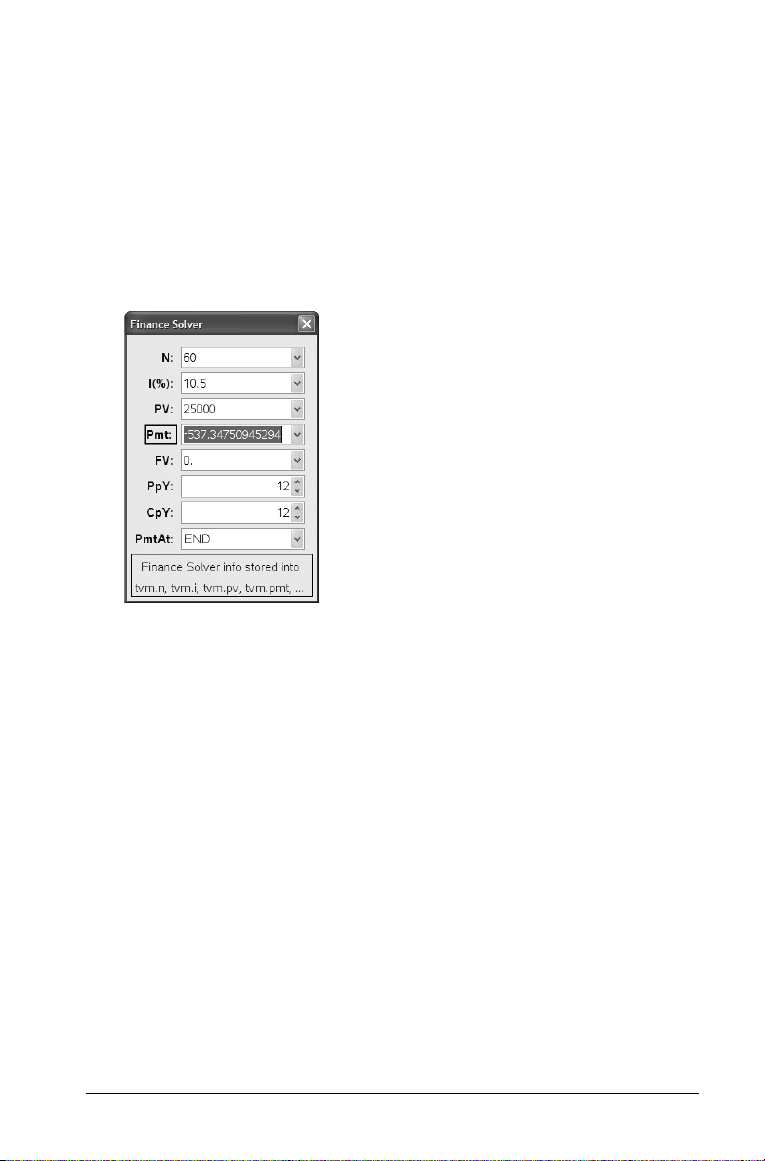
– Saltare il valore da calcolare.
– Accertarsi di impostare PpY, CpY e PmtAt sui valori corretti (12,
12 e END in questo esempio).
3. Premere Tab fino a selezionare l'elemento da calcolare, quindi
premere Invio.
Il Risolutore calcola il valore e memorizza tutti i valori in variabili
“tvm.”, quali ad esempio tvm.n e tvm.pmt. Queste variabili sono
accessibili a tutte le applicazioni di TI-Nspire™ che sono contenute
nella medesima attività.
Funzioni finanziarie incluse
Oltre al Risolutore finanziario, le funzioni finanziarie incorporate di
TI-Nspire™ comprendono:
• Funzioni TVM (Time Value of Money) per il calcolo di valore futuro,
valore attuale, numero di rate, tasso di interesse e importo della
rata.
• Informazioni sull'ammortamento, come ad esempio tabelle di
ammortamento, bilancio, interesse pagato e capitale versato.
• Valore attuale netto, tasso di rendimento interno e tasso di
rendimento modificato.
• Conversioni tra tasso di interesse nominale ed effettivo e calcolo dei
giorni tra le date.
Note:
• Le funzioni finanziare non memorizzano automaticamente i valori
degli argomenti o i risultati in variabili TVM.
• Per un elenco completo delle funzioni di TI-Nspire™, vedere la Guida
di riferimento.
Utilizzo di Calcolatrice 73

Operazioni con la cronologia di Calcolatrice
Quando si inseriscono e si calcolano espressioni in Calcolatrice, ogni
coppia introduzione/risultato viene salvata nella cronologia
dell'applicazione stessa. La cronologia consente di rivedere e ripetere
calcoli, nonché copiare espressioni per riutilizzarle in altre pagine o
documenti.
Visualizzazione della cronologia di Calcolatrice
La cronologia delle espressioni inserite è riportata sopra la riga di
introduzione, con l'espressione più recente in fondo. Se la cronologia
non rientra nell'area di lavoro di Calcolatrice, è possibile scorrere la parte
restante.
Nota: quando la cronologia contiene numerose introduzioni, è possibile
notare un rallentamento dell'elaborazione.
f Premere
– Oppure –
Trascinare il cursore della barra di scorrimento.
£ oppure ¤.
À Pulsanti della barra di scorrimento
Á Indicatore di posizione dello scorrimento
 Voce corrente/voci totali
À
Á
À
Â
74 Utilizzo di Calcolatrice

Riutilizzo di un'espressione o di un risultato precedente
È possibile copiare un'espressione, una sottoespressione o un risultato
dalla cronologia di Calcolatrice e incollarlo nella riga di introduzione o in
altre applicazioni di TI-Nspire™.
1. Scorrere fino all'elemento che si intende copiare.
2. Selezionare l'elemento.
Nota: l'impostazione a virgola mobile per il documento corrente
può limitare il numero di cifre decimali visualizzate in un risultato.
Per catturare il risultato con la massima precisione, selezionarlo
facendo scorrere l'elenco con i tasti freccia in alto e freccia in basso
oppure fare clic tre volte su di esso.
3. (Windows®) Premere
4. (Macintosh®) Premere “+
5. Selezionare il punto in cui inserire la copia.
6. (Windows®) Premere Ctrl+V per inserire la copia.
7. (Macintosh®) Premere “+
Ctrl+C per effettuare la copia.
C per effettuare la copia.
V per inserire la copia.
Nota: se si copia un'espressione che utilizza variabili in un'altra attività, i
valori di quelle variabili non verranno copiati. È necessario definire le
variabili nell'attività in cui si desidera copiare l'espressione.
Eliminazione di un'espressione dalla cronologia
Quando si elimina un'espressione, tutte le variabili e le funzioni definite
nell'espressione mantengono i loro valori correnti.
1. Trascinare o utilizzare i tasti freccia per selezionare l'espressione da
eliminare.
2. Premere
Utilizzo di Calcolatrice 75
Canc.

L'espressione e il relativo risultato vengono eliminati.
Azzeramento della cronologia di Calcolatrice
Quando si azzera la cronologia, tutte le variabili e le funzioni definite
nella cronologia mantengono i loro valori correnti. Se si azzera
involontariamente la cronologia, utilizzare la funzione Annulla per
ripristinarla.
1. Nel menu
History)
Tutte le espressioni e i risultati vengono rimossi dalla cronologia.
Azioni (Actions), selezionare Cancella cronologia (Clear
.
76 Utilizzo di Calcolatrice

Utilizzo di Grafici e geometria
ö
Guida introduttiva a Grafici e geometria
L'applicazione Grafici e geometria consente di:
• Rappresentare graficamente ed esplorare funzioni.
• Creare ed esplorare figure geometriche.
• Animare punti su oggetti o grafici ed esplorarne il comportamento.
• Rappresentare graficamente i dati acquisiti dall'applicazione
Acquisizione dati.
• Esplorare trasformazioni grafiche e geometriche.
• Esplorare e studiare concetti di analisi matematica.
• Effettuare collegamenti a dati creati da altre applicazioni e utilizzarli
in Grafici e geometria.
Windows:
À
Á
Â
Ã
Ä
À Barra degli strumenti di Grafici e geometria (appare quando è attiva
un'area di lavoro di Grafici e geometria)
Utilizzo di Grafici e geometria 77

Á Contatore pagine/attività
 Indicatore di unità di Grafici e geometria (esempio in centimetri)
à Esempio di area di lavoro di Grafici e geometria in vista grafico, con
visualizzati la finestra analitica e la descrizione comando del
triangolo
Ä Esempio di riga di introduzione di Grafici e geometria (per
l'introduzione di una funzione)
Guida introduttiva a Grafici e geometria
f Aprire il software per computer TI-Nspire™ e inserire l'applicazione
Grafici e geometria nella pagina.
Quando si inserisce Grafici e geometria in una pagina, l'area di lavoro
visualizza gli assi x e y di un grafico, una riga di introduzione della
funzione e strumenti specifici dell'applicazione.
I componenti fondamentali dell'applicazione Grafici e geometria sono:
• la riga del menu Strumenti
• l'area di lavoro (con gli assi)
• la riga di introduzione.
Il menu Strumenti
Il menu Strumenti di Grafici e geometria viene visualizzato sopra l'area di
lavoro e fornisce le icone di attivazione dei menu degli strumenti che
consentono di rappresentare graficamente ed esplorare diversi tipi di
funzioni, disegnare ed esplorare strutture geometriche e altre
funzionalità che verranno trattate nel presente capitolo.
Le seguenti tabelle contengono un breve riepilogo delle opzioni di
ciascun menu o delle operazioni possibili per ogni strumento all'interno
dell'area di lavoro di Grafici e geometria.
Opzioni menu Descrizione
Actions (Azioni) Fornisce gli strumenti per accedere al
puntatore, visualizzare o nascondere varie
parti del grafico, aggiungere testo,
eliminare tutti gli oggetti dall'area di
lavoro, accedere allo strumento Calcola e
accedere agli attributi di un oggetto o di
una funzione.
78 Utilizzo di Grafici e geometria

Opzioni menu Descrizione
View (Visualizza) Fornisce gli strumenti che consentono di
manipolare le caratteristiche e la
visualizzazione dell'area di lavoro.
Tipo di grafico (Graph
Type)
Window (Finestra) Fornisce diverse impostazioni di Zoom e
Traccia (Trace) Crea e attiva una traccia sul grafico.
Points & Lines (Punti
e linee)
Misura
(Measurement)
Shapes (Figure) Fornisce strumenti per disegnare
Construction
(Costruzione)
Trasformazione Fornisce strumenti per eseguire simmetrie,
Consente di selezionare il tipo di grafico
da tracciare nell'area di lavoro: funzione,
parametrico, polare o a dispersione. La
riga di introduzione sotto l'area di lavoro
mostra le convenzioni di notazione da
utilizzare per specificare una funzione per
il tipo di grafico selezionato.
consente di definire x-max, x-min, y-max e
y-min.
Imposta l'incremento della traccia e
consente di creare e rimuovere una traccia
geometrica.
Fornisce strumenti per disegnare diversi
tipi di punti, rette, segmenti, semirette,
tangenti, vettori e archi di circonferenza.
Fornisce strumenti per misurare angoli,
lunghezze, aree, integrali e pendenze.
circonferenze, triangoli, rettangoli e
poligoni.
Fornisce strumenti per definire rette
perpendicolari e parallele, assi, punti
medi, luoghi geometrici, compasso ed
eseguire trasferimenti di misura.
riflessioni, traslazioni, rotazioni e
dilatazioni.
Menu Actions (Azioni)
Nome strumento Funzione strumento
Pointer
(Puntatore)
Utilizzo di Grafici e geometria 79
Seleziona, sposta e manipola oggetti.

Nome strumento Funzione strumento
Select (Seleziona) Consente di selezionare gli oggetti in parte
dell'area di lavoro racchiudendoli in un
riquadro tratteggiato.
Hide/Show
(Mostra/Nascondi)
Consente di mostrare o nascondere qualsiasi
oggetto, funzione o caratteristica nell'area
di lavoro.
Attributi
(Attributes)
Consente di modificare gli attributi di un
oggetto selezionato nell'area di lavoro. Gli
attributi variano in base all'oggetto
selezionato. Quando questo strumento è
selezionato, fare clic sull'attributo da
modificare.
Delete All (Elimina
tutto)
Rimuove dalla pagina tutti gli oggetti e le
funzioni rappresentate graficamente.
Text (Testo) Inserisce nella pagina valori alfanumerici
creati dall'utente. I valori numerici possono
essere applicati agli oggetti. Lo strumento
può essere utilizzato per inserire una
funzione e rappresentarla graficamente.
Coordinates and
Equations
(Coordinate e
Visualizza le coordinate di un punto o
l'equazione di una retta o di una
circonferenza.
equazioni)
Calculate (Calcola) Apre lo strumento di calcolo per eseguire
calcoli utilizzando misure, valori numerici o
risultati di calcoli. Questo strumento è
diverso dall'applicazione Calcolatrice.
Redefine
(Ridefinisci)
Ridefinisce un punto già definito in una
nuova posizione, ad esempio, consente di
definire un punto nello spazio libero in una
posizione su un oggetto oppure da un
oggetto su un altro oggetto.
Insert Slider
(Inserisci cursore a
Consente di modificare facilmente il valore
di una variabile numerica.
scorrimento)
80 Utilizzo di Grafici e geometria

Menu View (Visualizza)
Nome strumento Funzione strumento
Graphing View
(Vista grafico)
Attiva la modalità grafica nell'area di lavoro.
Quando si inserisce Grafici e geometria in una
pagina, nell'area di lavoro viene visualizzata
una coppia di assi cartesiani con sotto la riga
di introduzione della funzione.
Plane Geometry
View (Vista
geometria piana)
Hide (Show)
Analytic Window
(Mostra/Nascondi
finestra analitica)
Hide (Show) Axes
(Mostra/Nascondi
assi)
Show (Hide) Grid
(Mostra/Nascondi
griglia)
Hide (Show)
Entry Line
(Mostra/Nascondi
riga introduzione)
Show (Hide) Scale
(Mostra/Nascondi
scala)
Show (Hide) Axes
End Value
(Mostra/Nascondi
valori finali assi)
Attiva la modalità geometria nell'area di
lavoro. Visualizza la scala di Geometria, ma
non gli assi, la griglia o la riga di introduzione
fino a quando non si sceglie Show Analytic
Window (Mostra finestra analitica).
Apre una piccola finestra grafica nell'area di
lavoro di geometria piana. Attiva la modalità
modello nell'area di lavoro di Grafici e
geometria. Questo strumento può essere
utilizzato solo dopo aver selezionato Plane
Geometry (Geometria piana).
Nasconde gli assi se sono presenti sulla
pagina, altrimenti li visualizza. Gli assi
supportati sono gli assi cartesiani.
Attiva o disattiva la griglia sulla pagina. Gli
oggetti possono essere collegati alla griglia
solo quando è visualizzata.
Mostra o nasconde la riga di introduzione
sulla pagina.
Attiva/disattiva la visualizzazione della
legenda della scala nell'area di lavoro. Se la
scala è visualizzata, il valore e/o le unità
possono essere modificate nei valori o nelle
unità desiderate. Questa funzione è valida
solo per le costruzioni geometriche.
Attiva/disattiva la visualizzazione del valore
più basso e più alto sull'asse orizzontale e
sull'asse verticale.
Utilizzo di Grafici e geometria 81

Nome strumento Funzione strumento
Add Function
Tab le
Launches the Lists & Spreadsheet function
table. When launched from Graphs &
Geometry, it is pre-populated with all functions
defined in the problem with the exception of
hidden functions. More information on using
Function Tables is available in the Lists &
Spreadsheet chapter of this document.
Menu Graphing Type (Tipo di rappresentazione grafica)
Nome strumento Funzione strumento
Function Graph
(Grafico di
funzione)
Parametric Graph
(Grafico
parametrico)
Polare (Polar) Visualizza la riga di introduzione della
Scatter Plot
(Diagramma a
dispersione)
Visualizza la riga di introduzione della
modalità Funzione nella parte inferiore
dell'area di lavoro.
Visualizza la riga di introduzione della
modalità Parametrica nella parte inferiore
dell'area di lavoro. Questo display mostra i
valori t-min, t-max e t-step. I valori predefiniti
sono 0-2p
modalità Polare nella parte inferiore dell'area
di lavoro. Questo schermo mostra i valori q-
min, q-max e q-step. I valori predefiniti sono
0-2p
Visualizza la riga di introduzione della
modalità Diagramma a dispersione nella
parte inferiore dell'area di lavoro.
per t-min, t-max e p/24 per t-step.
per q-min e q-max e p/24 per q-step.
Menu Window (Finestra)
Nome strumento Funzione strumento
Window Settings
(Impostazioni finestra)
Consente di specificare i valori min
e max per gli assi x e y. Consente
inoltre di impostare l'incremento
tra i segni di graduazione sulla scala
degli assi.
Zoom - Box
(Zoom riquadro)
82 Utilizzo di Grafici e geometria
Consente di definire un'area da
ingrandire.

Nome strumento Funzione strumento
Zoom - In
(Zoom avanti)
Consente di definire il centro
dell'area di ingrandimento. Il
fattore di ingrandimento è circa 2.
Zoom - Out
(Zoom indietro)
Consente di definire il centro
dell'area di rimpicciolimento. Il
fattore di rimpicciolimento è circa 2.
Zoom - Standard
(Zoom standard)
Imposta automaticamente i valori di
x-min, x-max, y-min e y-max
sull'origine al centro. I fattori di
scala di x e y sono uguali. Questa è
l'impostazione predefinita per gli
assi quando Grafici e geometria
viene inserito per la prima volta in
una pagina.
Zoom - Quadrant 1 (Zoom Quadrante 1)
Imposta automaticamente i valori di
x-min, x-max, y-min e y-max per
evidenziare il primo quadrante. I
fattori di scala di x e y sono uguali.
Zoom - User
(Zoom utente)
Se si è modificata un'impostazione
della finestra (ad esempio x-min),
Zoom utente salva le impostazioni
correnti. Se non si è modificata
alcuna impostazione della finestra
dall'ultima volta che si è selezionato
Zoom utente, Zoom utente
ripristina le ultime impostazioni
salvate.
Zoom - Trig
(Zoom trigonometria)
Imposta automaticamente i valori di
x-min, x-max su multipli interi di p. I
fattori di scala di x e y sono uguali.
Zoom - Dati
(Zoom - Data)
Ridefinisce gli assi in modo da
visualizzare tutti i punti dei dati
statistici.
Zoom - Fit
(Adatta zoom)
Ricalcola y-min e y-max per
includere i valori minimo e massimo
di y di tutte le funzioni tra x-min e
x-max correnti. Le funzioni nascoste
non sono incluse.
Utilizzo di Grafici e geometria 83

Nome strumento Funzione strumento
Zoom - Square (Zoom Quadrato)
Ricalcola i valori y-min e y-max in
modo che la scala verticale sia la
stessa della scala orizzontale.
Menu Traccia (Trace)
Strumento Descrizione
Traccia grafico
(Graph Trace)
Trace Setting
(Impostazione
Traccia)
Traccia geometria
(Geometry Trace)
Cancella traccia
geometria (Erase
Geometry Trace)
Posiziona e attiva un punto di tracciamento
sul grafico che consente di percorrere una
funzione. Questo strumento identifica i
punti di interesse mano a mano che li
incontra durante il percorso.
Consente di impostare l'incremento tra i
punti toccati da Traccia grafico
automaticamente o specificando un valore
numerico del passo.
Consente di visualizzare il percorso di un
oggetto geometrico o analitico (ad
esempio il grafico di una funzione)
nell'area di lavoro. Il percorso presenta una
dissolvenza ritardata. Mano a mano che il
movimento prosegue nell'area di lavoro, le
parti meno recenti del percorso si
dissolvono. Se si arresta temporaneamente
il movimento, una porzione del percorso
tracciato rimane visibile.
Arresta la traccia geometrica e cancella
tutti i percorsi visibili dall'area di lavoro.
Menu Points and Lines (Punti e linee)
Nome strumento Funzione strumento
Point (Punto) Costruisce un punto definito nello
spazio libero, su un oggetto o
all'intersezione di due oggetti.
Point On (Punto su) Costruisce un punto definito su un
oggetto. Quando l'oggetto è un
grafico di funzione, vengono
mostrate le coordinate.
84 Utilizzo di Grafici e geometria

Nome strumento Funzione strumento
Intersection Point
(Punto/i di intersezione)
Line (Retta) Costruisce una linea retta definita da
Segment (Segmento) Costruisce un segmento, definito
Ray (Semiretta) Costruisce una semiretta, definita
Tangent (Tangente) Crea una retta tangente.
Costruisce un punto su ogni
intersezione di due oggetti
selezionati.
due punti o da un punto e una
direzione. Se si preme Maiusc
mentre si crea la linea, se ne limita
l'orientamento, relativamente
all'asse x o all'aspetto orizzontale
dello schermo, con incrementi di 15.-
mediante i suoi estremi, che può
essere creato o definito nello spazio
libero o su un oggetto definito.
mediante due punti o un punto e
una direzione, che si estende
all'infinito. Se si preme Maiusc
mentre si crea la semiretta, se ne
limita l'orientamento, relativamente
all'asse x o alla direzione orizzontale
dello schermo, con incrementi di 15.-
Vector (Vettore) Costruisce un vettore di grandezza e
direzione definite mediante due
punti.
Circle arc (Arco
circonferenza)
Crea un arco sulla base di tre punti.
Menu Measurement (Misura)
Nome strumento Funzione strumento
Length (Lunghezza) Visualizza la distanza tra due punti
selezionati o la lunghezza di un
segmento, perimetro, circonferenza
o raggio.
Area Visualizza l'area di un poligono o
cerchio selezionato.
Utilizzo di Grafici e geometria 85
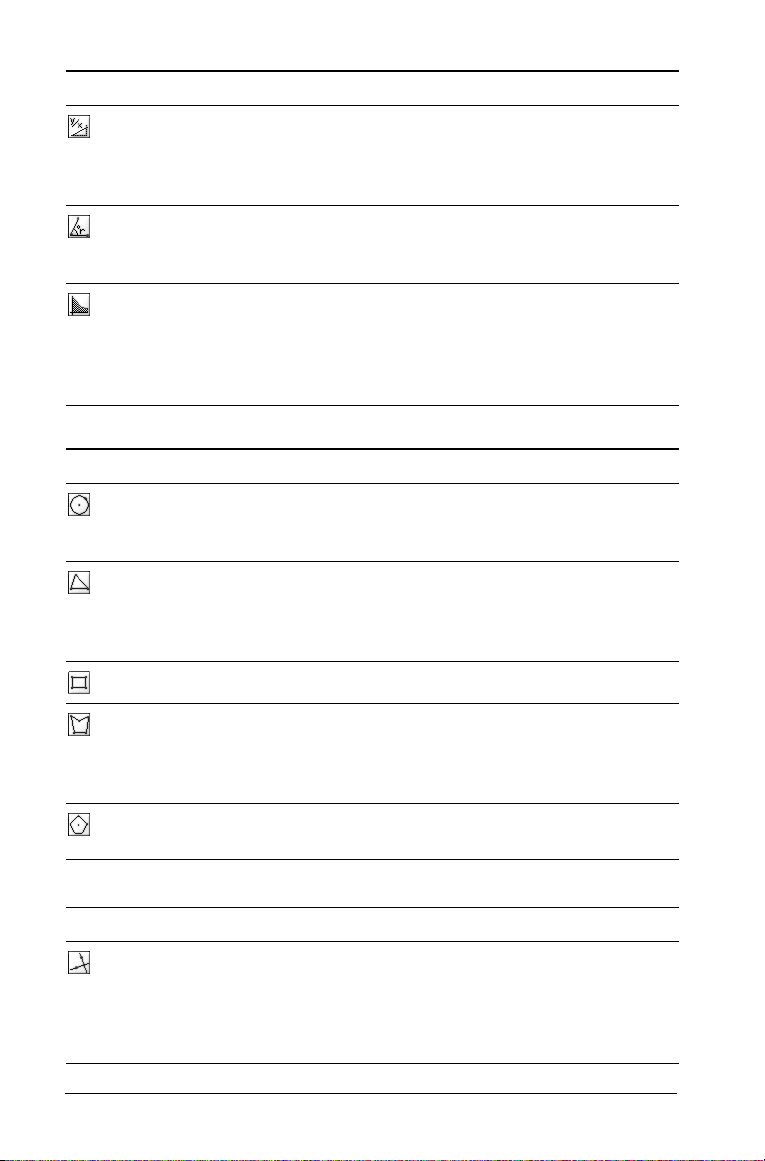
Nome strumento Funzione strumento
Slope (Pendenza) Visualizza la pendenza di una retta,
o di un segmento selezionato. Una
pendenza verticale è rappresentata
da %.
Angle (Angolo) Visualizza la misura di un angolo o di
un angolo definito da tre punti
selezionati.
Integral (Integrale) Calcola e visualizza il valore
numerico dell'integrale di una
funzione selezionata e ombreggia
l'area compresa tra la curva e l'asse
x, dal punto a al punto b.
Menu Figure
Nome strumento Funzione strumento
Circle (Circonferenza) Costruisce una circonferenza. Il centro è
definito dal primo clic sulla pagina e il
raggio è determinato dal secondo clic.
Triangle (Triangolo) Costruisce un triangolo, definito
mediante tre punti (vertici), che
possono essere creati o definiti nello
spazio libero o su un oggetto definito.
Rectangle (Rettangolo) Costruisce un rettangolo.
Polygon (Poligono) Costruisce un poligono di n lati. Ogni
clic definisce un vertice; per completare
il poligono fare clic sul vertice iniziale
Invio.
Regular Polygon
(Poligono regolare)
oppure premere
Costruisce un poligono regolare di n
lati.
Menu Construction (Costruzione)
Nome strumento Funzione strumento
Perpendicular
(Perpendicolare)
86 Utilizzo di Grafici e geometria
Costruisce una retta perpendicolare
a una retta, segmento, semiretta,
asse o lato di poligono selezionato e
passante per un punto creato o
selezionato.
